Page 1
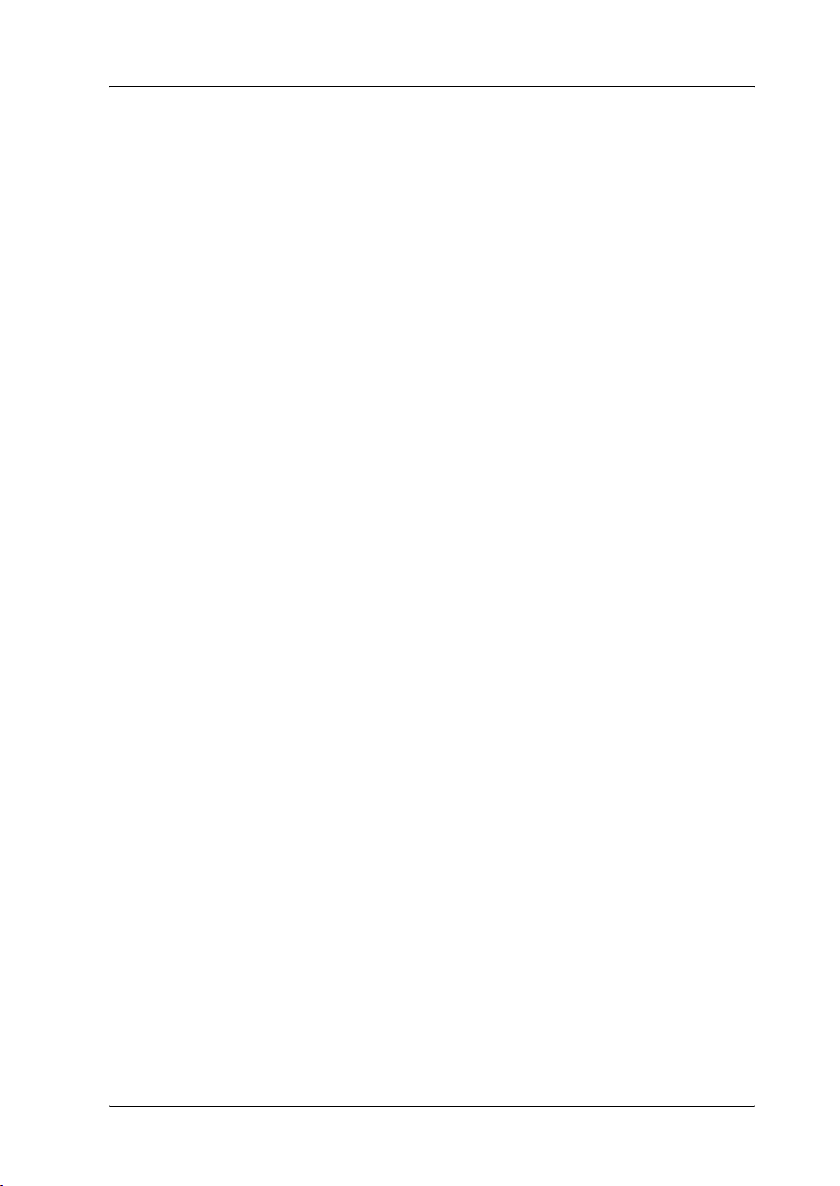
Авторские права и торговые марки
Никакую часть данного документа нельзя воспроизводить, хранить в поисковых системах или
передавать в любой форме и любыми способами (механическими, путем копирования, записи
или иными) без предварительного письменного разрешения Seiko Epson Corporation. По
отношению использования содержащейся здесь информации никаких патентных обязательств
не предусмотрено. Равно как не предусмотрено никакой ответственности за повреждения,
произошедшие вследствие использования содержащейся здесь информации.
Компания Seiko Epson Corporation и ее филиалы не несут ответственности перед покупателями
данного продукта или третьими сторонами за понесенные ими повреждения, потери, сборы
или затраты, вызванные несчастными случаями, неправильным использованием продукта,
недозволенной модификацией, ремонтом или изменением продукта и невозможностью
(исключая США) строгого соблюдения инструкций по работе и обслуживанию, разработанных
Seiko Epson Corporation.
Seiko Epson Corporation не несет ответственности за любые повреждения или проблемы,
возникшие из'за использования любых функций или расходных материалов, не являющихся
оригинальными продуктами EPSON (Original EPSON Products) или продуктами, одобренными
EPSON (EPSON Approved Products).
NEST Office Kit. Авторские права 1996, Novell, Inc. Все права защищены.
Часть профиля ICC, содержащегося в данном устройстве была произведена Gretag Macbeth
ProfileMaker. Gretag Macbeth — зарегистрированная торговая марка Gretag Macbeth Holding
AG Logo. ProfileMaker — торговая марка LOGO GmbH.
IBM и PS/2 — зарегистрированные торговые марки International Business Machines
Corporation. Microsoft
Corporation в США и других странах. Apple
марки Apple Computer, Inc.
EPSON и EPSON ESC/P — зарегистрированные торговые марки; EPSON AcuLaser и EPSON
ESC/P 2 — торговые марки SEIKO EPSON CORPORATION.
Coronet — торговая марка Ludlow Industries (UK) Ltd.
Marigold — торговая марка Arthur Baker, которая может быть зарегистрирована в некоторых
областях.
CG Times и CG Omega — торговые марки Agfa Monotype Corporation, которые могут быть
зарегистрированы в некоторых областях.
Arial, Times New Roman и Albertus — торговые марки The Monotype Corporation, которые
могут быть зарегистрированы в некоторых областях.
®
и Windows® — зарегистрированные торговые марки Microsoft
®
и Macintosh® — зарегистрированные торговые
Авторские права и торговые марки 1
Page 2
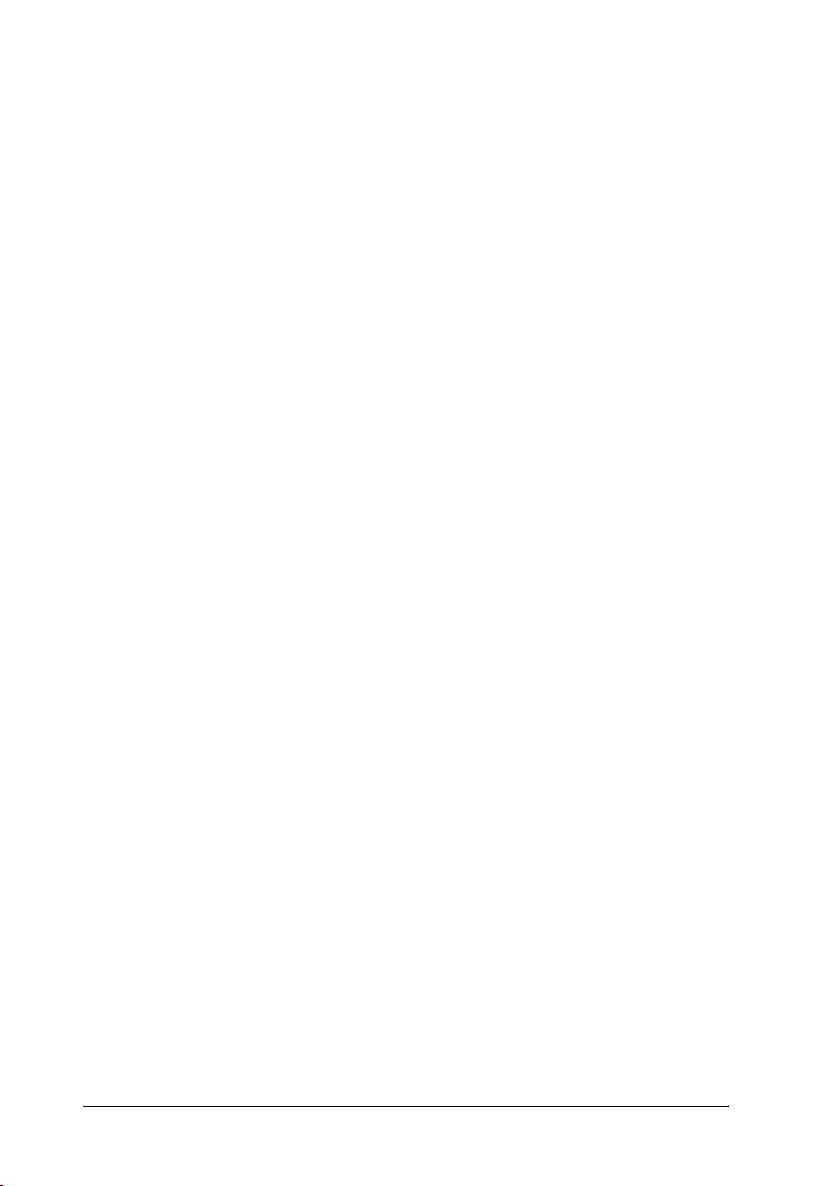
ITC Avant Garde Gothic, ITC Bookman, ITC Zapf Chancery и ITC Zapf Dingbats — торговые
марки International Typeface Corporation, которые могут быть зарегистрированы в некоторых
областях.
Antique Olive — торговая марка Fonderie Olive.
Helvetica, Palatino, Times, Univers, Clarendon, New Century Schoolbook, Miriam и David —
торговые марки Heidelberger Druckmaschinen AG, которые могут быть зарегистрированы в
некоторых областях.
Wingdings — торговая марка Microsoft Corporation, которая может быть зарегистрирована в
некоторых областях.
HP и HP LaserJet — зарегистрированные торговые марки Hewlett'Packard Company.
Adobe, логотип Adobe и PostScript3 — торговые марки Adobe System Incorporated, которые
могут быть зарегистрированы в некоторых юрисдикциях.
Общее примечание: прочие названия продуктов упоминаются в документе только для
идентификации и могут являться торговыми марками соответствующих владельцев. Epson
отрицает владение любыми правами на эти марки.
Авторские права © 2005, Seiko Epson Corporation. Все права защищены.
Срок службы изделия: 5 лет.
Информация об изготовителе:
Seiko EPSON Corporation (Япония)
Юридический адрес: 4'1, Ниси'Синздюку, 2'Чоме, Синздюку'ку, Токио, Япония
Информация о продавце:
Компания «Эпсон Европа Б.В.» (Нидерланды)
Юридический адрес: Нидерланды, Амстердам 1096EJ, Энтрада 701
Юридический адрес Московского представительства:
Россия, г. Москва, 129110, ул. Щепкина, д. 42, стр. 2а
2 Авторские права и торговые марки
Page 3
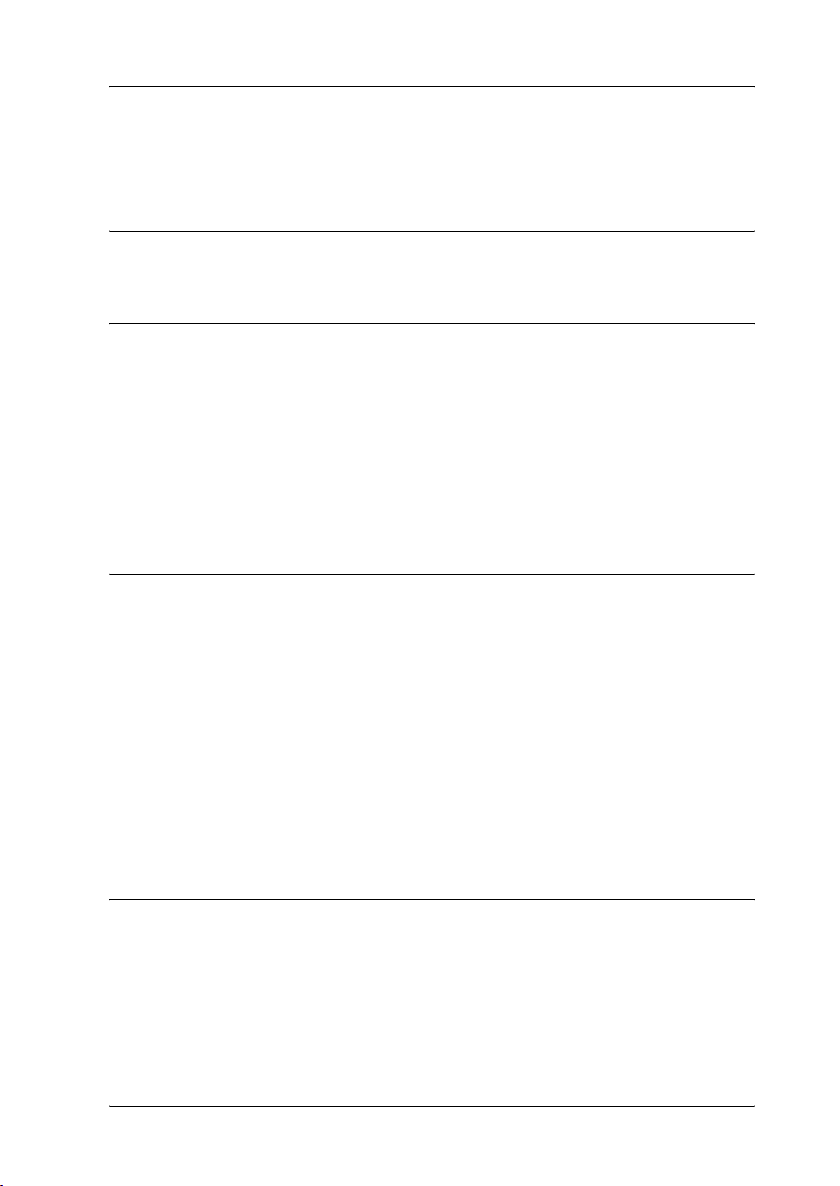
Содержание
Авторские права и торговые марки
Инструкции по безопасности
Сведения о безопасности . . . . . . . . . . . . . . . . . . . . . . . . . . . . . . . . . . . . . . . . . . . . . . 14
Предупреждения, предостережения и примечания . . . . . . . . . . . 14
Меры предосторожности . . . . . . . . . . . . . . . . . . . . . . . . . . . . . . . . . . . . . . . . 14
Важные инструкции по безопасности . . . . . . . . . . . . . . . . . . . . . . . . . . 17
Сведения о безопасности . . . . . . . . . . . . . . . . . . . . . . . . . . . . . . . . . . . . . . . . 21
Предосторожности при включении/выключении принтера . 23
Глава 1 Знакомство с принтером
Дополнительная информация . . . . . . . . . . . . . . . . . . . . . . . . . . . . . . . . . . . . . . . . . 24
Элементы принтера . . . . . . . . . . . . . . . . . . . . . . . . . . . . . . . . . . . . . . . . . . . . . . . . . . . . 25
Вид спереди . . . . . . . . . . . . . . . . . . . . . . . . . . . . . . . . . . . . . . . . . . . . . . . . . . . . . . . 25
Вид сзади . . . . . . . . . . . . . . . . . . . . . . . . . . . . . . . . . . . . . . . . . . . . . . . . . . . . . . . . . . 26
Внутренние элементы принтера . . . . . . . . . . . . . . . . . . . . . . . . . . . . . . . . 27
Панель управления . . . . . . . . . . . . . . . . . . . . . . . . . . . . . . . . . . . . . . . . . . . . . . . 28
Дополнительное оборудование и расходные материалы . . . . . . . . . . . . 29
Дополнительное оборудование . . . . . . . . . . . . . . . . . . . . . . . . . . . . . . . . . . 29
Расходные материалы . . . . . . . . . . . . . . . . . . . . . . . . . . . . . . . . . . . . . . . . . . . . 31
Глава 2 Возможности принтера и описание способов печати
О вашем принтере . . . . . . . . . . . . . . . . . . . . . . . . . . . . . . . . . . . . . . . . . . . . . . . . . . . . . 32
Высокоскоростное тандемное ядро печати. . . . . . . . . . . . . . . . . . . . . 32
Высококачественная печать . . . . . . . . . . . . . . . . . . . . . . . . . . . . . . . . . . . . . 32
Предустановленные параметры цветов драйвера принтера . . 33
Режим экономии тонера . . . . . . . . . . . . . . . . . . . . . . . . . . . . . . . . . . . . . . . . 33
3
Page 4
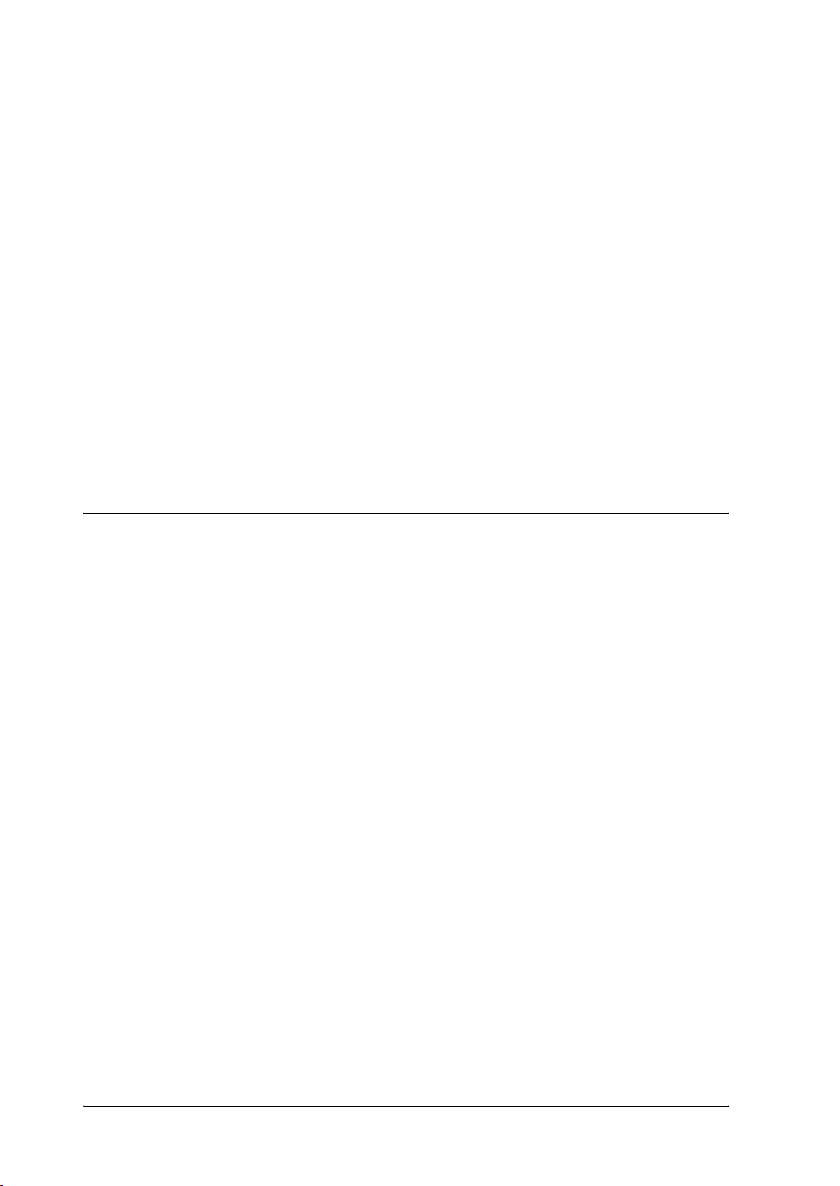
Технология повышения разрешения и технология Enhanced
MicroGray . . . . . . . . . . . . . . . . . . . . . . . . . . . . . . . . . . . . . . . . . . . . . . . . . . . . . . 33
Широкий выбор шрифтов . . . . . . . . . . . . . . . . . . . . . . . . . . . . . . . . . . . . . . . 33
Режим Adobe PostScript 3 . . . . . . . . . . . . . . . . . . . . . . . . . . . . . . . . . . . . . . . . 34
Режим эмуляции P5C . . . . . . . . . . . . . . . . . . . . . . . . . . . . . . . . . . . . . . . . . . . . 34
Описание способов печати. . . . . . . . . . . . . . . . . . . . . . . . . . . . . . . . . . . . . . . . . . . . . 34
Двусторонняя печать . . . . . . . . . . . . . . . . . . . . . . . . . . . . . . . . . . . . . . . . . . . . . 34
Печать по размеру страницы . . . . . . . . . . . . . . . . . . . . . . . . . . . . . . . . . . . . 35
Печать нескольких страниц на листе . . . . . . . . . . . . . . . . . . . . . . . . . . . 36
Печать водяных знаков. . . . . . . . . . . . . . . . . . . . . . . . . . . . . . . . . . . . . . . . . . . 36
Печать макета . . . . . . . . . . . . . . . . . . . . . . . . . . . . . . . . . . . . . . . . . . . . . . . . . . . . 38
Использование функции Reserve Job (Резервное задание) . . . . 38
Использование функции HDD form overlay (Форма
перекрытия на жестком диске) . . . . . . . . . . . . . . . . . . . . . . . . . . . . . . 39
Глава 3 Обращение с бумагой
Источники бумаги. . . . . . . . . . . . . . . . . . . . . . . . . . . . . . . . . . . . . . . . . . . . . . . . . . . . . . 40
МЦ'лоток . . . . . . . . . . . . . . . . . . . . . . . . . . . . . . . . . . . . . . . . . . . . . . . . . . . . . . . . . 40
Стандартный нижний кассетный лоток . . . . . . . . . . . . . . . . . . . . . . . . 41
Дополнительный кассетный лоток емкостью 550/1100
листов. . . . . . . . . . . . . . . . . . . . . . . . . . . . . . . . . . . . . . . . . . . . . . . . . . . . . . . . . . . 42
Выбор источника бумаги . . . . . . . . . . . . . . . . . . . . . . . . . . . . . . . . . . . . . . . . . 42
Загрузка бумаги . . . . . . . . . . . . . . . . . . . . . . . . . . . . . . . . . . . . . . . . . . . . . . . . . . . . . . . . .45
МЦ'лоток . . . . . . . . . . . . . . . . . . . . . . . . . . . . . . . . . . . . . . . . . . . . . . . . . . . . . . . . . 45
Стандартный нижний кассетный лоток и дополнительный
кассетный лоток . . . . . . . . . . . . . . . . . . . . . . . . . . . . . . . . . . . . . . . . . . . . . . . 48
Приемный лоток . . . . . . . . . . . . . . . . . . . . . . . . . . . . . . . . . . . . . . . . . . . . . . . . . 52
Печать на специальных носителях . . . . . . . . . . . . . . . . . . . . . . . . . . . . . . . . . . . . 53
EPSON Color Laser Paper . . . . . . . . . . . . . . . . . . . . . . . . . . . . . . . . . . . . . . . . . 53
EPSON Color Laser Transparencies . . . . . . . . . . . . . . . . . . . . . . . . . . . . . . 54
Конверты . . . . . . . . . . . . . . . . . . . . . . . . . . . . . . . . . . . . . . . . . . . . . . . . . . . . . . . . . . 56
Наклейки. . . . . . . . . . . . . . . . . . . . . . . . . . . . . . . . . . . . . . . . . . . . . . . . . . . . . . . . . . 58
Плотная/высокой плотности бумага. . . . . . . . . . . . . . . . . . . . . . . . . . . . 59
Загрузка бумаги нестандартного размера. . . . . . . . . . . . . . . . . . . . . . . 60
4
Page 5

Глава 4 Использование программного обеспечения
принтера в Windows
О программном обеспечении принтера . . . . . . . . . . . . . . . . . . . . . . . . . . . . . . 62
Доступ к драйверу принтера . . . . . . . . . . . . . . . . . . . . . . . . . . . . . . . . . . . . 62
Настройка параметров принтера . . . . . . . . . . . . . . . . . . . . . . . . . . . . . . . . . . . . . 63
Настройка параметров качества печати . . . . . . . . . . . . . . . . . . . . . . . . 63
Двусторонняя печать. . . . . . . . . . . . . . . . . . . . . . . . . . . . . . . . . . . . . . . . . . . . . 72
Приобретение расходных материалов . . . . . . . . . . . . . . . . . . . . . . . . . . 75
Настройка размера отпечатка. . . . . . . . . . . . . . . . . . . . . . . . . . . . . . . . . . . 76
Настройка режима печати . . . . . . . . . . . . . . . . . . . . . . . . . . . . . . . . . . . . . . 79
Использование водяных знаков . . . . . . . . . . . . . . . . . . . . . . . . . . . . . . . . . 81
Использование перекрытия . . . . . . . . . . . . . . . . . . . . . . . . . . . . . . . . . . . . . 84
Использование формы перекрытия с жесткого диска. . . . . . . . . 91
Настройка расширенных параметров . . . . . . . . . . . . . . . . . . . . . . . . . . 97
Настройка параметров дополнительного оборудования . . . . . . 99
Печать страницы проверки состояния . . . . . . . . . . . . . . . . . . . . . . . . 100
Использование функции Reserve Job (Резервное задание) . . . . . . . . . 100
Re'Print Job (Повторная печать задания). . . . . . . . . . . . . . . . . . . . . . 102
Verify Job (Проверка задания). . . . . . . . . . . . . . . . . . . . . . . . . . . . . . . . . . 104
Stored Job (Сохраненное задание). . . . . . . . . . . . . . . . . . . . . . . . . . . . . . 106
Confidential Job (Конфиденциальное задание). . . . . . . . . . . . . . . . 108
Контроль состояния принтера с помощью EPSON Status Monitor 109
Установка EPSON Status Monitor . . . . . . . . . . . . . . . . . . . . . . . . . . . . . . 109
Запуск EPSON Status Monitor . . . . . . . . . . . . . . . . . . . . . . . . . . . . . . . . . . 113
Информация об EPSON Status Monitor. . . . . . . . . . . . . . . . . . . . . . . . 115
Окно Simple Status [Состояние (кратко)] . . . . . . . . . . . . . . . . . . . . . . 115
Окно Detailed Status [Состояние (подробно)] . . . . . . . . . . . . . . . . . 116
Информация о расходных материалах . . . . . . . . . . . . . . . . . . . . . . . . 117
Сведения о заданиях . . . . . . . . . . . . . . . . . . . . . . . . . . . . . . . . . . . . . . . . . . . . 119
Окно Notice Settings (Параметры уведомлений) . . . . . . . . . . . . . 123
Заказ по Интернету . . . . . . . . . . . . . . . . . . . . . . . . . . . . . . . . . . . . . . . . . . . . . 124
Параметры значка в панели задач. . . . . . . . . . . . . . . . . . . . . . . . . . . . . . 126
Настройка подключения по интерфейсу USB. . . . . . . . . . . . . . . . . . . . . . . 127
Отмена печати. . . . . . . . . . . . . . . . . . . . . . . . . . . . . . . . . . . . . . . . . . . . . . . . . . . . . . . . . 129
Удаление ПО принтера . . . . . . . . . . . . . . . . . . . . . . . . . . . . . . . . . . . . . . . . . . . . . . . 130
Удаление драйвера принтера . . . . . . . . . . . . . . . . . . . . . . . . . . . . . . . . . . . 130
Удаление драйвера USB'устройства. . . . . . . . . . . . . . . . . . . . . . . . . . . . 132
Совместное использование принтера в сети . . . . . . . . . . . . . . . . . . . . . . . . 134
5
Page 6
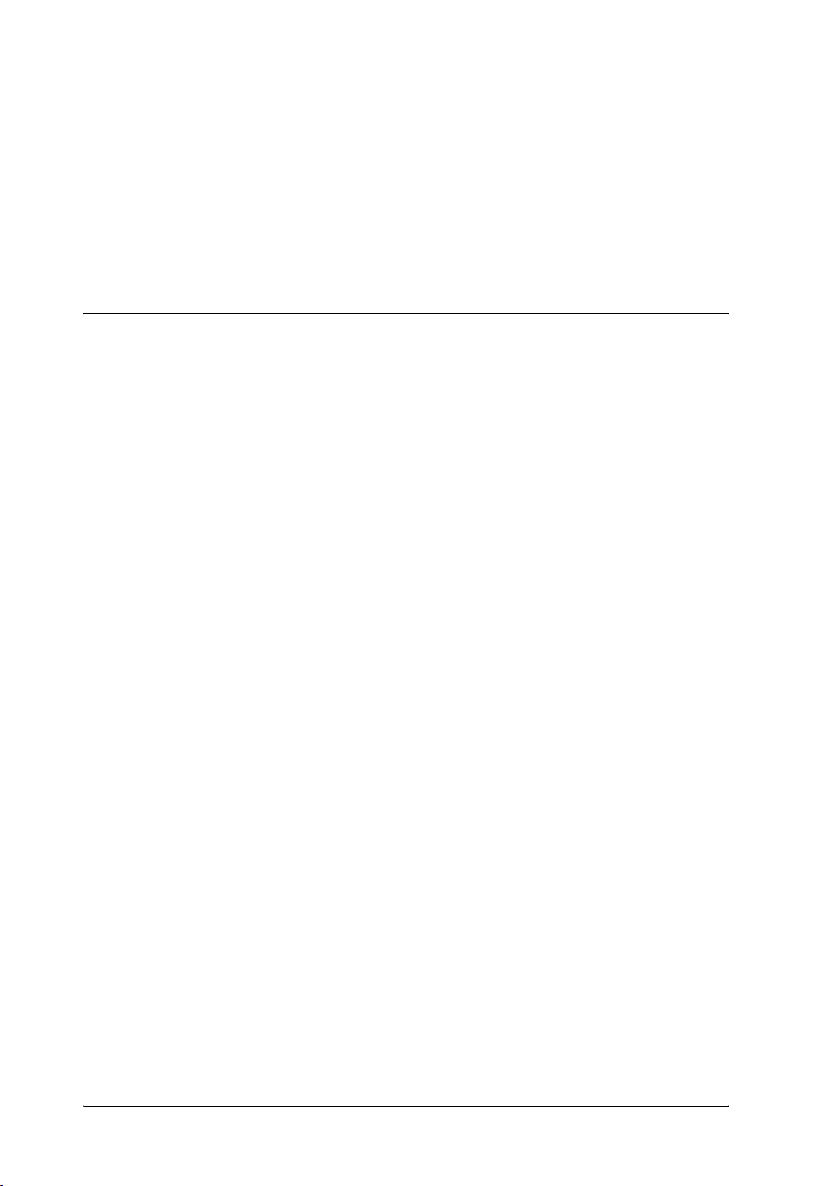
Совместное использование принтера . . . . . . . . . . . . . . . . . . . . . . . . . .134
Настройка совместного использования принтера . . . . . . . . . . . . 135
Использование дополнительных драйверов . . . . . . . . . . . . . . . . . . .137
Настройка клиентов. . . . . . . . . . . . . . . . . . . . . . . . . . . . . . . . . . . . . . . . . . . . .142
Установка драйвера принтера с компакт'диска. . . . . . . . . . . . . . .149
Глава 5 Использование программного обеспечения
принтера на Macintosh
О программном обеспечении принтера . . . . . . . . . . . . . . . . . . . . . . . . . . . . .151
Доступ к драйверу принтера. . . . . . . . . . . . . . . . . . . . . . . . . . . . . . . . . . . . 152
Настройка параметров принтера . . . . . . . . . . . . . . . . . . . . . . . . . . . . . . . . . . . . 153
Настройка параметров качества печати . . . . . . . . . . . . . . . . . . . . . . .153
Настройка размера отпечатка . . . . . . . . . . . . . . . . . . . . . . . . . . . . . . . . . .161
Настройка режима печати. . . . . . . . . . . . . . . . . . . . . . . . . . . . . . . . . . . . . . 162
Использование водяных знаков . . . . . . . . . . . . . . . . . . . . . . . . . . . . . . . .165
Двусторонняя печать . . . . . . . . . . . . . . . . . . . . . . . . . . . . . . . . . . . . . . . . . . . .171
Настройка расширенных параметров . . . . . . . . . . . . . . . . . . . . . . . . .173
Печать страницы проверки состояния. . . . . . . . . . . . . . . . . . . . . . . . .175
Использование функции Reserve Job (Резервное задание) . . . . . . . . .175
Re'Print Job (Повторная печать задания) . . . . . . . . . . . . . . . . . . . . . .177
Verify Job (Проверка задания) . . . . . . . . . . . . . . . . . . . . . . . . . . . . . . . . . .180
Stored Job (Сохраненное задание) . . . . . . . . . . . . . . . . . . . . . . . . . . . . . . 182
Confidential Job (Конфиденциальное задание) . . . . . . . . . . . . . . . . 184
Контроль состояния принтера с помощью EPSON Status Monitor 186
Запуск EPSON Status Monitor. . . . . . . . . . . . . . . . . . . . . . . . . . . . . . . . . . .186
Окно Simple Status [Состояние (кратко)] . . . . . . . . . . . . . . . . . . . . . .187
Окно Detailed Status [Состояние (подробно)] . . . . . . . . . . . . . . . . .188
Информация о расходных материалах. . . . . . . . . . . . . . . . . . . . . . . . . 189
Сведения о заданиях . . . . . . . . . . . . . . . . . . . . . . . . . . . . . . . . . . . . . . . . . . . . 190
Окно Notice Settings (Параметры уведомлений) . . . . . . . . . . . . . .192
Настройка подключения по интерфейсу USB . . . . . . . . . . . . . . . . . . . . . . .193
Для пользователей Mac OS X . . . . . . . . . . . . . . . . . . . . . . . . . . . . . . . . . . . .193
Для пользователей Mac OS 9 . . . . . . . . . . . . . . . . . . . . . . . . . . . . . . . . . . . .194
Отмена печати . . . . . . . . . . . . . . . . . . . . . . . . . . . . . . . . . . . . . . . . . . . . . . . . . . . . . . . . . 195
Для пользователей Mac OS X . . . . . . . . . . . . . . . . . . . . . . . . . . . . . . . . . . . .195
Для пользователей Mac OS 9 . . . . . . . . . . . . . . . . . . . . . . . . . . . . . . . . . . . .195
Удаление ПО принтера . . . . . . . . . . . . . . . . . . . . . . . . . . . . . . . . . . . . . . . . . . . . . . . 196
6
Page 7
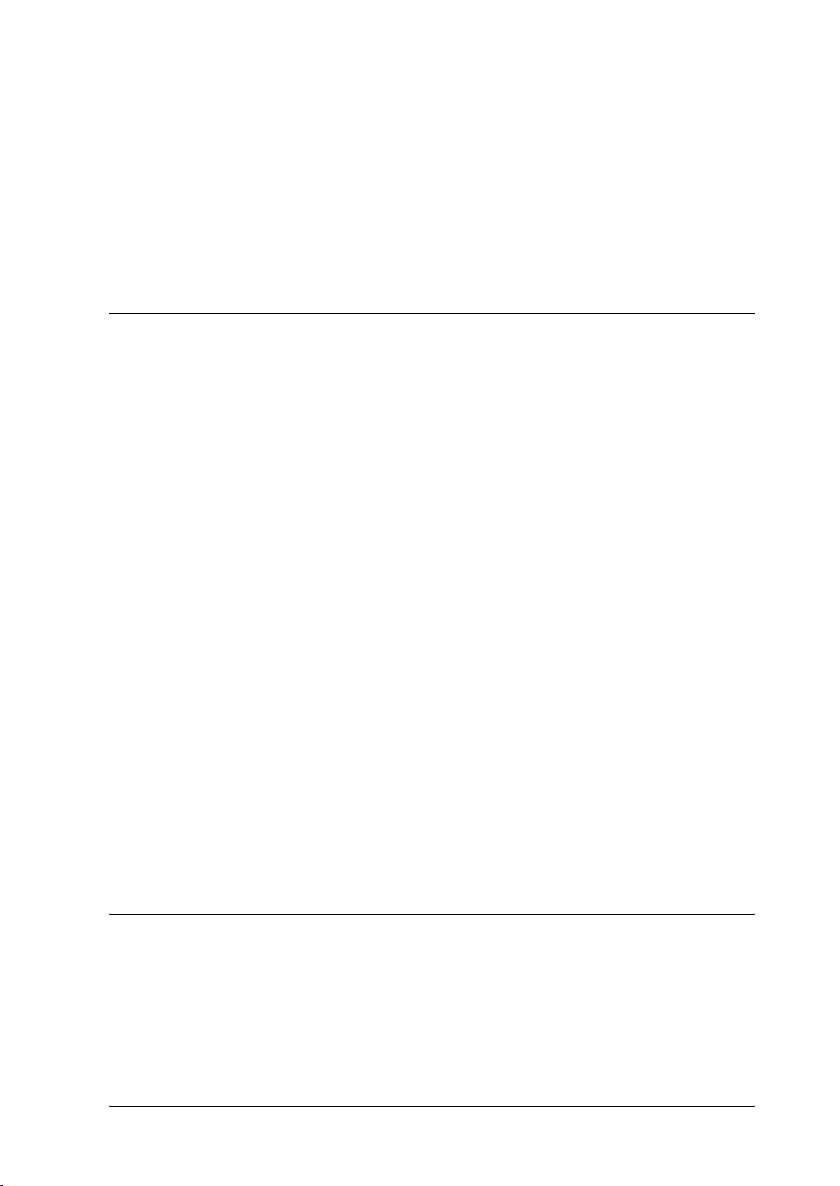
Для пользователей Mac OS X. . . . . . . . . . . . . . . . . . . . . . . . . . . . . . . . . . . . 196
Для пользователей Mac OS 9 . . . . . . . . . . . . . . . . . . . . . . . . . . . . . . . . . . . . 197
Совместное использование принтера в сети . . . . . . . . . . . . . . . . . . . . . . . . 197
Совместное использование принтера . . . . . . . . . . . . . . . . . . . . . . . . . . 197
Для пользователей Mac OS X. . . . . . . . . . . . . . . . . . . . . . . . . . . . . . . . . . . . 198
Для пользователей Mac OS 9 . . . . . . . . . . . . . . . . . . . . . . . . . . . . . . . . . . . . 198
Глава 6 Использование драйвера принтера PostScript
О режиме PostScript 3. . . . . . . . . . . . . . . . . . . . . . . . . . . . . . . . . . . . . . . . . . . . . . . . . 202
Функции . . . . . . . . . . . . . . . . . . . . . . . . . . . . . . . . . . . . . . . . . . . . . . . . . . . . . . . . . 202
Требования к аппаратному обеспечению . . . . . . . . . . . . . . . . . . . . . 202
Требования к системе . . . . . . . . . . . . . . . . . . . . . . . . . . . . . . . . . . . . . . . . . . . 203
Использование драйвера принтера PostScript в Windows . . . . . . . . . .205
Установка драйвера принтера PostScript для параллельного
интерфейса . . . . . . . . . . . . . . . . . . . . . . . . . . . . . . . . . . . . . . . . . . . . . . . . . . . 205
Установка драйвера принтера PostScript для
интерфейса USB . . . . . . . . . . . . . . . . . . . . . . . . . . . . . . . . . . . . . . . . . . . . . . 207
Установка драйвера принтера PostScript для сетевого
интерфейса . . . . . . . . . . . . . . . . . . . . . . . . . . . . . . . . . . . . . . . . . . . . . . . . . . . 209
Доступ к драйверу принтера PostScript . . . . . . . . . . . . . . . . . . . . . . . . 211
Настройка параметров принтера PostScript. . . . . . . . . . . . . . . . . . . 212
Использование функции Reserve Job (Резервное задание) . . .213
Использование AppleTalk под управлением Windows 2000 .214
Использование драйвера принтера PostScript в Macintosh. . . . . . . . .215
Установка драйвера печати PostScript . . . . . . . . . . . . . . . . . . . . . . . . . 215
Выбор принтера . . . . . . . . . . . . . . . . . . . . . . . . . . . . . . . . . . . . . . . . . . . . . . . . . 217
Доступ к драйверу принтера PostScript . . . . . . . . . . . . . . . . . . . . . . . . 221
Настройка параметров принтера PostScript. . . . . . . . . . . . . . . . . . . 222
Глава 7 Работа с панелью управления
Использование меню панели управления . . . . . . . . . . . . . . . . . . . . . . . . . . . 224
Когда следует изменять настройки с панели управления. . . . . 224
Как получить доступ к меню панели управления . . . . . . . . . . . . . 225
Меню панели управления. . . . . . . . . . . . . . . . . . . . . . . . . . . . . . . . . . . . . . . . . . . . . 226
Меню Information (Информация) . . . . . . . . . . . . . . . . . . . . . . . . . . . . . 226
7
Page 8
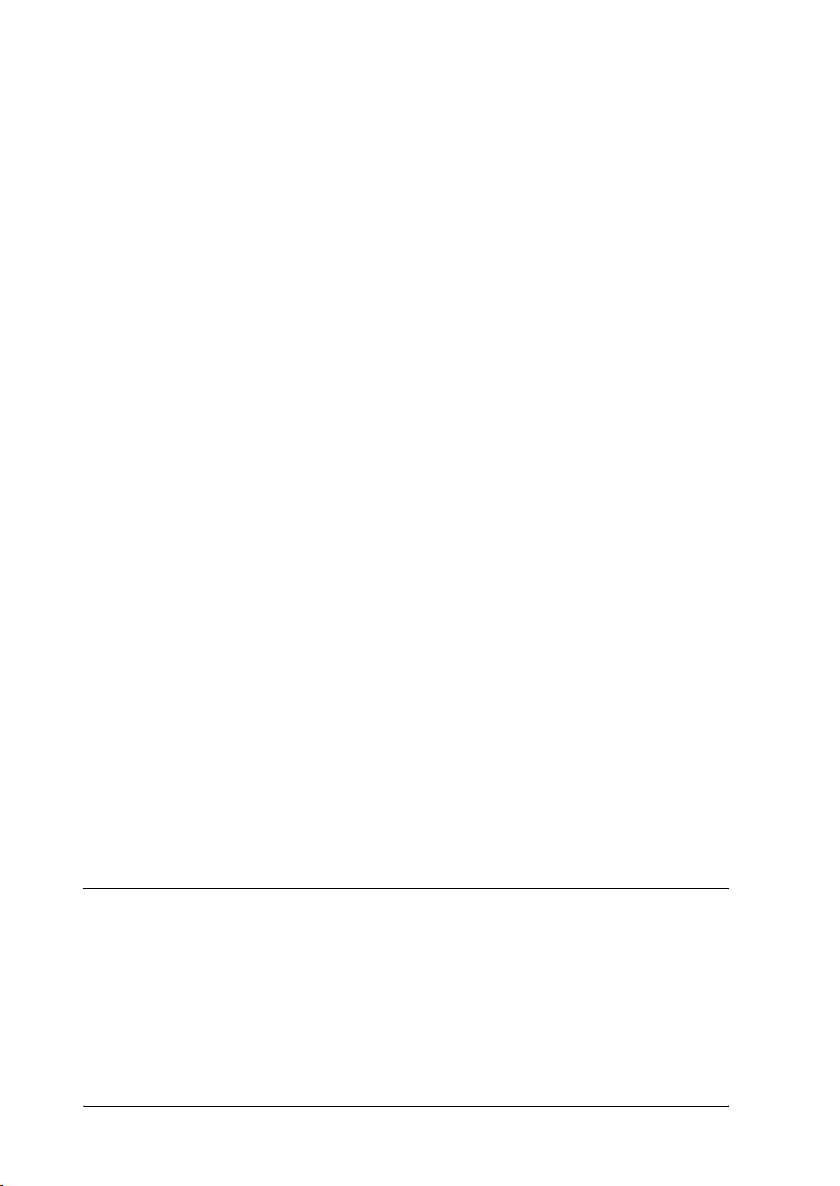
Меню Tray (Лоток) . . . . . . . . . . . . . . . . . . . . . . . . . . . . . . . . . . . . . . . . . . . . . . 230
Меню Emulation (Эмуляция) . . . . . . . . . . . . . . . . . . . . . . . . . . . . . . . . . . .231
Меню Printing (Печать) . . . . . . . . . . . . . . . . . . . . . . . . . . . . . . . . . . . . . . . . . 232
Меню Setup (Установки). . . . . . . . . . . . . . . . . . . . . . . . . . . . . . . . . . . . . . . .235
Меню Quick Print Job (Задания печати) . . . . . . . . . . . . . . . . . . . . . . .241
Меню Confidential Job (Конфиденциальное задание) . . . . . . . .241
Меню Regist (Регистрация цветов) . . . . . . . . . . . . . . . . . . . . . . . . . . . . .241
Меню Reset (Сброс) . . . . . . . . . . . . . . . . . . . . . . . . . . . . . . . . . . . . . . . . . . . . .243
Меню Parallel (Параллельный) . . . . . . . . . . . . . . . . . . . . . . . . . . . . . . . . .244
Меню USB. . . . . . . . . . . . . . . . . . . . . . . . . . . . . . . . . . . . . . . . . . . . . . . . . . . . . . . . 245
Меню Network (Сеть) . . . . . . . . . . . . . . . . . . . . . . . . . . . . . . . . . . . . . . . . . . .247
Меню AUX . . . . . . . . . . . . . . . . . . . . . . . . . . . . . . . . . . . . . . . . . . . . . . . . . . . . . . .248
Меню P5C . . . . . . . . . . . . . . . . . . . . . . . . . . . . . . . . . . . . . . . . . . . . . . . . . . . . . . . .248
Меню PS3 . . . . . . . . . . . . . . . . . . . . . . . . . . . . . . . . . . . . . . . . . . . . . . . . . . . . . . . .250
Меню ESCP2 . . . . . . . . . . . . . . . . . . . . . . . . . . . . . . . . . . . . . . . . . . . . . . . . . . . . .252
Меню FX. . . . . . . . . . . . . . . . . . . . . . . . . . . . . . . . . . . . . . . . . . . . . . . . . . . . . . . . . .256
Меню I239X . . . . . . . . . . . . . . . . . . . . . . . . . . . . . . . . . . . . . . . . . . . . . . . . . . . . . . 259
Сообщения об ошибках и состоянии принтера . . . . . . . . . . . . . . . . . . . . . 262
Печать и удаление данных резервного задания. . . . . . . . . . . . . . . . . . . . . . 280
Использование меню Quick Print Job (Задания печати) . . . . . .281
Использование меню Confidential Job (Конфиденциальное
задание) . . . . . . . . . . . . . . . . . . . . . . . . . . . . . . . . . . . . . . . . . . . . . . . . . . . . . . . 282
Печать страницы проверки состояния. . . . . . . . . . . . . . . . . . . . . . . . . . . . . . .283
Проверка совмещения цветов . . . . . . . . . . . . . . . . . . . . . . . . . . . . . . . . . . . . . . . .284
Печать страницы регистрации цветов . . . . . . . . . . . . . . . . . . . . . . . . .285
Калибровка регистрации цветов . . . . . . . . . . . . . . . . . . . . . . . . . . . . . . . 286
Отмена печати . . . . . . . . . . . . . . . . . . . . . . . . . . . . . . . . . . . . . . . . . . . . . . . . . . . . . . . . . 287
Использование кнопки Cancel Job (Отмена печати). . . . . . . . . .287
Использование меню Reset (Сброс). . . . . . . . . . . . . . . . . . . . . . . . . . . . 287
Глава 8 Установка дополнительного оборудования
Дополнительный кассетный лоток . . . . . . . . . . . . . . . . . . . . . . . . . . . . . . . . . . . 289
Меры предосторожности . . . . . . . . . . . . . . . . . . . . . . . . . . . . . . . . . . . . . . .289
Установка дополнительного кассетного лотка. . . . . . . . . . . . . . . . . 290
Установка двух дополнительных кассетных лотков . . . . . . . . . . . 296
Снятие дополнительного кассетного лотка . . . . . . . . . . . . . . . . . . . . 305
Модуль памяти . . . . . . . . . . . . . . . . . . . . . . . . . . . . . . . . . . . . . . . . . . . . . . . . . . . . . . . .305
8
Page 9
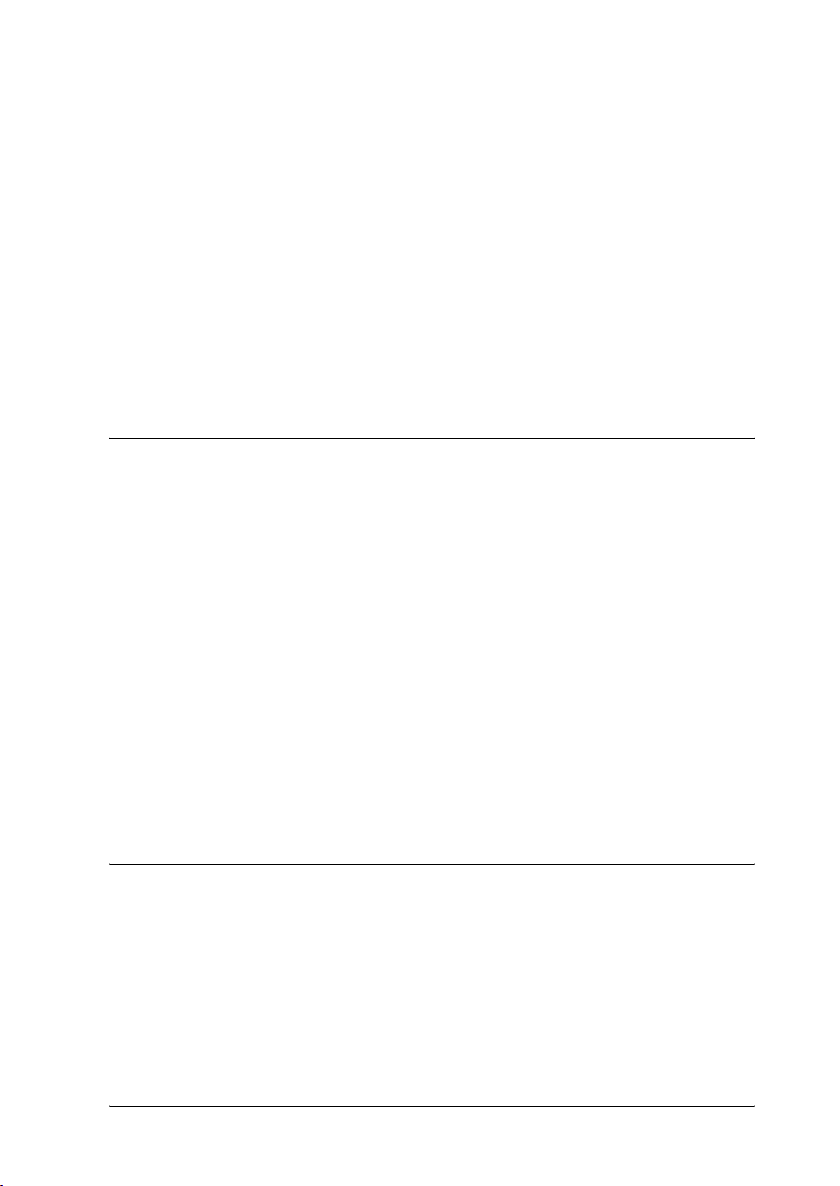
Установка модуля памяти . . . . . . . . . . . . . . . . . . . . . . . . . . . . . . . . . . . . . . 305
Извлечение модуля памяти . . . . . . . . . . . . . . . . . . . . . . . . . . . . . . . . . . . . . 311
Жесткий диск . . . . . . . . . . . . . . . . . . . . . . . . . . . . . . . . . . . . . . . . . . . . . . . . . . . . . . . . . 312
Установка жесткого диска. . . . . . . . . . . . . . . . . . . . . . . . . . . . . . . . . . . . . . 312
Снятие жесткого диска . . . . . . . . . . . . . . . . . . . . . . . . . . . . . . . . . . . . . . . . . 318
Интерфейсная плата . . . . . . . . . . . . . . . . . . . . . . . . . . . . . . . . . . . . . . . . . . . . . . . . . . 318
Установка интерфейсной платы. . . . . . . . . . . . . . . . . . . . . . . . . . . . . . . . 318
Удаление интерфейсной платы. . . . . . . . . . . . . . . . . . . . . . . . . . . . . . . . . 321
Комплект эмуляции P5C. . . . . . . . . . . . . . . . . . . . . . . . . . . . . . . . . . . . . . . . . . . . . . 321
Установка модуля ПЗУ P5C . . . . . . . . . . . . . . . . . . . . . . . . . . . . . . . . . . . . 321
Удаление модуля ПЗУ P5C . . . . . . . . . . . . . . . . . . . . . . . . . . . . . . . . . . . . . 326
Глава 9 Замена расходных материалов
Сообщения о необходимости замены . . . . . . . . . . . . . . . . . . . . . . . . . . . . . . . 327
Картридж с тонером . . . . . . . . . . . . . . . . . . . . . . . . . . . . . . . . . . . . . . . . . . . . . . . . . . 328
Меры предосторожности . . . . . . . . . . . . . . . . . . . . . . . . . . . . . . . . . . . . . . . 328
Замена картриджа с тонером . . . . . . . . . . . . . . . . . . . . . . . . . . . . . . . . . . 329
Фотокондуктор . . . . . . . . . . . . . . . . . . . . . . . . . . . . . . . . . . . . . . . . . . . . . . . . . . . . . . . . 334
Меры предосторожности . . . . . . . . . . . . . . . . . . . . . . . . . . . . . . . . . . . . . . . 334
Замена блока фотокондуктора . . . . . . . . . . . . . . . . . . . . . . . . . . . . . . . . . 335
Печка. . . . . . . . . . . . . . . . . . . . . . . . . . . . . . . . . . . . . . . . . . . . . . . . . . . . . . . . . . . . . . . . . . .341
Меры предосторожности . . . . . . . . . . . . . . . . . . . . . . . . . . . . . . . . . . . . . . . 341
Замена блока печки . . . . . . . . . . . . . . . . . . . . . . . . . . . . . . . . . . . . . . . . . . . . . 341
Блок переноса изображения. . . . . . . . . . . . . . . . . . . . . . . . . . . . . . . . . . . . . . . . . . 346
Меры предосторожности . . . . . . . . . . . . . . . . . . . . . . . . . . . . . . . . . . . . . . . 346
Замена блока переноса. . . . . . . . . . . . . . . . . . . . . . . . . . . . . . . . . . . . . . . . . . 347
Глава 10 Очистка и транспортировка принтера
Очистка принтера . . . . . . . . . . . . . . . . . . . . . . . . . . . . . . . . . . . . . . . . . . . . . . . . . . . . . 353
Очистка датчика плотности бумаги . . . . . . . . . . . . . . . . . . . . . . . . . . . . 353
Очистка блока фотокондуктора . . . . . . . . . . . . . . . . . . . . . . . . . . . . . . . . 358
Транспортировка принтера . . . . . . . . . . . . . . . . . . . . . . . . . . . . . . . . . . . . . . . . . . 366
Выбор места для установки принтера. . . . . . . . . . . . . . . . . . . . . . . . . . 366
На большие расстояния. . . . . . . . . . . . . . . . . . . . . . . . . . . . . . . . . . . . . . . . . 368
На небольшие расстояния . . . . . . . . . . . . . . . . . . . . . . . . . . . . . . . . . . . . . . 369
9
Page 10
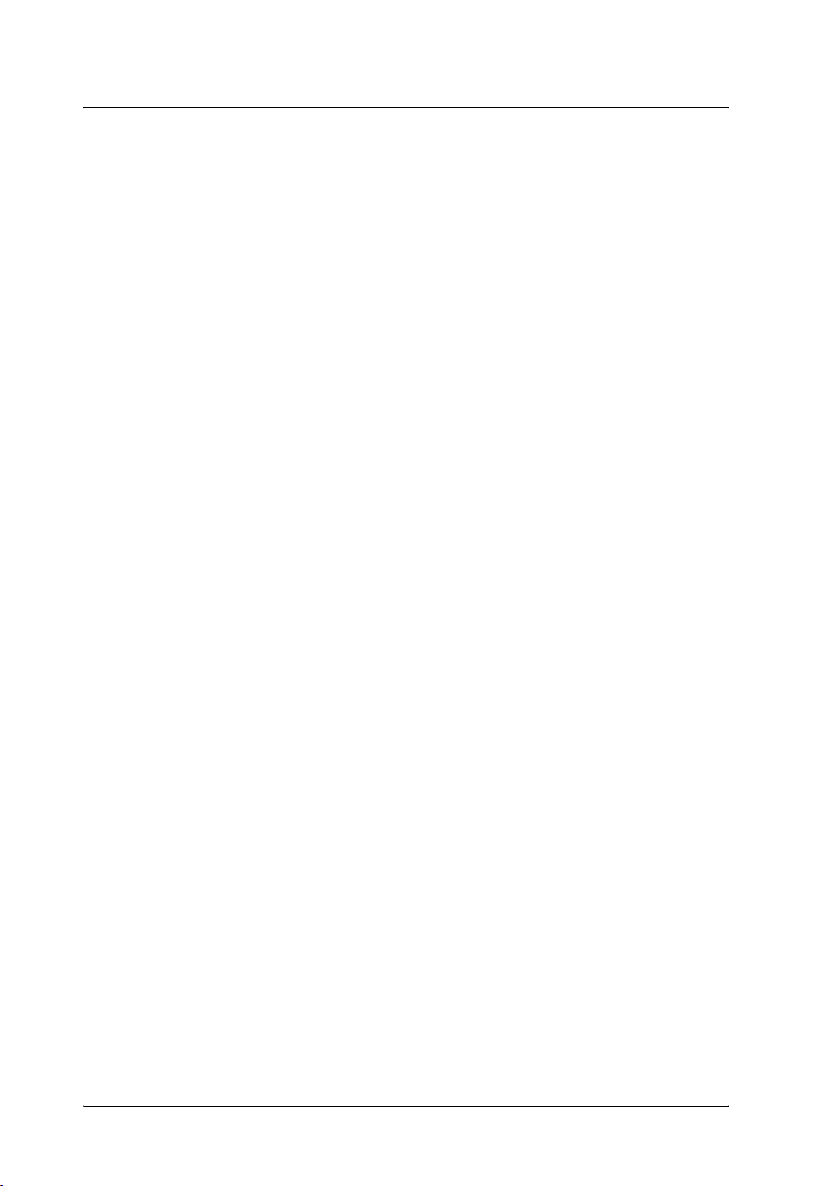
Глава 11 Устранение неполадок
Извлечение замятой бумаги . . . . . . . . . . . . . . . . . . . . . . . . . . . . . . . . . . . . . . . . . .371
Меры предосторожности при извлечении замятой бумаги . .371
Paper Jam А B (Замятие бумаги в модуле А B) . . . . . . . . . . . . . . . . . 372
Paper Jam A (Замятие бумаги в модуле A) . . . . . . . . . . . . . . . . . . . . .378
Paper Jam C A (Замятие бумаги в модуле C A). . . . . . . . . . . . . . . . . 384
Paper Jam B (Замятие бумаги в модуле B) . . . . . . . . . . . . . . . . . . . . . . 392
Paper Jam C A B (Замятие бумаги в модуле C A B) . . . . . . . . . . . . 394
Если в МЦ'лотке застряла пленка . . . . . . . . . . . . . . . . . . . . . . . . . . . . . .394
Печать страницы проверки состояния. . . . . . . . . . . . . . . . . . . . . . . . . . . . . . .395
Неполадки в работе . . . . . . . . . . . . . . . . . . . . . . . . . . . . . . . . . . . . . . . . . . . . . . . . . . .396
Индикатор Ready (Готов) не загорается при включении
принтера . . . . . . . . . . . . . . . . . . . . . . . . . . . . . . . . . . . . . . . . . . . . . . . . . . . . . .396
Принтер не печатает; индикатор Ready (Готов) погашен . . . .396
Индикатор Ready (Готов) горит, но принтер ничего
не печатает . . . . . . . . . . . . . . . . . . . . . . . . . . . . . . . . . . . . . . . . . . . . . . . . . . . .396
Установленное дополнительное оборудование недоступно . .397
Проблемы с отпечатками . . . . . . . . . . . . . . . . . . . . . . . . . . . . . . . . . . . . . . . . . . . . .398
Не печатаются некоторые шрифты . . . . . . . . . . . . . . . . . . . . . . . . . . . .398
Отпечаток искажен . . . . . . . . . . . . . . . . . . . . . . . . . . . . . . . . . . . . . . . . . . . . .398
Неправильное расположение отпечатка на листе . . . . . . . . . . . . . 399
Несовпадение цветов . . . . . . . . . . . . . . . . . . . . . . . . . . . . . . . . . . . . . . . . . . . .399
Графика печатается неправильно. . . . . . . . . . . . . . . . . . . . . . . . . . . . . . .399
Проблемы при цветной печати . . . . . . . . . . . . . . . . . . . . . . . . . . . . . . . . . . . . . . .400
Цветная печать невозможна. . . . . . . . . . . . . . . . . . . . . . . . . . . . . . . . . . . .400
Цвет отпечатка различается при печати на разных
принтерах . . . . . . . . . . . . . . . . . . . . . . . . . . . . . . . . . . . . . . . . . . . . . . . . . . . . .400
Цвет отпечатка отличается от цвета на экране монитора . . . .401
Проблемы с качеством печати. . . . . . . . . . . . . . . . . . . . . . . . . . . . . . . . . . . . . . . .401
Точки на отпечатке повторяются каждые 30 мм . . . . . . . . . . . . .401
Фон затемнен или загрязнен . . . . . . . . . . . . . . . . . . . . . . . . . . . . . . . . . . . .402
На отпечатке появляются белые точки . . . . . . . . . . . . . . . . . . . . . . . . 402
Неоднородное качество печати на странице . . . . . . . . . . . . . . . . . .402
Неоднородное качество отпечатка полутонового
изображения. . . . . . . . . . . . . . . . . . . . . . . . . . . . . . . . . . . . . . . . . . . . . . . . . .403
Тонер смазывается . . . . . . . . . . . . . . . . . . . . . . . . . . . . . . . . . . . . . . . . . . . . . .403
Пропущенные области на отпечатанном изображении . . . . . .404
Выводятся совершенно чистые страницы . . . . . . . . . . . . . . . . . . . . .404
10
Page 11
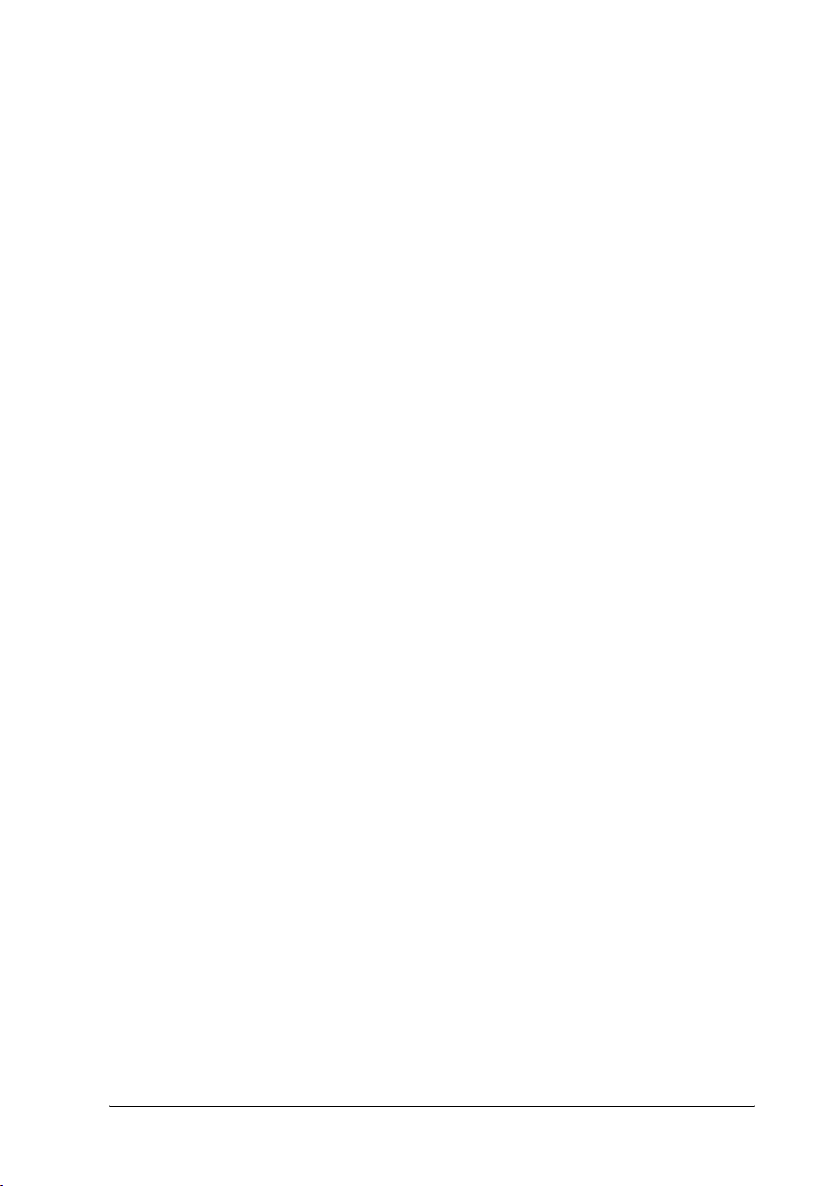
Отпечатанное изображение светлое или бледное . . . . . . . . . . . . . 405
Непечатаемая сторона страницы загрязнена . . . . . . . . . . . . . . . . . 406
Проблемы с памятью . . . . . . . . . . . . . . . . . . . . . . . . . . . . . . . . . . . . . . . . . . . . . . . . . 406
Снизилось качество печати . . . . . . . . . . . . . . . . . . . . . . . . . . . . . . . . . . . . . 406
Недостаточно памяти для печати текущего задания. . . . . . . . . . 406
Недостаточно памяти для печати всех копий документа. . . . .406
Проблемы с подачей бумаги . . . . . . . . . . . . . . . . . . . . . . . . . . . . . . . . . . . . . . . . . . 407
Бумага подается неправильно . . . . . . . . . . . . . . . . . . . . . . . . . . . . . . . . . . 407
Проблемы с использованием дополнительного оборудования. . . . . 407
На ЖК'панели принтера появляется сообщение
Invalid AUX I/F Card . . . . . . . . . . . . . . . . . . . . . . . . . . . . . . . . . . . . . . . . . 408
Бумага не подается из дополнительного кассетного лотка
для бумаги . . . . . . . . . . . . . . . . . . . . . . . . . . . . . . . . . . . . . . . . . . . . . . . . . . . . 408
Бумага заминается при подаче из дополнительного
кассетного лотка . . . . . . . . . . . . . . . . . . . . . . . . . . . . . . . . . . . . . . . . . . . . . . 409
Установленное дополнительное оборудование не может
быть использовано. . . . . . . . . . . . . . . . . . . . . . . . . . . . . . . . . . . . . . . . . . . . 409
Устранение неполадок USB . . . . . . . . . . . . . . . . . . . . . . . . . . . . . . . . . . . . . . . . . . 409
Соединение USB . . . . . . . . . . . . . . . . . . . . . . . . . . . . . . . . . . . . . . . . . . . . . . . . 409
ОС Windows . . . . . . . . . . . . . . . . . . . . . . . . . . . . . . . . . . . . . . . . . . . . . . . . . . . . . 410
Установка ПО принтера . . . . . . . . . . . . . . . . . . . . . . . . . . . . . . . . . . . . . . . . 410
Сообщения об ошибках и состоянии принтера. . . . . . . . . . . . . . . . . . . . . 417
Отмена печати. . . . . . . . . . . . . . . . . . . . . . . . . . . . . . . . . . . . . . . . . . . . . . . . . . . . . . . . . 417
Проблемы печати в режиме PostScript 3 . . . . . . . . . . . . . . . . . . . . . . . . . . . . 417
Принтер неправильно печатает в режиме PostScript . . . . . . . . . 418
Принтер не печатает . . . . . . . . . . . . . . . . . . . . . . . . . . . . . . . . . . . . . . . . . . . . 418
Драйвер принтера отсутствует в Printer Setup
(Mac OS X 10.3.x), Print Center (Mac OS X 10.2.x) или
Chooser (Mac OS 9) . . . . . . . . . . . . . . . . . . . . . . . . . . . . . . . . . . . . . . . . . . . 419
Шрифт на отпечатках отличается от шрифта на экране. . . . . . 419
Не удается установить шрифты принтера . . . . . . . . . . . . . . . . . . . . . 420
Края текста и/или изображений неровные . . . . . . . . . . . . . . . . . . . 420
Принтер неправильно печатает через параллельный
интерфейс (только в Windows 98) . . . . . . . . . . . . . . . . . . . . . . . . . . 420
Принтер неправильно печатает через интерфейс USB . . . . . . . 421
Принтер неправильно печатает через сетевой интерфейс. . . . 421
Произошла неизвестная ошибка (только в Macintosh). . . . . . . 422
Недостаточно памяти для печати данных (только
в Macintosh) . . . . . . . . . . . . . . . . . . . . . . . . . . . . . . . . . . . . . . . . . . . . . . . . . . 423
11
Page 12
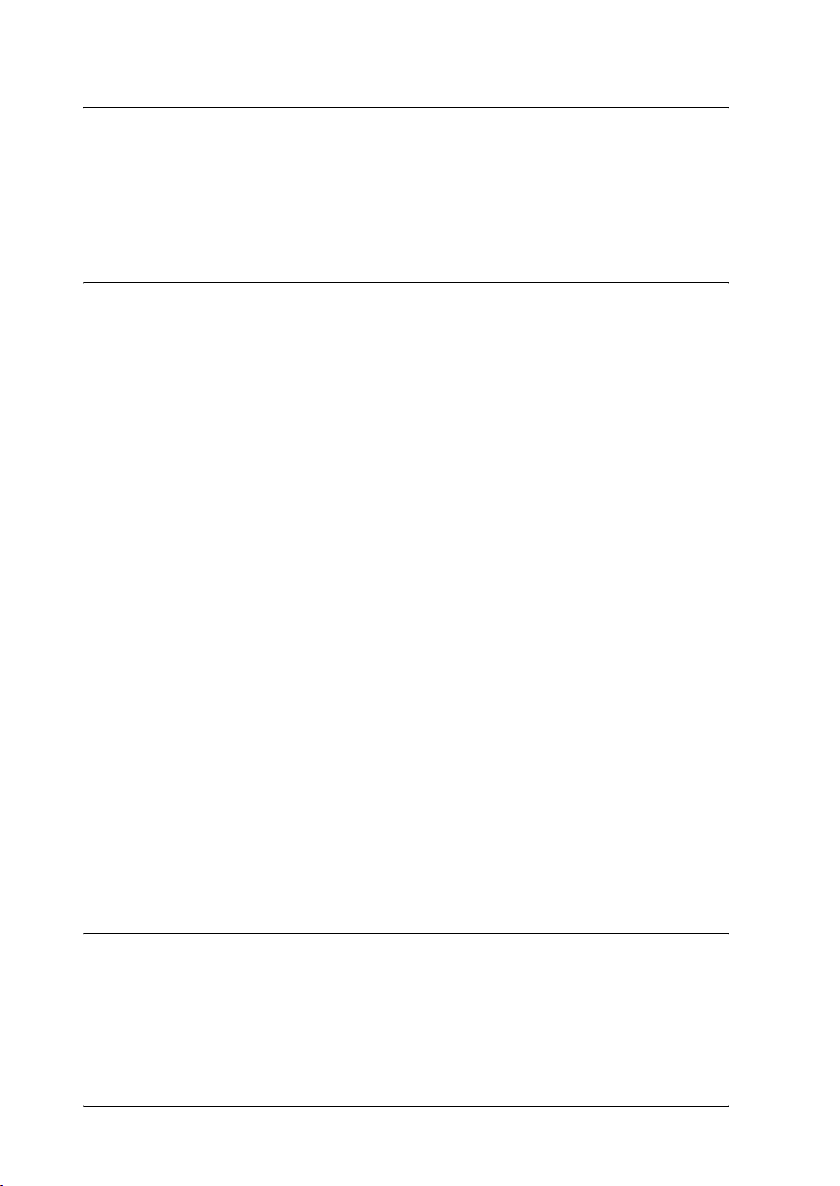
Приложение A Техническая поддержка
Обращение в службу поддержки . . . . . . . . . . . . . . . . . . . . . . . . . . . . . . . . . . . . .424
Служба поддержки пользователей EPSON . . . . . . . . . . . . . . . . . . . . . . . . . .425
Сервисные центры . . . . . . . . . . . . . . . . . . . . . . . . . . . . . . . . . . . . . . . . . . . . . .425
Приложение B Технические характеристики
Бумага . . . . . . . . . . . . . . . . . . . . . . . . . . . . . . . . . . . . . . . . . . . . . . . . . . . . . . . . . . . . . . . . . .426
Доступные типы бумаги . . . . . . . . . . . . . . . . . . . . . . . . . . . . . . . . . . . . . . . . 427
Бумага, которую не следует использовать . . . . . . . . . . . . . . . . . . . . . .427
Область печати. . . . . . . . . . . . . . . . . . . . . . . . . . . . . . . . . . . . . . . . . . . . . . . . . . .429
Принтер. . . . . . . . . . . . . . . . . . . . . . . . . . . . . . . . . . . . . . . . . . . . . . . . . . . . . . . . . . . . . . . .429
Общие сведения . . . . . . . . . . . . . . . . . . . . . . . . . . . . . . . . . . . . . . . . . . . . . . . . . 429
Характеристики окружающей среды . . . . . . . . . . . . . . . . . . . . . . . . . .431
Механические характеристики. . . . . . . . . . . . . . . . . . . . . . . . . . . . . . . . . 431
Электрические характеристики . . . . . . . . . . . . . . . . . . . . . . . . . . . . . . . .432
Стандарты и допуски . . . . . . . . . . . . . . . . . . . . . . . . . . . . . . . . . . . . . . . . . . . .432
Интерфейсы . . . . . . . . . . . . . . . . . . . . . . . . . . . . . . . . . . . . . . . . . . . . . . . . . . . . . . . . . . .434
Параллельный интерфейс . . . . . . . . . . . . . . . . . . . . . . . . . . . . . . . . . . . . . . .434
интерфейс USB . . . . . . . . . . . . . . . . . . . . . . . . . . . . . . . . . . . . . . . . . . . . . . . . . .434
Интерфейс Ethernet . . . . . . . . . . . . . . . . . . . . . . . . . . . . . . . . . . . . . . . . . . . . .435
Дополнительное оборудование и расходные материалы . . . . . . . . . . .435
Дополнительный кассетный лоток . . . . . . . . . . . . . . . . . . . . . . . . . . . . .436
Модули памяти . . . . . . . . . . . . . . . . . . . . . . . . . . . . . . . . . . . . . . . . . . . . . . . . . .437
Жесткий диск . . . . . . . . . . . . . . . . . . . . . . . . . . . . . . . . . . . . . . . . . . . . . . . . . . . . 437
Картридж с тонером . . . . . . . . . . . . . . . . . . . . . . . . . . . . . . . . . . . . . . . . . . . . 438
Блок фотокондуктора . . . . . . . . . . . . . . . . . . . . . . . . . . . . . . . . . . . . . . . . . . .438
Блок печки . . . . . . . . . . . . . . . . . . . . . . . . . . . . . . . . . . . . . . . . . . . . . . . . . . . . . . .439
Блок переноса. . . . . . . . . . . . . . . . . . . . . . . . . . . . . . . . . . . . . . . . . . . . . . . . . . . .439
Приложение C Информация о шрифтах
Работа со шрифтами . . . . . . . . . . . . . . . . . . . . . . . . . . . . . . . . . . . . . . . . . . . . . . . . . .440
Шрифты EPSON BarCode (только для Windows). . . . . . . . . . . . . .440
Доступные шрифты . . . . . . . . . . . . . . . . . . . . . . . . . . . . . . . . . . . . . . . . . . . . .460
Добавление шрифтов . . . . . . . . . . . . . . . . . . . . . . . . . . . . . . . . . . . . . . . . . . . .467
12
Page 13
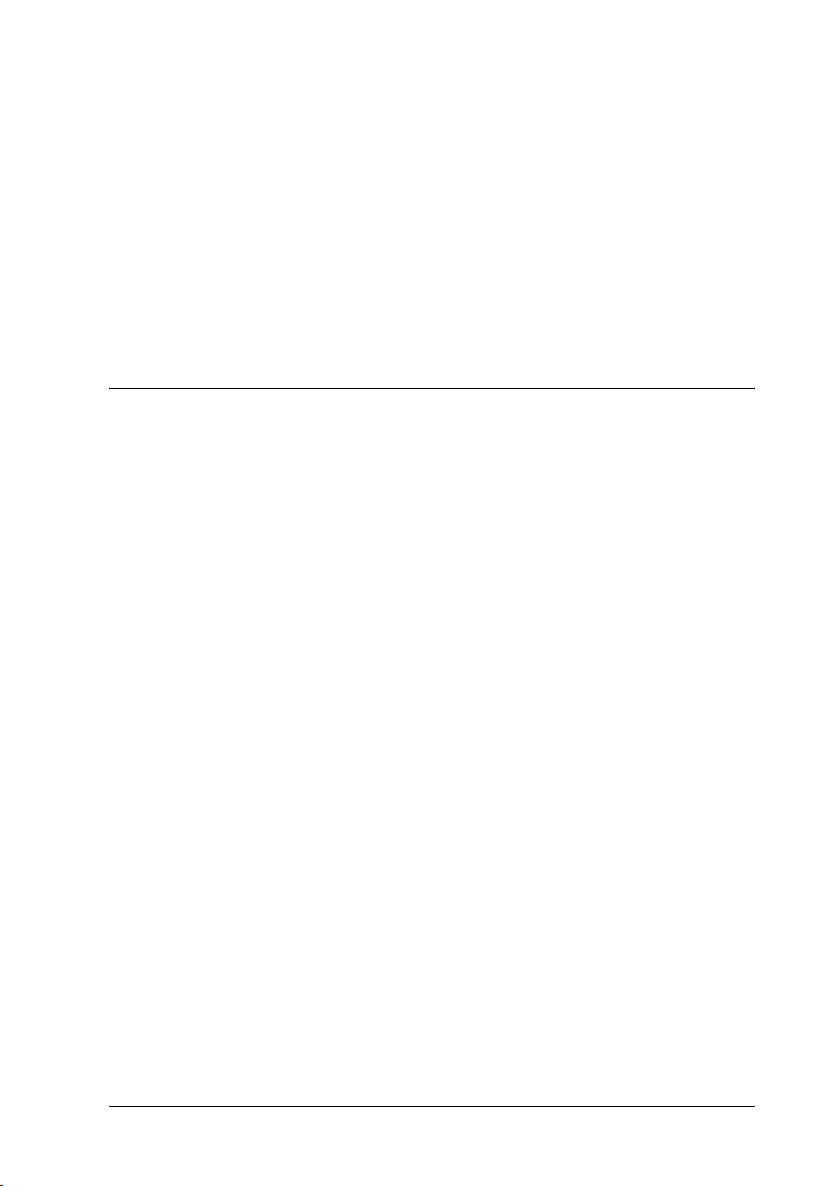
Выбор шрифтов. . . . . . . . . . . . . . . . . . . . . . . . . . . . . . . . . . . . . . . . . . . . . . . . . . 467
Загрузка шрифтов . . . . . . . . . . . . . . . . . . . . . . . . . . . . . . . . . . . . . . . . . . . . . . . 467
Диспетчер шрифтов EPSON Font Manager (только
для Windows) . . . . . . . . . . . . . . . . . . . . . . . . . . . . . . . . . . . . . . . . . . . . . . . . . 468
Наборы символов . . . . . . . . . . . . . . . . . . . . . . . . . . . . . . . . . . . . . . . . . . . . . . . . . . . . . 471
Введение . . . . . . . . . . . . . . . . . . . . . . . . . . . . . . . . . . . . . . . . . . . . . . . . . . . . . . . . . 471
Режим ESC/P 2 или FX . . . . . . . . . . . . . . . . . . . . . . . . . . . . . . . . . . . . . . . . . . 472
Режим эмуляции I239X . . . . . . . . . . . . . . . . . . . . . . . . . . . . . . . . . . . . . . . . . 474
В режиме P5C . . . . . . . . . . . . . . . . . . . . . . . . . . . . . . . . . . . . . . . . . . . . . . . . . . . 475
Предметный указатель
13
Page 14
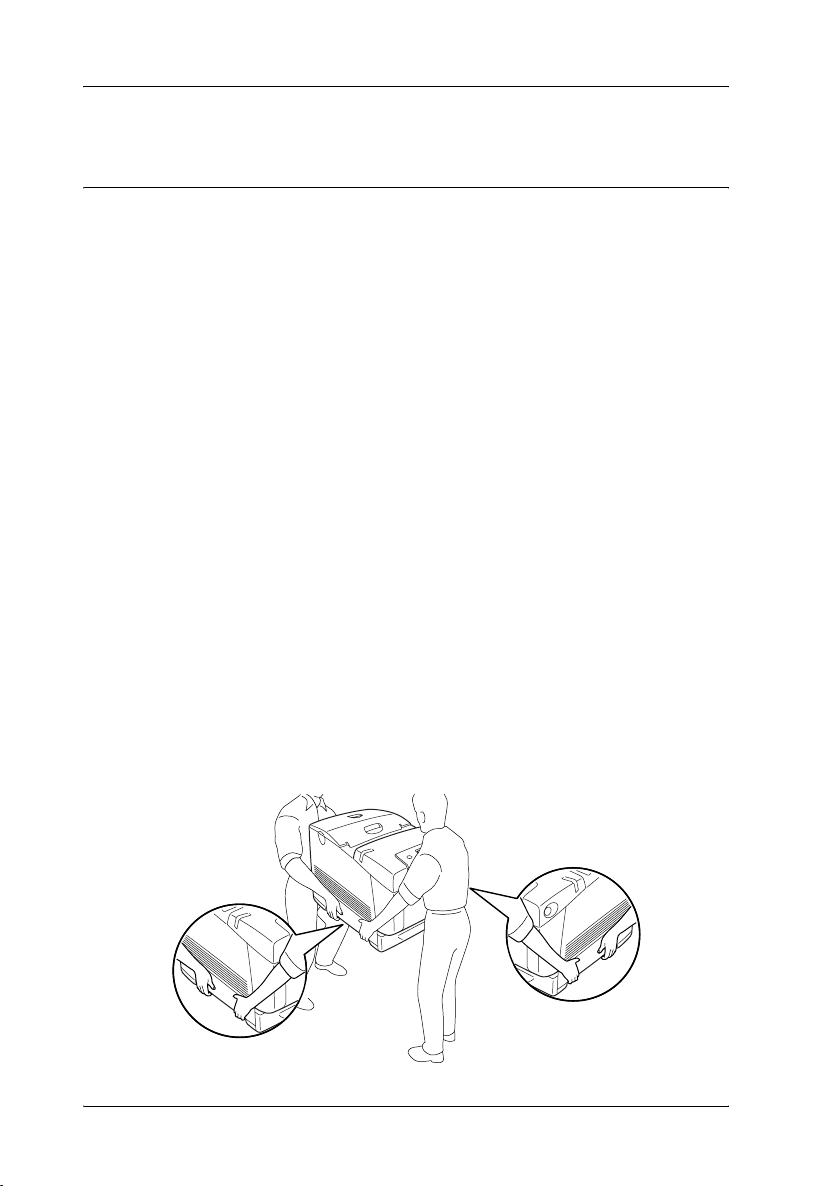
Инструкции по безопасности
Сведения о безопасности
Предупреждения, предостережения и примечания
Предупреждения
необходимо тщательно соблюдать во избежание травм.
w
Предостережения
необходимо соблюдать, чтобы не повредить оборудование.
c
Примечания
содержат важные сведения и полезные советы по работе с принтером.
Меры предосторожности
Обязательно принимайте эти меры предосторожности для
безопасной и эффективной работы:
❏
Поскольку принтер весит около 34,6 кг с установленными
расходными материалами, не рекомендуется поднимать и
переносить его в одиночку. Принтер следует переносить вдвоем,
подхватывая его в определенных местах, как показано ниже.
Новое :приведите те же сведения, что и в файле H_SAFE.MIF
Новое :сверьте характеристики продукта и удалите ненужную информацию
14 Инструкции по безопасности
Page 15
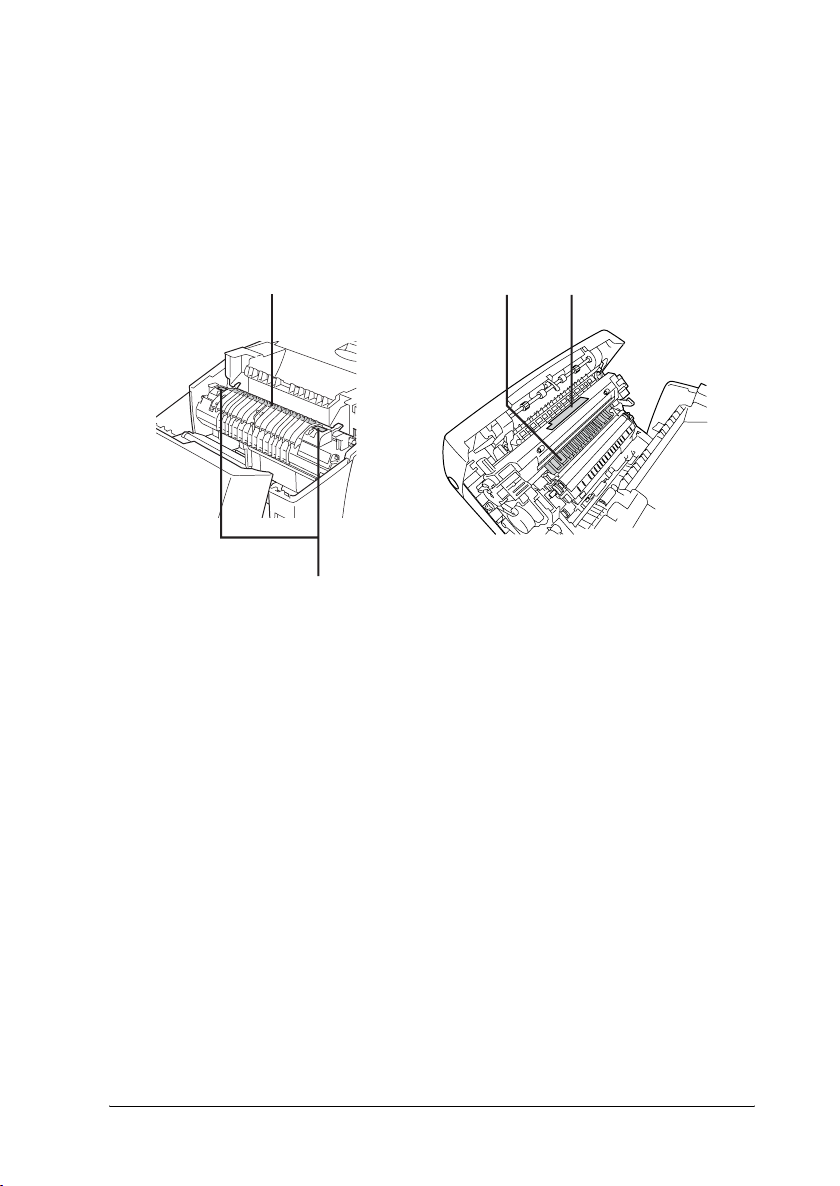
❏ Не прикасайтесь к блоку печки, на который нанесена метка
CAUTION HIGH TEMPERATURE (Осторожно, высокая
температура), и к соседним областям. Во время
использования принтера эти области сильно нагреваются. Если
необходимо к ним прикоснуться, подождите 30 минут, пока
области не остынут.
11
2
2
1. Не просовывайте руку внутрь блока печки.
2. CAUTION HIGH TEMPERATURE (ВНИМАНИЕ: ВЫСОКАЯ
ТЕМПЕРАТУРА)
❏ Не просовывайте руку внутрь блока печки, поскольку
некоторые компоненты имеют острые края и вы можете
порезаться.
❏ Не прикасайтесь к деталям внутри принтера, если это не
оговорено в инструкции.
❏ Никогда не применяйте силу для установки компонентов на
место. Хотя принтер — прочное устройство, грубое обращение
может повредить его.
❏ При обращении с тонер'картриджем всегда кладите его на
чистую ровную поверхность.
Инструкции по безопасности 15
Page 16
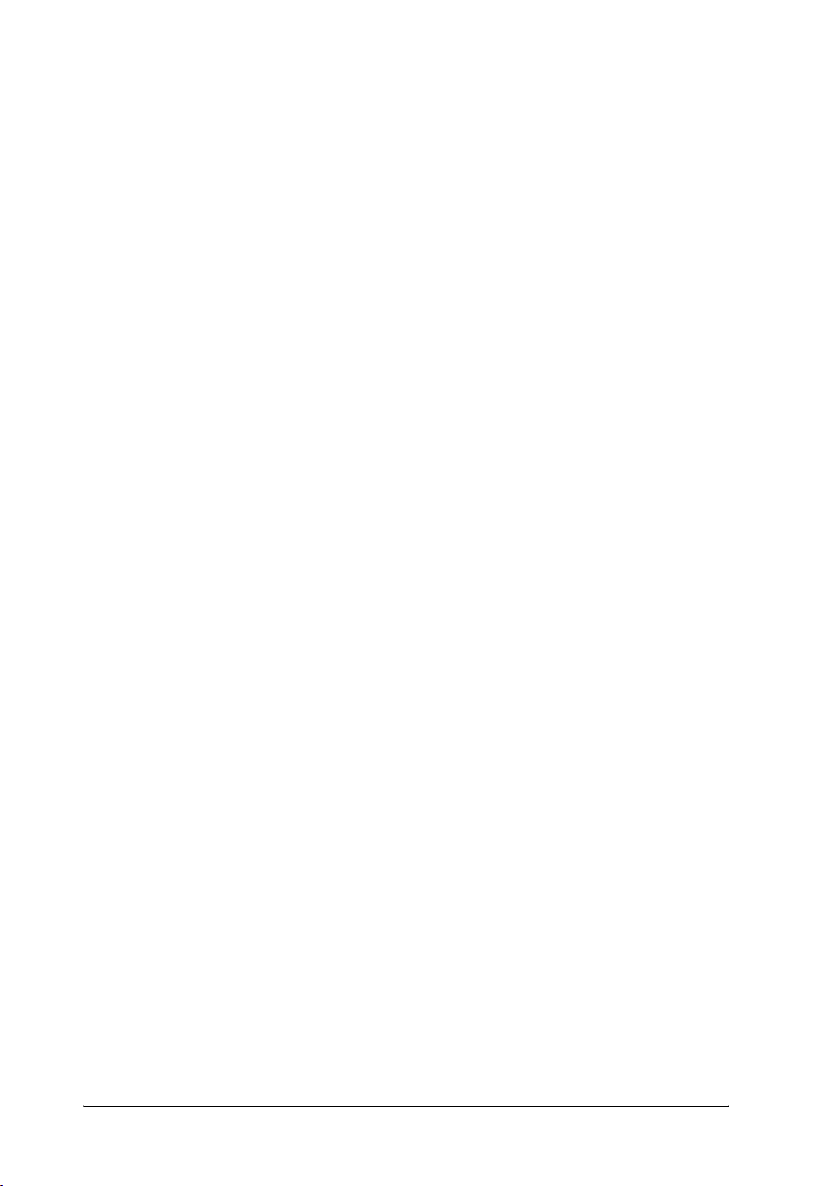
❏ Не пытайтесь модифицировать или разбирать картриджи с
тонером. Картриджи невозможно заправить заново.
❏
Не трогайте тонер руками. Не допускайте его попадания в глаза.
❏ Не сжигайте использованные картриджи с тонером, блок
фотокондуктора или блок печки, так как они могут взорваться,
что приведет к травмам. Утилизируйте их согласно местному
природоохранному законодательству.
❏ Если тонер просыпался, соберите его при помощи веника и
совка или влажной намыленной ткани. Поскольку искра
может вызвать воспламенение или взрыв мелких частиц, не
собирайте тонер пылесосом.
❏ Если картридж с тонером был внесен с холодного воздуха в
теплое помещение, перед его установкой он должен прогреться
в течение часа во избежание повреждения из'за конденсации
влаги.
❏ Не держите снятый блок фотокондуктора на свету дольше пяти
минут. Этот блок содержит зеленый светочувствительный
барабан. Свет может повредить барабан и привести к
появлению темных или светлых областей на напечатанном
изображении и сокращению срока службы барабана. Если вам
нужно в течении долгого времени хранить блок отдельно от
принтера, заверните его в непрозрачную ткань.
❏ Не поцарапайте поверхность барабана. При снятии блока
фотокондуктора всегда кладите его на чистую ровную
поверхность. Не прикасайтесь к барабану, поскольку на его
поверхности могут остаться жировые отпечатки, ухудшающие
качество печати.
❏ Чтобы обеспечить наилучшее качество печати, храните блок
фотокондуктора вдали от прямого солнечного света, пыли,
соляных паров или вызывающих коррозию газов (например,
аммония). Избегайте хранилищ с экстремальными условиями
и резкими перепадами температур и влажности воздуха.
16 Инструкции по безопасности
Page 17
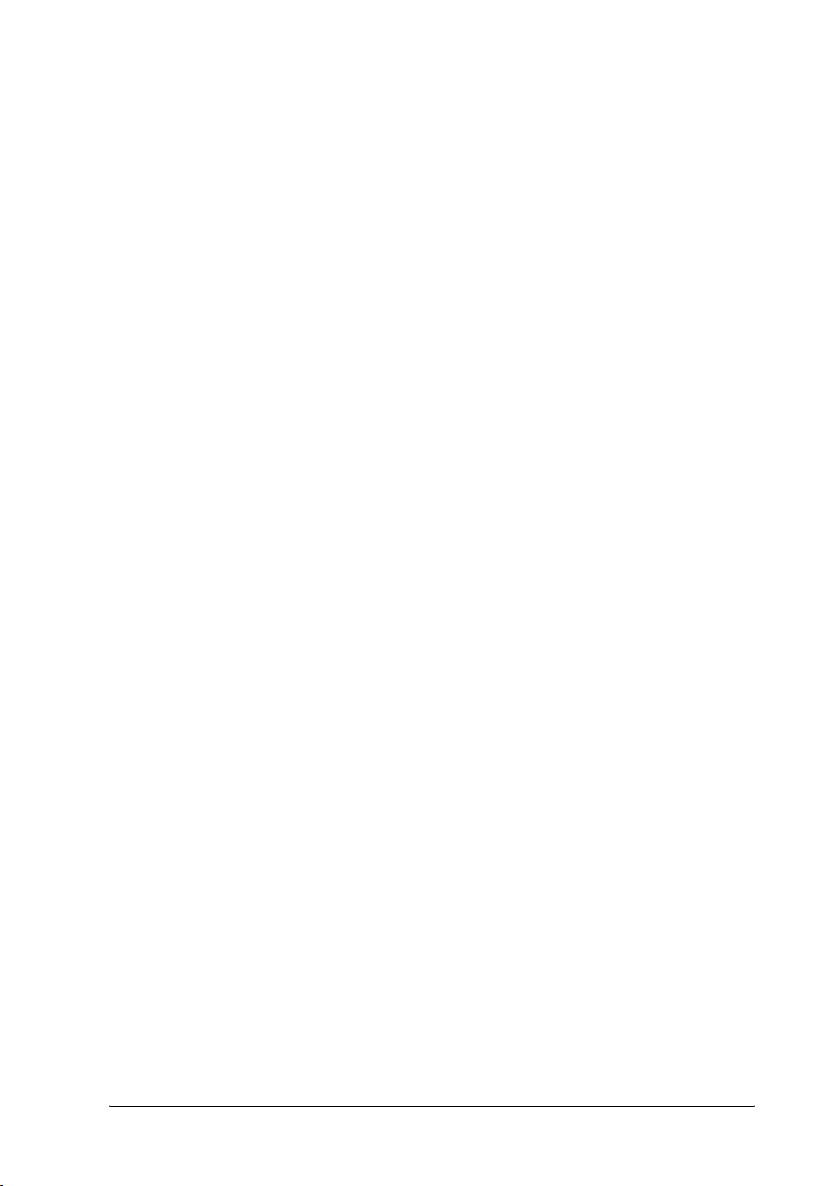
❏ Храните расходные материалы в местах, недоступных детям.
❏ Не оставляйте замятую бумагу внутри принтера. Это может
привести к перегреву принтера.
❏ Не включайте принтер в одну розетку с другими приборами.
❏ Используйте розетку, которая отвечает электрическим
параметрам принтера.
Важные инструкции по безопасности
Перед началом работы с принтером прочитайте все инструкции:
Выбор места установки и источника питания для принтера
❏ Размещайте принтер рядом с электрической розеткой, откуда
при необходимости можно легко отключить шнур питания.
❏ Не устанавливайте принтер на неустойчивых поверхностях.
❏ Не устанавливайте принтер в местах, где на его шнур могут
наступить.
❏ Слоты и отверстия в корпусе, на тыльной или нижней сторонах
предназначены для вентиляции. Не блокируйте и не
закрывайте их. Не ставьте принтер на кровать, софу, ковер или
подобные поверхности и не встраивайте его, если не обеспечена
хорошая вентиляция.
❏ Все интерфейсные соединения этого принтера не ограничены
по мощности.
Инструкции по безопасности 17
Page 18
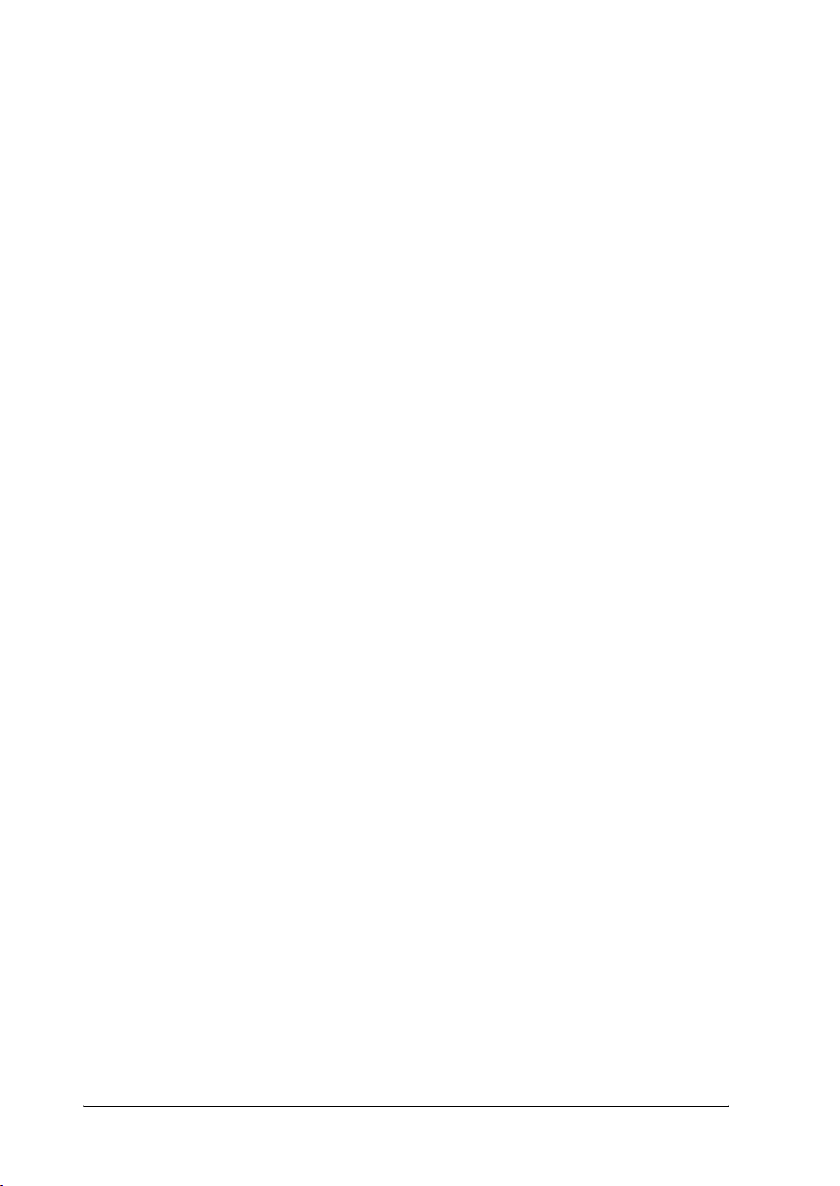
❏ Подключите принтер к электрической розетке, которая
отвечает его электрическим параметрам. Электрические
параметры принтера указаны на этикетке, прикрепленной к
его корпусу. Если вам неизвестны характеристики
электрического тока в вашей местности, обратитесь в местное
управление электроснабжения или к своему поставщику.
❏ Если вы не можете подключить вилку к розетке, обратитесь к
электрику.
❏ Не подключайте устройство к розеткам, к которым
подключены другие устройства.
❏ Используйте источник питания только указанного на наклейке
типа. Если вы не уверены в типе источника питания, обратитесь
в сервисный центр или местной компании'производителю
электроэнергии.
❏ Если вы не можете подключить вилку к розетке, обратитесь к
квалифицированному электрику.
❏ При подключении данного продукта к компьютеру или
другому устройству с помощью кабеля убедитесь в
правильности ориентации разъемов. Каждый разъем можно
подключить лишь одним способом. Если вставить разъем
неправильно, можно повредить оба устройства, соединенные
кабелем.
❏ Если вы используете удлинитель, убедитесь, что общая нагрузка
от всех устройств, подключенных к удлинителю, не превышает
максимально допустимой.
❏ Отключите устройство от источника питания и обратитесь для
обслуживания к квалифицированному персоналу в следующих
случаях:
A. Шнур питания поврежден или перетерся.
18 Инструкции по безопасности
Page 19
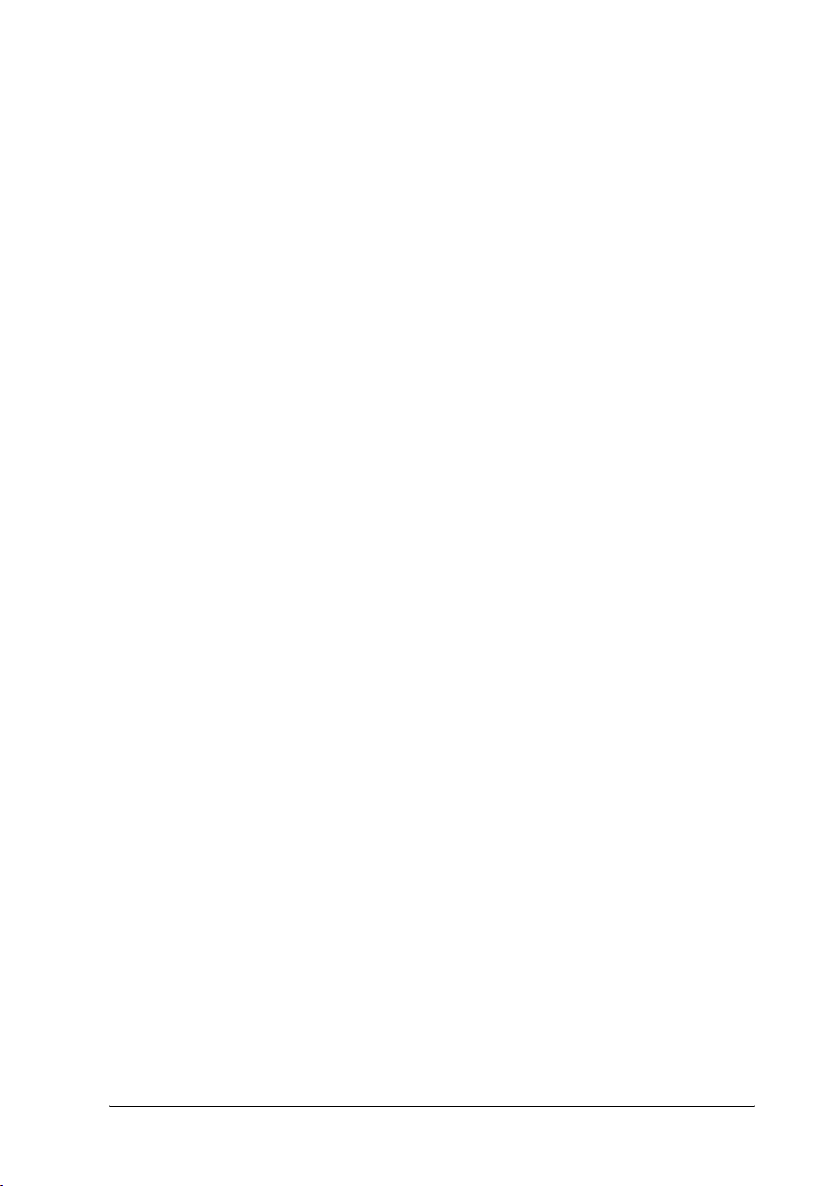
B. В принтер была пролита жидкость.
C. Принтер попал под дождь или в воду.
D. Принтер работает неправильно при полном
соблюдении инструкций по работе. Выполняйте
только регулировки, которые описаны в инструкции
по эксплуатации; недозволенные регулировки могут
привести к повреждениям, требующим сложного
ремонта и обращения к квалифицированному
персоналу.
E. Принтер уронили или его корпус поврежден.
F. Принтер работает с заметными отклонениями от
обычного состояния, необходимо обслуживание.
При работе с принтером
❏ Принтер весит около 34,6 кг. Не пытайтесь в одиночку
поднимать и переносить принтер. Его следует переносить
вдвоем.
❏ Следуйте всем предупреждениям и инструкциям, нанесенным
на корпус принтера.
❏ Перед очисткой принтера отключайте его от электрической
розетки.
❏ Очищайте принтер хорошо отжатой влажной тканью; не
используйте жидкие или аэрозольные средства.
❏ Не прикасайтесь к деталям внутри принтера, если это не
оговорено в инструкции.
❏ Никогда не применяйте силу для установки компонентов на
место. Хотя принтер — прочное устройство, грубое обращение
может повредить его.
Инструкции по безопасности 19
Page 20
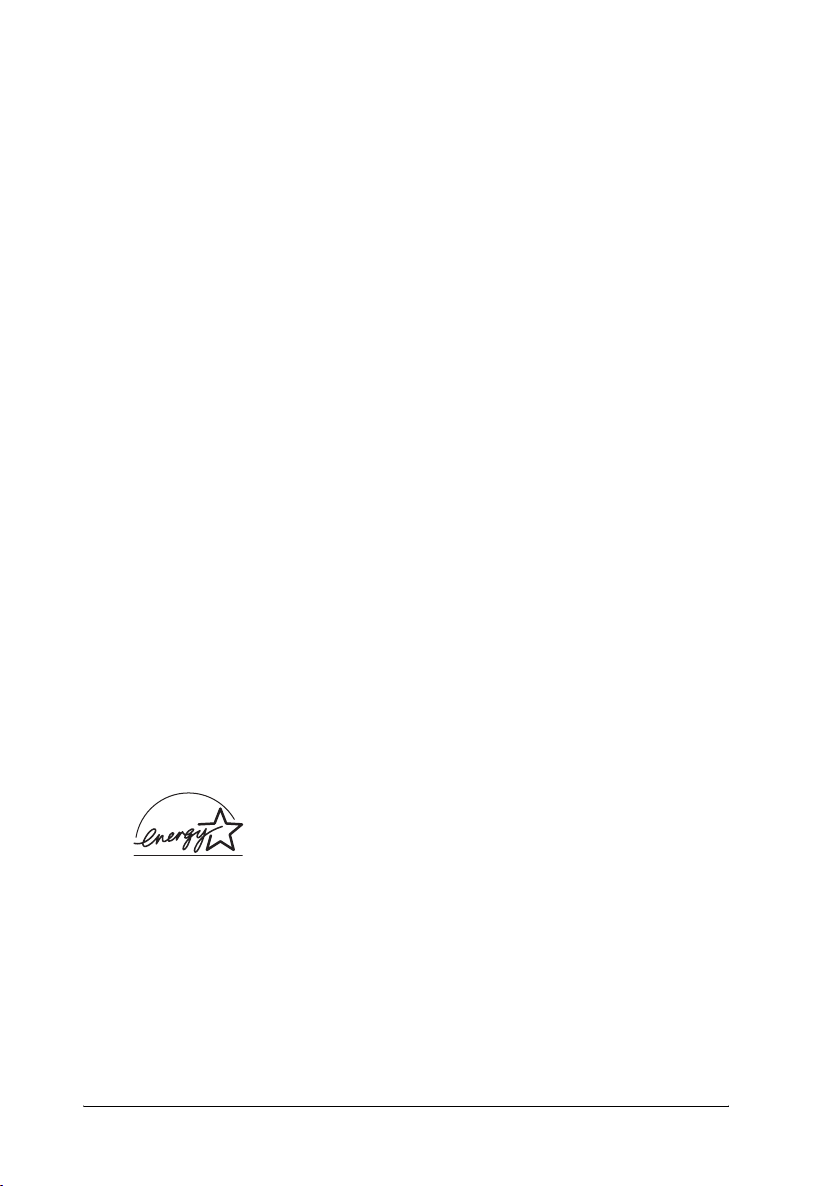
❏ Храните расходные материалы в местах, недоступных детям.
❏ Не используйте принтер в сырых помещениях.
❏ Не оставляйте замятую бумагу внутри принтера. Это может
привести к перегреву принтера.
❏ Никогда не вставляйте предметы в отверстия на корпусе
принтера — они могут прикоснуться к точкам высокого
напряжения и вызвать короткое замыкание, что приведет к
пожару или поражению электрическим током.
❏ Никогда не проливайте жидкость на принтер.
❏ Не пытайтесь самостоятельно ремонтировать устройство, если
это не оговорено в руководстве. Открыв или удалив крышки,
помеченные надписью Do Not Remove (Не открывать), вы
откроете точки высокого напряжения и другие опасные детали.
Для обслуживания таких отсеков обратитесь к
квалифицированному персоналу.
❏ Выполняйте только регулировки, которые описаны в
инструкции по эксплуатации. Недозволенные регулировки
могут привести к повреждению принтера; для ремонта
потребуется обратиться к квалифицированному персоналу.
Соответствие стандарту ENERGY STAR
®
Как партнер ENERGY STAR®, Epson утверждает, что
это устройство отвечает принципам
®
энергосбережения ENERGY STAR
.
Международная программа офисного оборудования ENERGY
®
STAR
— это добровольное партнерство с производителями
компьютеров и офисного оборудования, направленное на создание
энергосберегающих персональных компьютеров, мониторов,
принтеров, факсов, копиров и сканеров в целях сокращения
загрязнения воздуха, вызванного производством электроэнергии.
Данные стандарты и логотипы одинаковы в участвующих странах.
20 Инструкции по безопасности
Page 21
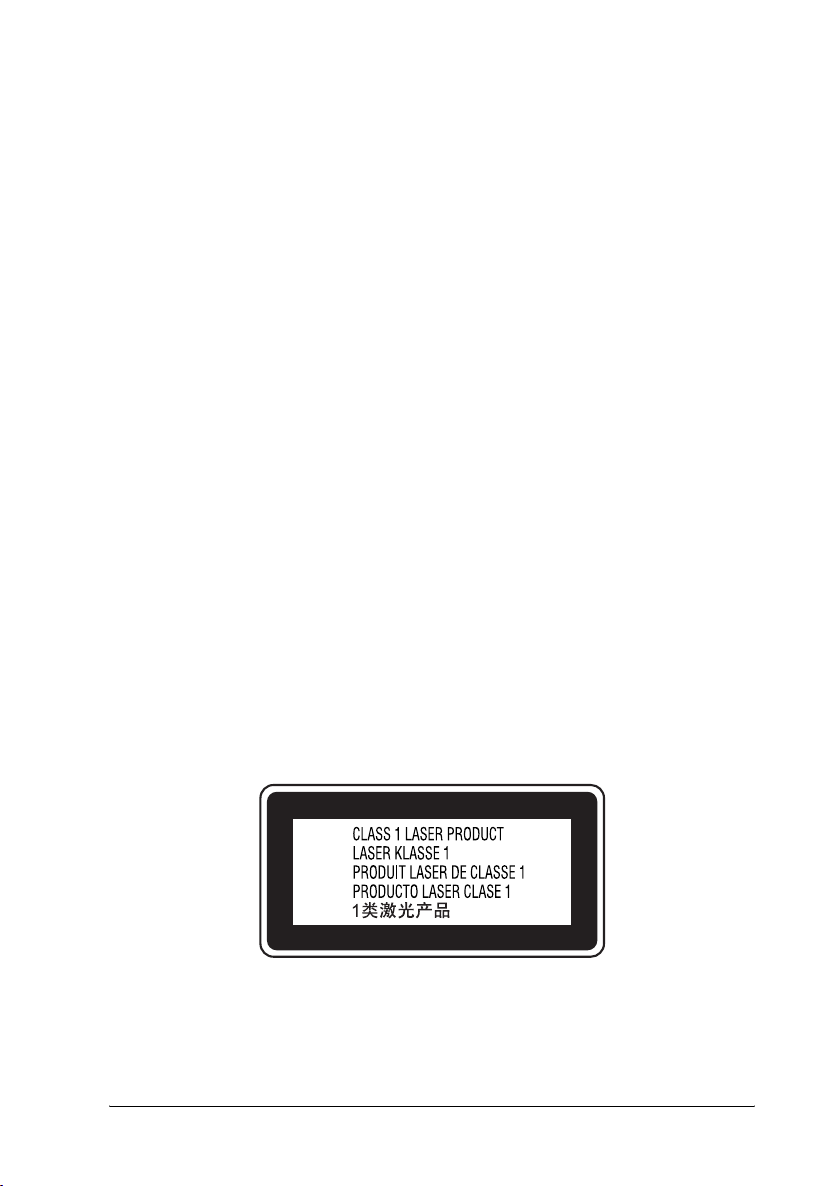
Сведения о безопасности
Шнур питания
Предостережение:
Убедитесь, что шнур питания отвечает соответствующим
c
местным стандартам безопасности.
Используйте только тот шнур питания, который
поставляется с устройством. Применение другого шнура
может привести к возгоранию или поражению электрическим
током.
Шнур питания, прилагаемый к устройству, предназначен для
использования только с этим устройством. Применение
этого шнура для подключения другой аппаратуры может
привести к возгоранию или поражению электрическим током.
Этикетки со сведениями о лазерной безопасности
Предупреждение:
Выполнение действий и регулировок, не описанных в
w
документации по принтеру, может привести к опасному
радиоактивному облучению.
Этот принтер является лазерным продуктом класса 1, как
определено в характеристиках IEC60825. Указанная наклейка
прикрепляется к тыльной стороне принтера в странах, где
это необходимо.
Инструкции по безопасности 21
Page 22
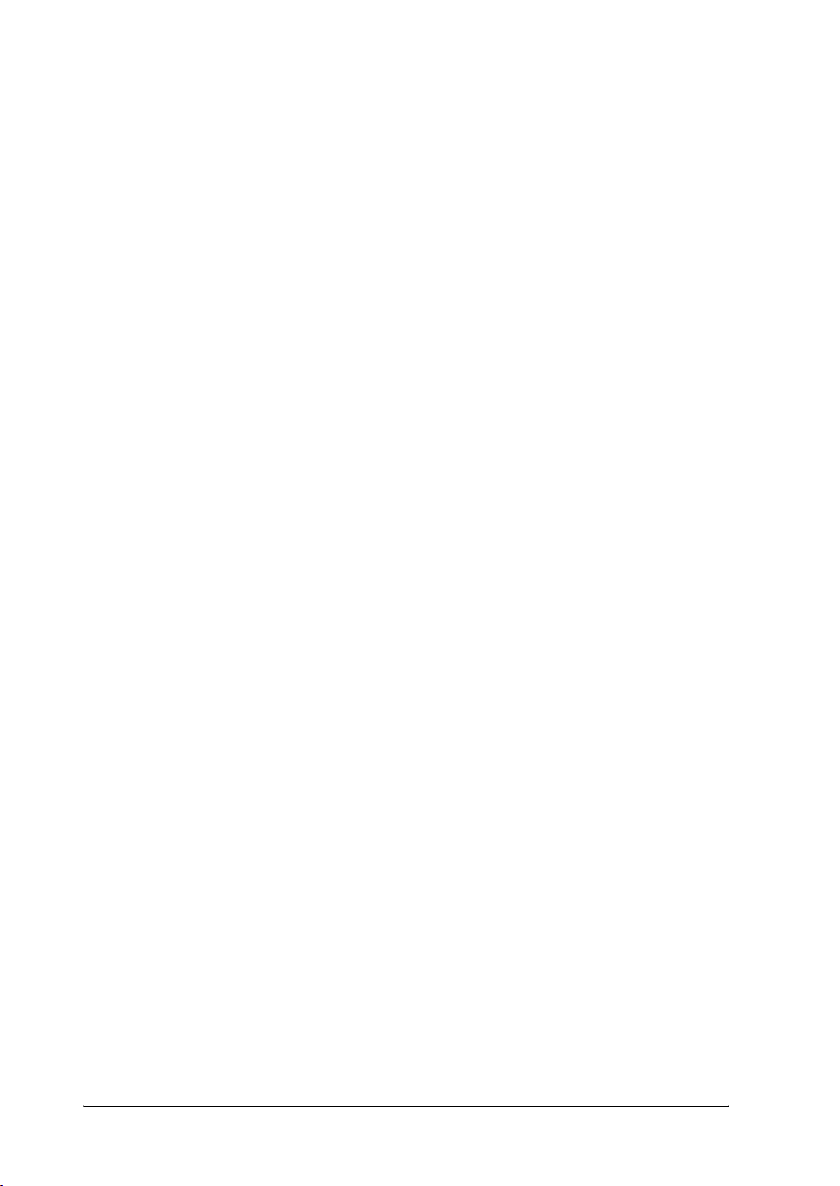
Внутреннее лазерное излучение
Максимальная средняя мощность
излучения:
Длина волны: от 775 до 799 нм
Этот продукт является устройством с лазерным диодом класса III
b с лазерным лучом за пределами видимого диапазона. Блок
печатающей головки ОБСЛУЖИВАНИЮ НЕ ПОДЛЕЖИТ,
поэтому блок печатающей головки нельзя открывать ни при каких
обстоятельствах. Дополнительная наклейка с предупреждением о
лазере находится внутри принтера.
10 мВт на выходе из
лазера
Требования CDRH
Подробнее о Центре по контролю за оборудованием и
радиационной безопасностью (CDRH) Управления по контролю
за продуктами и лекарствами США — в разделе "Стандарты и
допуски" на стр. 432.
Озоновая безопасность
Выделение озона
Озон выделяется в лазерных принтерах как побочный продукт
процесса печати. Озон выделяется только тогда, когда принтер
печатает.
Ограничение на выход озона
Рекомендуемое ограничение на выход озона, вычисленное как
средневзвешенная концентрация в течение 8'часового периода, —
0,1 часть на миллион (parts per million, ppm).
Лазерный принтер Epson создает менее 0,1 ppm на миллион за 8
часов непрерывной печати.
22 Инструкции по безопасности
Page 23
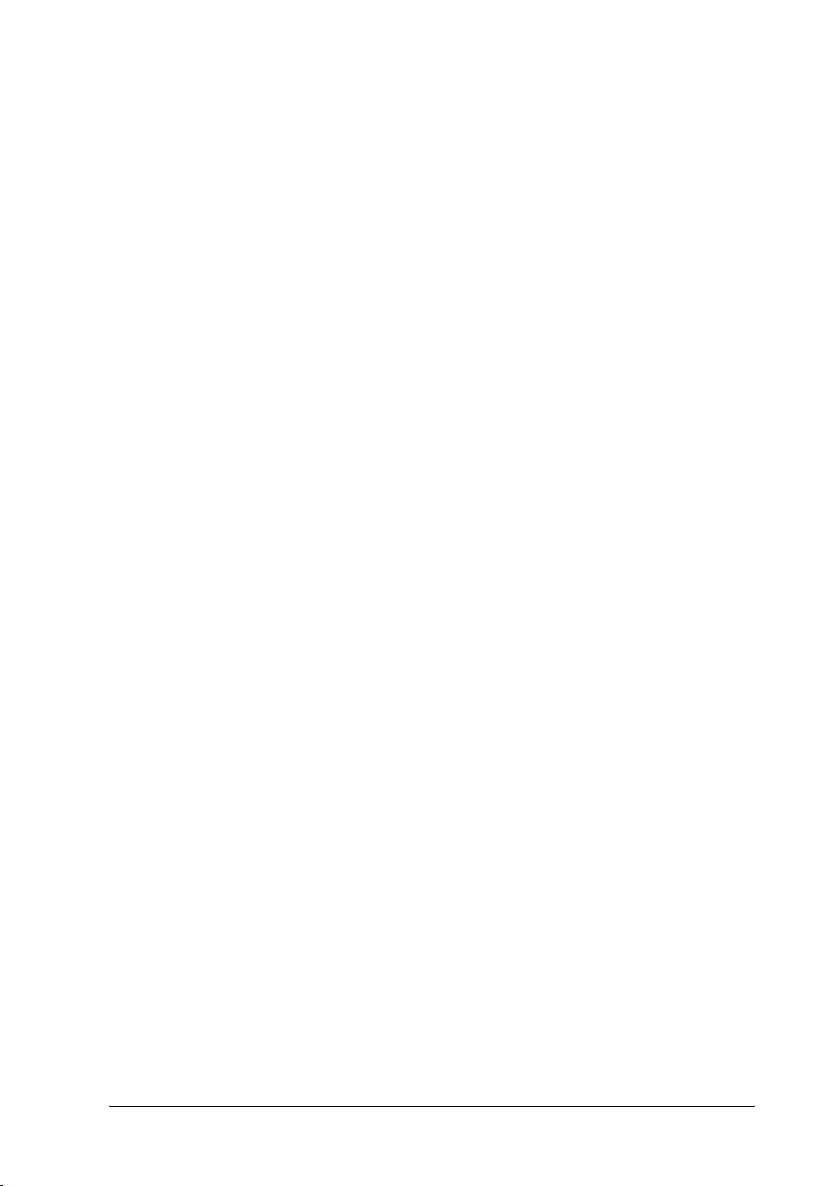
Минимизация риска
Для уменьшения риска выхода озона остерегайтесь следующего:
❏ использования нескольких лазерных принтеров в замкнутом
помещении;
❏ работы в условиях чрезвычайно низкой влажности;
❏ плохой вентиляции помещений;
❏ продолжительной непрерывной печати в сочетании с любым
из вышеприведенных условий.
Размещение принтера
Принтер должен быть разме щен таким образом, чтобы выходящи е
газы и производимое тепло:
❏ не были направлены в лицо пользователя;
❏ при помощи вытяжной вентиляции выводились напрямую из
здания, если это возможно.
Предосторожности при включении/выключении принтера
Не выключайте принтер:
❏ до появления сообщения Ready (Готов) на ЖК'дисплее после
включения принтера;
❏ когда мигает индикатор Ready (Готов);
❏ когда индикатор Data (Данные) горит или мигает;
❏ во время печати.
Инструкции по безопасности 23
Новое :с ЖК'панелью
Page 24
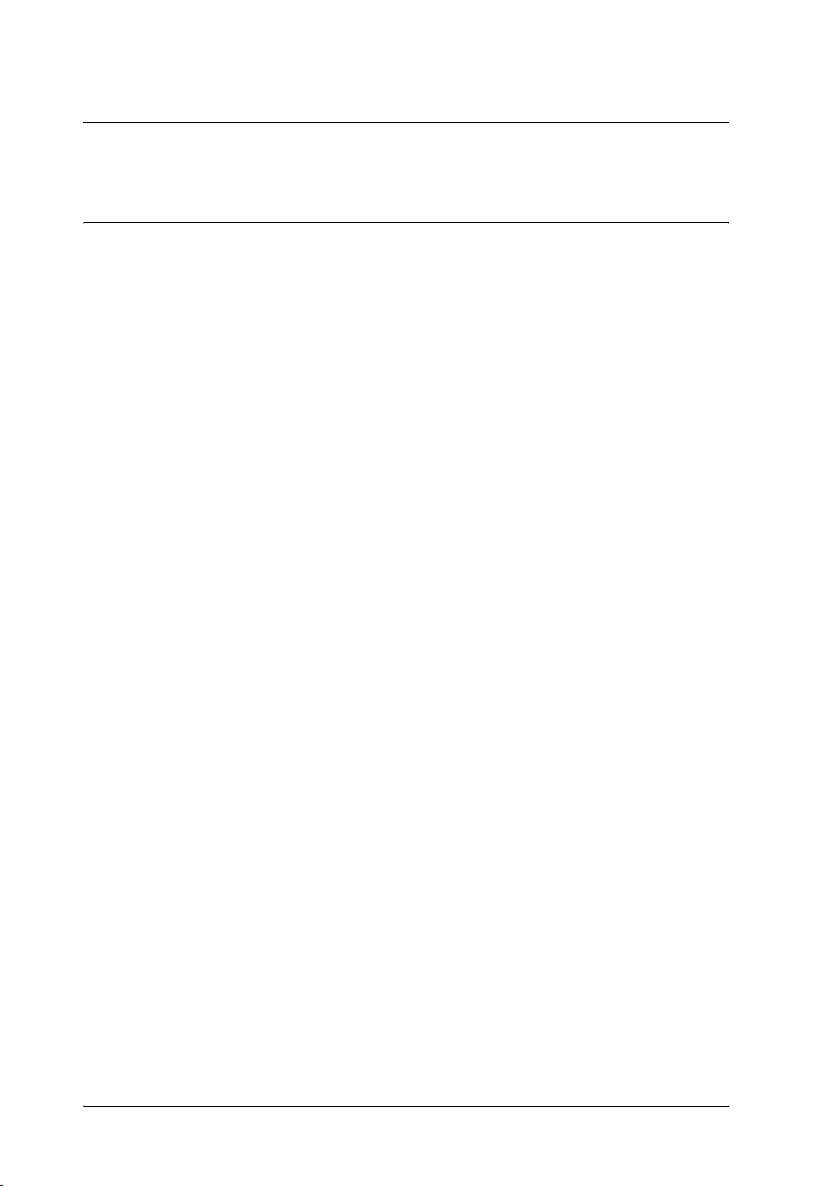
Глава 1
Знакомство с принтером
Дополнительная информация
Руководство по установке
Содержит информацию об установке принтера и установке его
программного обеспечения.
Руководство пользователя (данное руководство)
Содержит подробную информацию о функциях принтера,
дополнительных продуктах, обслуживании, устранении неполадок
и технические характеристики.
Руководство по работе в сети
Содержит информацию для системного администратора о
драйвере принтера и настройках сети. Сначала необходимо
установить это руководство с компакт'диска с сетевым ПО на
жесткий диск вашего компьютера.
Руководство по устранению замятия бумаги
Содержит рекомендации по устранению проблем с замятием
бумаги, возможно, к нему придется обращаться регулярно.
Рекомендуется распечатать это руководство и держать его
поблизости от принтера.
Новое :удалите ненужую информацию.Этот раздел используется только в HTML'версии Руководства.
Интерактивная справка для ПО принтера
Щелкните Help (Справка) для получения подробной
информации и инструкциям по ПО принтера, которое управляет
вашим принтером. Интерактивная справка автоматически
устанавливается вместе с программным обеспечением принтера.
24 Знакомство с принтером
Page 25
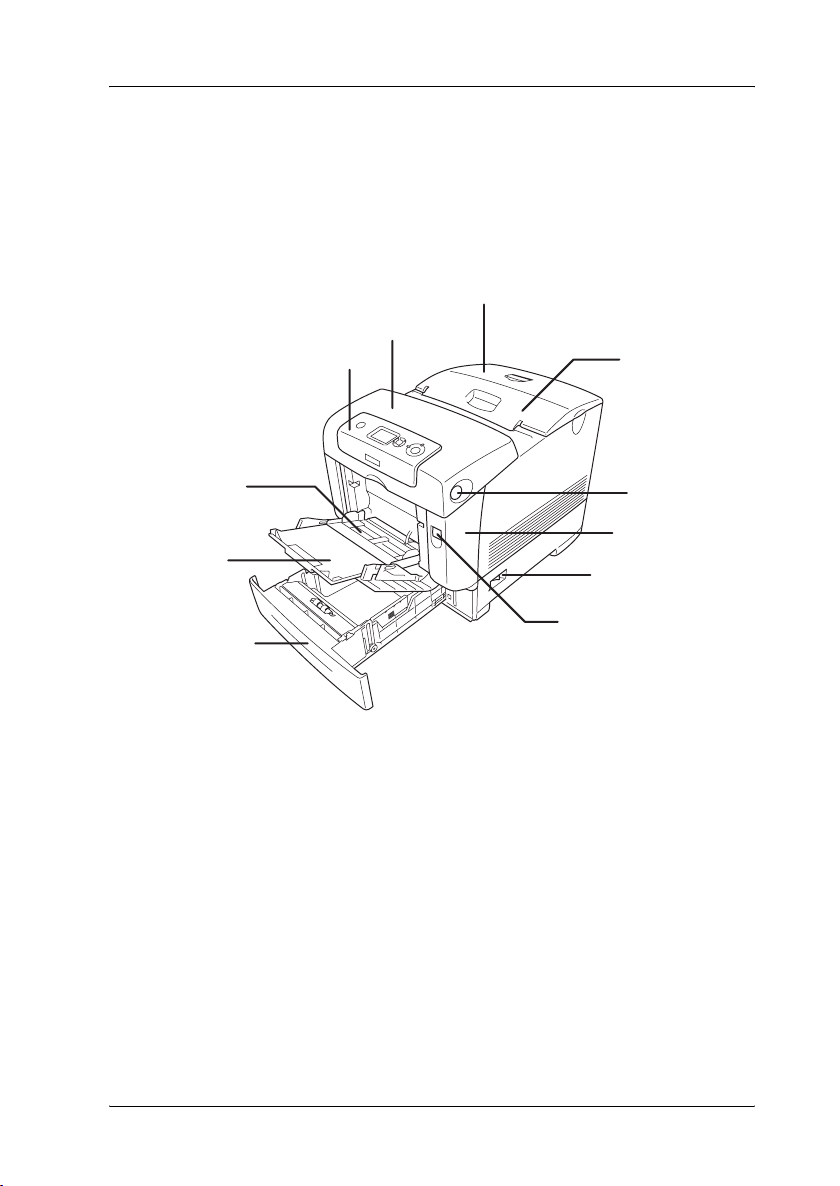
Элементы принтера
1
Новое :впишите информацию с аналогичного устройства
Вид спереди
b
a
k
j
i
a. панель управления
b. крышка B
c. верхняя крышка
d. приемный лоток
e. защелка на крышке B
f. крышка А
g. выключатель питания
h. защелка на крышке A
i. стандартный нижний кассетный лоток
j. лоток расширения
k. многоцелевой (МЦ) лоток
1
c
d
1
1
1
e
f
g
h
1
1
1
1
1
1
1
Знакомство с принтером 25
Page 26
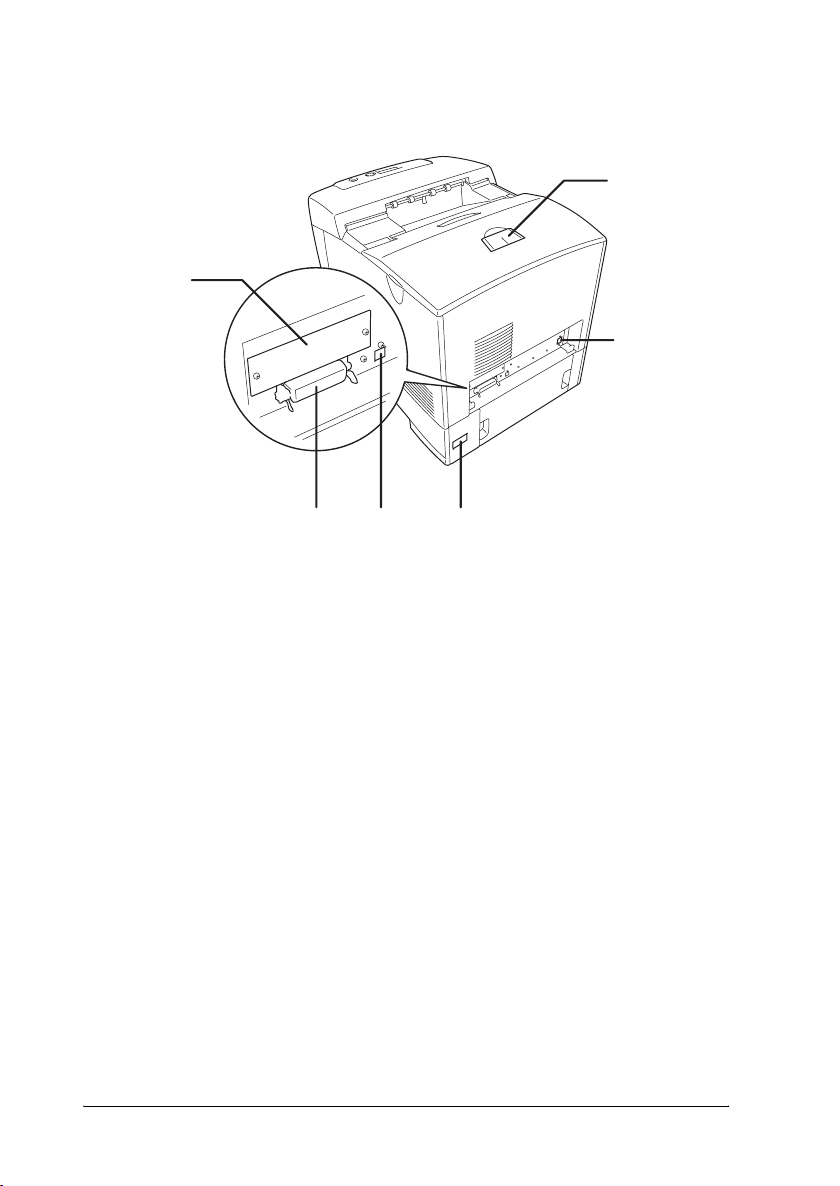
Вид сзади
f
a
b
de
a. ограничитель
b. интерфейсный разъем Ethernet
с. разъем для шнура питания
d. интерфейсный разъем USB
e. разъем параллельного интерфейса
f. крышка слота для интерфейсной платы Type B
c
26 Знакомство с принтером
Page 27
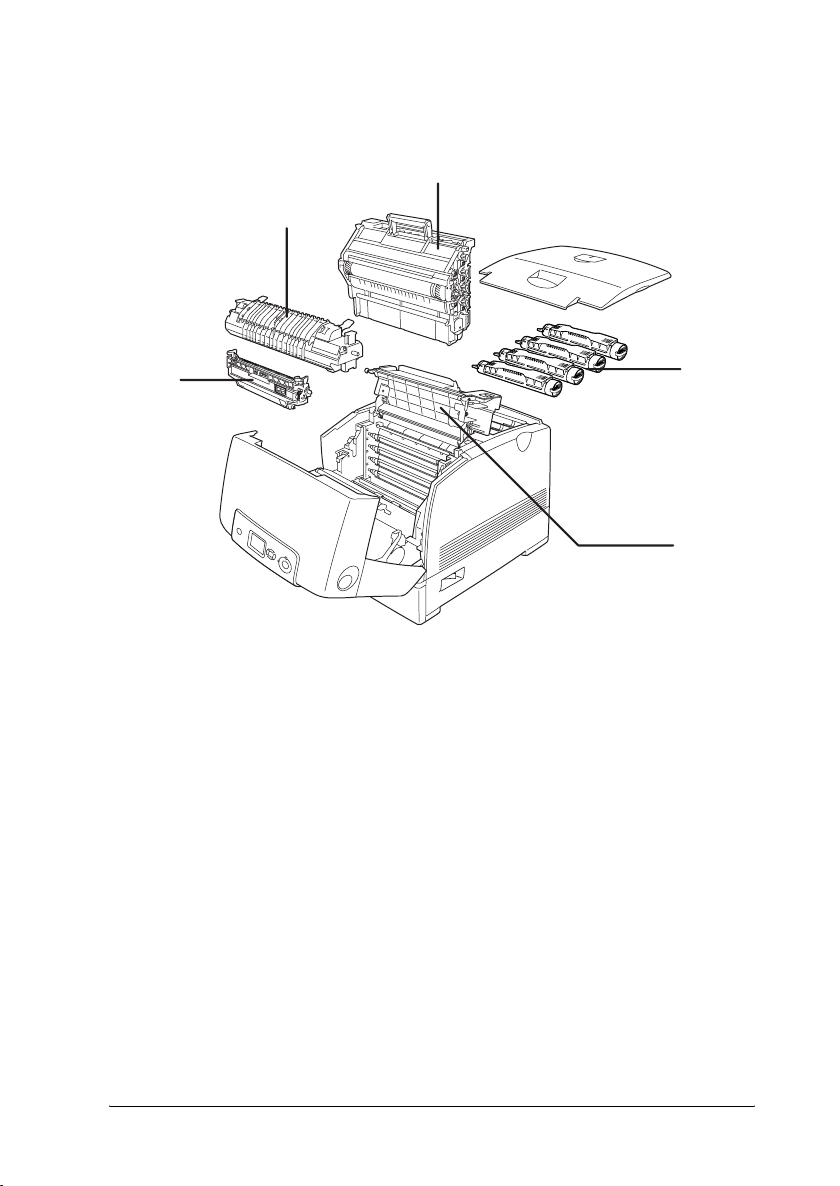
Внутренние элементы принтера
c
1
b
a
a. блок переноса изображения
b. блок печки
c. блок фотокондуктора
d. картридж с тонером
e. крышка D
1
1
d
1
1
e
1
1
1
1
Знакомство с принтером 27
1
1
1
Page 28
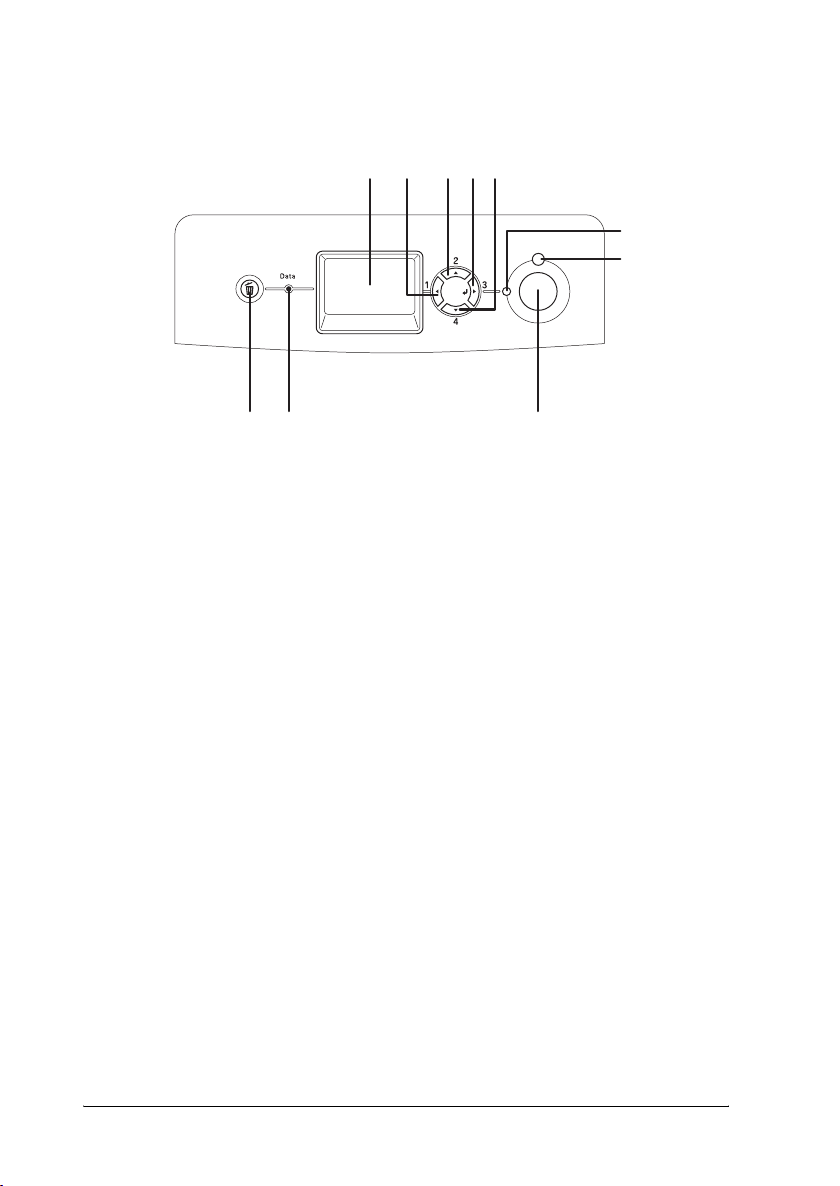
Панель управления
c eb
da
ijh
a. ЖК'панель Отображает сообщения о состоянии
принтера и меню панели управления.
b.
Кнопка Back
(Назад)
c.
Кнопка Up
(Вверх)
d.
Кнопка Enter
(Ввод)
e.
Кнопка Down
(Вниз)
Используйте эти кнопки для доступа к
меню панели управления, где можно
настроить параметры принтера и
проверить состояние расходных
материалов. О том, как пользоваться
кнопками — в разделе "Использование
меню панели управления" на стр. 224.
Новое :эмуляция / с панелью управления и ЖК'дисплеем
f
g
f. Индикатор
Ready (Готов)
(зеленый)
g. Индикатор Error
(Ошибка)
(красный)
Горит, когда принтер готов к приему и
печати данных.
Выключен, когда принтер не готов к работе.
Горит или мигает при возникновении
ошибки.
28 Знакомство с принтером
Page 29
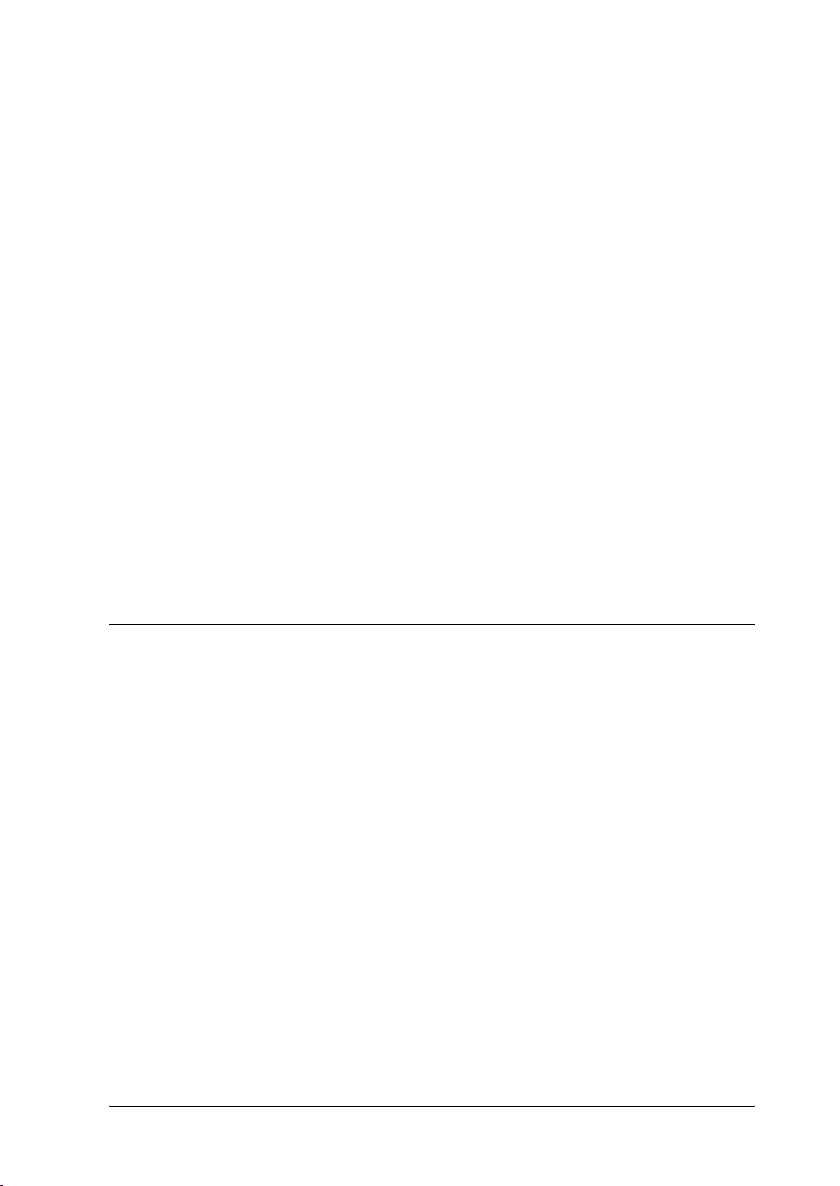
h. Кнопка
Start/Stop
(Старт/Стоп)
Позволяет остановить печать задания.
Когда мигает индикатор ошибки,
сбрасывает ошибку и возвращает принтер
в состояние готовности.
1
i. Индикатор Data
(Данные)
(желтый)
j. Кнопка Cancel
Job (Отмена
задания)
Горит, когда данные для печати находятся в
буфере памяти принтера (область памяти
принтера, зарезервированная для
поступающих данных), но не
распечатываются.
Мигает, когда принтер обрабатывает
данные для печати.
Выключен, когда в буфере памяти принтера
нет данных.
Нажмите один раз для отмены текущего
задания печати. Нажмите и удерживайте
не менее двух секунд для удаления всех
заданий из памяти принтера.
Дополнительное оборудование и расходные материалы
Дополнительное оборудование
1
1
1
1
1
1
1
Новое :дополнительное оборудование / расходные материалы
1
Вы можете расширить возможности принтера, установив
следующее оборудование:
❏ Кассетный лоток на 550 листов (C12C802251)
Позволяет увеличить емкость податчиков до 550 листов.
❏ Кассетный лоток на 1100 листов (C12C802261)
Содержит два кассетных лотка и позволяет увеличить емкость
податчиков до 1100 листов.
Знакомство с принтером 29
1
1
1
Page 30
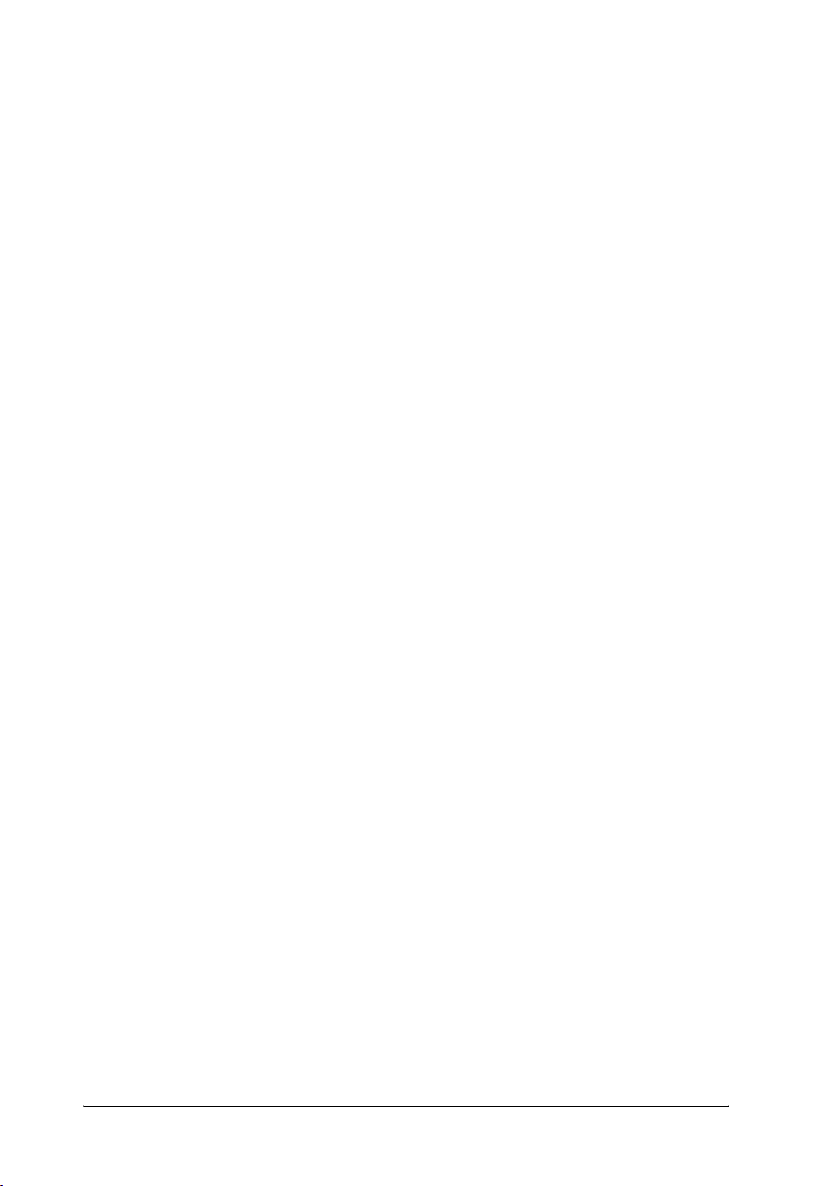
❏ Модуль памяти
Дополнительный модуль памяти для принтера увеличивает ее
объем, что позволяет печатать сложные документы,
насыщенные графикой. В принтер можно установить до 640
МБ памяти.
Примечание:
Убедитесь, что установленный в принтер модуль DIMM,
совместим с продукцией EPSON. За более подроб ными сведениями
обратитесь в магазин, где вы приобрели принтер, или к
квалифицированному персоналу.
❏ Жесткий диск (C12C824172)
Жесткий диск увеличивает память принтера, что позволяет
печатать сложные и объемные задания с высокой скоростью.
Кроме того, жесткий диск позволяет пользоваться функцией
Reserve Job (Резервное задание). Функция Reserve Job
(Резервное задание) позволяет сохранить задания печати на
жестком диске принтера и напечатать их позже, используя
панель управления принтера.
❏ Комплект эмуляции P5C (C12C832661)
Комплект эмуляции P5C позволяет печатать документы на
языке печати PCL5c. Он включает модуль ROM и драйвер
принтера.
30 Знакомство с принтером
Page 31

Расходные материалы
Срок службы следующих расходных материалов отслеживается
принтером. Принтер сигнализирует о необходимости их замены.
Наименование изделия Код продукта
Картридж с тонером (желтый) 0242
Картридж с тонером (пурпурный) 0243
Картридж с тонером (светлоголубой) 0244
Картридж с тонером (черный) 0245
Фотокондуктор 1109
Блок переноса изображения 3022
Блок печки (110120 В) 3020
Блок печки (220–240 В) 3021
1
1
1
1
1
1
1
1
Знакомство с принтером 31
1
1
1
1
Page 32

Глава 2
Возможности принтера и описание способов печати
О вашем принтере
Ваш принтер обладает большим набором функций,
обеспечивающих быструю и устойчивую работу наряду с высоким
качествам печати. Основные функции описаны ниже.
Высокоскоростное тандемное ядро печати
Принтер снабжен тандемным ядром, которое обрабатывает
изображение с частотой 600 МГц за один проход, что обеспечивает
цветную печать на бумаге формата А4 со скоростью 25 страниц в
минуту и разрешением 4800 dpi (точек на дюйм) (RIT) и
монохромную печать со скоростью 35 страниц в минуту.
* Технология улучшения разрешения Epson AcuLaser (Epson
AcuLaser Resolution Improvement Technology)
Высококачественная печать
При использовании прилагаемого драйвера ваш принтер способен
печатать на бумаге формата A4 в цветном режиме со скоростью 25
страниц в минуту и разрешением 4800 dpi (RIT) и со скоростью 35
страниц в минуту в черно'белом режиме. Вы оцените
профессиональное качество печати вашего принтера и скорость, с
которой он обрабатывает документы.
Новое :удалите ненужую информацию
32 Возможности принтера и описание способов печати
Page 33

Предустановленные параметры цветов драйвера принтера
Можно заранее настроить множество параметров цветной печати
драйвера принтера, что позволяет оптимизировать качество печати
цветных документов различного типа.
2
2
При работе с Windows для получения дополнительных сведений
см.
"Настройка параметров качества печати" на стр. 63
Для Macintosh см.
153
.
Режим экономии тонера
Для снижения количества тонера, используемого при печати
документов, вы можете печатать в черновом режиме, используя
режим Toner Save (Экономия тонера).
Технология повышения разрешения и технология Enhanced MicroGray
Технология повышения разрешения (RITech) — оригинальная
технология печати Epson, которая позволяет сглаживать
неровности углов диагональных и кривых линий как в тексте, так и
в графике. Улучшенная передача серого цвета Enhanced MicroGray
повышает качество полутоновых изображений в графике.
Широкий выбор шрифтов
"Настройка параметров качества печати" на стр.
.
2
2
2
2
2
2
2
2
Принтер содержит 84 масштабируемых шрифта и 7 растровых
шрифтов в режиме эмуляции LJ4. С помощью этих шрифтов вы
можете создавать профессиональные документы.
Возможности принтера и описание способов печати 33
2
2
Page 34

Режим Adobe PostScript 3
Режим принтера Adobe PostScript 3 позволяет печатать документы,
отформатированные для принтеров PostScript. Доступны
семнадцать масштабируемых шрифтов. IES (Intelligent Emulation
Switch) и SPL (Shared Printer Language) поддерживают
возможность переключения между режимом PostScript и другими
эмуляциями по мере получения данных принтером.
Режим эмуляции P5C
Режим эмуляции P5C дает возможность печатать на этом принтере
документы, подготовленные с помощью языка PCL5c. После
установки на принтер комплекта эмуляции P5C драйвер принтера
позволяет компьютеру управлять принтером P5C.
Описание способов печати
Данный принтер предоставляет вам широкий выбор различных
вариантов печати. Вы можете печатать на бумаге разных форматов
и использовать для печати различные типы бумаги.
Далее описаны процедуры для каждого типа печати. Выбирайте для
печати ту процедуру, которая вам подходит.
Двусторонняя печать
"Двусторонняя печать" на стр. 72 (Windows)
34 Возможности принтера и описание способов печати
Новое :двусторонняя печать / включая сведения о Mac
Page 35

"Двусторонняя печать" на стр. 171 (Macintosh)
2
2
2
2
2
Позволяет печатать с двух сторон листа.
Печать по размеру страницы
"Настройка размера отпечатка" на стр. 76 (Windows)
"Настройка размера отпечатка" на стр. 161 (Macintosh)
Примечание:
Эта функция недоступна в Mac OS X.
2
2
Новое :включая сведения о Mac
2
2
2
2
2
Возможности принтера и описание способов печати 35
Page 36

Позволяет автоматически увеличивать или уменьшать размер
вашего документа, чтобы подогнать его под размер выбранной
бумаги.
Печать нескольких страниц на листе
"Настройка режима печати" на стр. 79 (Windows)
"Настройка режима печати" на стр. 162 (Macintosh)
Позволяет печатать на одном листе две или четыре страницы.
Новое :включая сведения о Mac
Печать водяных знаков
"Использование водяных знаков" на стр. 81 (Windows)
"Использование водяных знаков" на стр. 165 (Macintosh)
36 Возможности принтера и описание способов печати
Новое :включая сведения о Mac
Page 37

Примечание:
Эта функция недоступна в Mac OS X.
Позволяет печатать текст или изображение в виде водяного знака.
Например, на важном документе вы можете напечатать
"Конфиденциально".
2
2
2
2
2
2
2
Возможности принтера и описание способов печати 37
2
2
2
2
2
Page 38

Печать макета
"Использование перекрытия" на стр. 84 (Windows)
Позволяет подготовить стандартную форму или шаблон, которую
можно использовать при печати документов.
Примечание:
Функция печати макета недоступна в режиме PostScript 3.
Новое :включая сведения о Post Script 3 / только для Windows
Использование функции Reserve Job (Резервное задание)
"Жесткий диск" на стр. 312
"Использование функции Reserve Job (Резервное задание)" на стр.
(Windows)
100
"Использование функции Reserve Job (Резервное задание)" на стр.
175
(Macintosh)
38 Возможности принтера и описание способов печати
Новое :можно использовать жесткий дик / включая сведения о Mac
Page 39

Функция Резервное задание дает возможность сохранять задания
на печать на накопителе на жестком диске принтера и печатать их
позже, используя панель управления принтера.
2
Использование функции HDD form overlay (Форма перекрытия на жестком диске)
"Жесткий диск" на стр. 312
"Использование формы перекрытия с жесткого диска" на стр. 91
(Windows)
2
Новое :можно использовать жесткий диск / только для Windows
2
2
2
2
2
2
2
Возможности принтера и описание способов печати 39
2
2
2
Page 40

Глава 3
Обращение с бумагой
Источники бумаги
В этом разделе описываются сочетания источников и типов бумаги,
которые можно использовать.
МЦ<лоток
Тип бумаги Размер бумаги Емкость
Простая бумага
Вес: 60–105 г/м
Конверты
Вес: 75–105 г/м
Наклейки A4, Letter (LT) Толщина стопки
Плотная бумага
Вес: 106–163 г/м
2
2
A4, A5, B5, Letter (LT),
HalfLetter (HLT),
Executive (EXE),
Government Legal (GLG),
Legal (LGL),
Government Letter (GLT), F4
Бумага нестандартного
размера:
88,9× 139,7 мм минимум
220× 355,6 мм максимум
DL, ISOB5 Толщина стопки
A4, A5, B5, Letter (LT),
2
HalfLetter (HLT),
Executive (EXE),
Government Letter (GLT)
Бумага нестандартного
размера:
88,9× 139,2 мм минимум
220× 355,6 мм максимум
До 150 листов
(Общая толщина
стопки: до 15 мм)
до 15 мм
до 15 мм
Толщина стопки
до 15 мм
40 Обращение с бумагой
Page 41

Очень плотная
бумага
Вес: 164–216 г/м
A4, A5, B5, Letter (LT),
HalfLetter (HLT),
Executive (EXE),
2
Government Letter (GLT)
Бумага нестандартного
размера:
88,9× 139,2 мм минимум
220× 355,6 мм максимум
Толщина стопки
до 15 мм
3
3
Среднеплотная
бумага/Бумага для
цветной лазерной
печати EPSON Вес:
2
82 г/м
EPSON Color Laser
Transparencies
(Пленка для цветной
лазерной печати
EPSON)
Вес: 140 г/м
2
A4 До 150 листов
A4, Letter (LT) Толщина стопки
(Общая толщина
стопки: до 15 мм)
до 15 мм
Стандартный нижний кассетный лоток
Тип бумаги Размер бумаги Емкость
Простая бумага
Вес: 60–105 г/м
Среднеплотная
бумага/Бумага для
цветной лазерной
печати EPSON
Вес: 82 г/м
2
2
A4, A5, B5, Letter (LT),
Executive (EXE),
Legal (LGL),
Government Legal (GLG)
A4
До 550 листов
(Общая толщина
стопки: до 61 мм)
3
3
3
3
3
3
3
Обращение с бумагой 41
3
3
3
Page 42

Дополнительный кассетный лоток емкостью 550/1100 листов
Тип бумаги Размер бумаги Емкость
Простая бумага
Вес: 60–105 г/м
Среднеплотная
бумага/Бумага для
цветной лазерной
печати EPSON
Вес: 82 г/м
2
2
A4, A5, B5, Letter (LT),
Executive (EXE),
Legal (LGL),
Government Legal (GLG)
A4
До 550 листов в кажд ый
кассетный лоток.
(Общая толщина
стопки: до 61 мм в
каждой кассете)
Выбор источника бумаги
Вы можете вручную выбрать источник бумаги или указать
принтеру делать это автоматически.
Выбор вручную
Вы можете использовать драйвер принтера или панель управления
принтера для выбора источника бумаги вручную.
Об использовании драйвера принтера в Windows см. раздел
"Доступ к драйверу принтера" на стр. 62, на Macintosh — "Доступ
к драйверу принтера" на стр. 152.
Об использовании панели управления принтера см. в разделе
"Использование меню панели управления" на стр. 224.
Новое :с панелью управления / включая сведения о Mac
Использование драйвера принтера
❏ В Windows:
Откройте диалоговое окно драйвера принтера, щелкните
вкладку Basic Settings (Основные настройки) и выберите
нужный источник бумаги из списка Paper Source (Источник
бумаги). Затем щелкните OK.
42 Обращение с бумагой
Page 43

❏ На Macintosh:
Откройте диалоговое окно драйвера принтера, выберите
Printer Settings из раскрывающегося списка и щелкните
вкладку Basic Settings (Основные настройки) (для Mac
OS X) либо раскройте диалоговое окно Basic Settings (Основные
настройки) (для Mac OS 9). Выберите нужный источник бумаги
из списка Paper Source (Источник бумаги) и щелкните OK.
3
3
Использование панели управления принтера
Войдите в меню Setup (Установка) панели управления, выберите
Paper Source (Источник бумаги) и укажите нужный источник
бумаги.
Автоматический выбор
Вы можете использовать драйвер принтера или панель управления
принтера для выбора источника бумаги нужного размера
автоматически.
Об использовании драйвера принтера в Windows см. раздел
"Доступ к драйверу принтера" на стр. 62, на Macintosh — "Доступ
к драйверу принтера" на стр. 152.
Об использовании панели управления принтера см. в разделе
"Использование меню панели управления" на стр. 224.
Использование драйвера принтера
❏ В Windows:
Откройте диалоговое окно драйвера принтера, щелкните
вкладку Basic Settings (Основные настройки) и выберите
в качестве источника бумаги Auto Selection (Автовыбор).
Затем щелкните OK.
3
3
3
Новое :с панелью управления / включая сведения о Mac
3
3
3
3
3
Обращение с бумагой 43
3
3
Page 44

❏ На Macintosh:
Откройте диалоговое окно драйвера принтера, выберите
Printer Settings из раскрывающегося списка и щелкните
вкладку Basic Settings (Основные настройки) (для Mac
OS X) либо раскройте диалоговое окно Basic Settings (Основные
настройки) (для Mac OS 9). Затем выберите в качестве
источника бумаги Auto Selection (Автовыбор) и щелкните
OK.
Принтер будет искать источник с бумагой нужного размера в
следующем порядке.
Стандартная конфигурация:
МЦ'лоток
Нижний кассетный лоток 1
Когда установлен кассетный лоток емкостью 550 листов:
МЦ'лоток
Нижний кассетный лоток 1
Нижний кассетный лоток 2
Когда установлен кассетный лоток емкостью 1100 листов:
МЦ'лоток
Нижний кассетный лоток 1
Нижний кассетный лоток 2
Нижний кассетный лоток 3
Когда одновременно установлены кассетные лотки
емкостью 550 и 1100 листов:
МЦ'лоток
Нижний кассетный лоток 1
Нижний кассетный лоток 2
Нижний кассетный лоток 3
Нижний кассетный лоток 4
44 Обращение с бумагой
Page 45

Примечание:
❏ Если вы установите размер бумаги или выберите источник
бумаги из вашего приложения, эти настройки могут иметь
приоритет над настройками драйвера принтера.
3
❏ Если в качестве значения параметра Paper Size (Размер бумаги)
выбран конверт, бумагу можно будет подавать только из
МЦлотка независимо от значения параметра Paper Source
(Источник бумаги).
❏ Вы можете изменить приоритет МЦлотка, используя
параметр MP Mode (МЦ режим) из меню Setup (Установки)
на панели управления. Подробности см. в разделе
(Установки)" на стр. 235
Использование панели управления принтера
Войдите в меню
выберите Paper Source (Источник бумаги), затем выберите Auto
(Авто).
Setup (Установки) на панели управления и
.
"Меню Setup
Загрузка бумаги
В этом разделе описывается порядок загрузки бумаги. Если
используются специальные носители, например пленки или
конверты, см. также раздел "Печать на специальных носителях" на
стр. 53.
3
3
3
3
3
3
Новое :удалите ненужую информацию
3
3
МЦ<лоток
Чтобы загрузить бумагу в МЦ'лоток, сделайте следующее.
Обращение с бумагой 45
3
3
3
Page 46

1. Откройте МЦ'лоток.
2. Выдвиньте лоток расширения на МЦ'лотке по размеру
загружаемой бумаги.
46 Обращение с бумагой
Page 47

3. Загрузите стопку бумаги стороной для печати вниз, затем
придвиньте направляющие к краям стопки.
3
3
3
3
Примечание:
❏ При загрузке носителя сначала вставляйте короткий край.
❏ При печати на конвертах размера DL загружайте их
длинной стороной вперед.
❏ Не загружайте носитель, превышающий максимально
допустимую высоту стопки.
❏ После загрузки бумаги задайте с панели управления значение
параметра MP Tray Size (Размер МЦлотка) по размеру
носителя.
❏ Для печати на обратной стороне уже напечатанного листа
используйте МЦлоток. Не используйте для этих целей
модуль двусторонней печати.
❏ При загрузке бумаги размеров LT или LGL придвиньте
направляющие к отметке 8,5".
3
3
3
3
3
3
3
3
Обращение с бумагой 47
Page 48

Стандартный нижний кассетный лоток и дополнительный кассетный лоток
Дополнительные кассетные лотки и стандартный нижний
кассетный лоток поддерживают одни и те же размеры и типы
бумаги. Подробнее об этом — в разделе "Дополнительный
кассетный лоток емкостью 550/1100 листов" на стр. 42.
Процедура загрузки бумаги в стандартный нижний кассетный
лоток и в дополнительный кассетный лоток одинакова.
Помимо простой бумаги в кассетных лотках можно использовать
специальный носитель, например EPSON Color Laser Paper (Бумага
для цветной лазерной печати EPSON).
Чтобы загрузить бумагу в стандартный или дополнительный
кассетный лоток, сделайте следующее. На иллюстрациях показан
стандартный нижний кассетный лоток.
1. Выдвиньте кассетный лоток до упора. Поднимите переднюю
часть кассеты и потяните ее на себя.
Новое :сверьте характеристики
48 Обращение с бумагой
Page 49

2. Отрегулируйте положение левой и правой направляющих по
ширине загруженной бумаги.
3
3
3
3
Примечание:
При использовании бумаги размеров A4 или Letter (LT)
отрегулируйте ширину, передвинув регулятор сбоку кассеты.
При использовании бумаги размеров Letter (LT), Legal (LGL) или
Government Legal (GLG) придвиньте регулятор к отметке 8,5".
3
3
3
3
3
3
3
3
Обращение с бумагой 49
Page 50

3. Сцепите ручку с задней направляющей для бумаги, затем
сдвиньте эту направляющую на отметку, соответствующую
загруженной бумаге.
Примечание:
❏ Загружайте бумагу после тщательного выравнивания ее
краев.
❏ Не загружайте бумагу, превышающую максимально
допустимую высоту стопки.
4. Чтобы листы не слипались, встряхните пачку бумаги. Затем
подбейте ее края на ровной поверхности, чтобы подровнять их.
Примечание:
Если отпечатки скручены или не собираются правильно при
использовании простой бумаги, попыт айтесь перевернуть пачку
и загрузить ее снова.
50 Обращение с бумагой
Page 51

5. Вставьте пачку в кассетный лоток стороной для печати вверх;
выровняйте бумагу по передней и левой сторонам лотка.
6. Раздвиньте направляющие для бумаги по ее ширине.
3
3
3
3
3
3
3
Обращение с бумагой 51
3
3
3
3
3
Page 52

7. Заново вставьте кассету в лоток.
Примечание:
❏ Загрузив бумагу, установите на панели управления значения
параметров LC 1 Size — LC 4 Size и LC 1 Type — LC 4
Type согласно размеру и типу загруженной бумаги.
❏ Если вы уже установили дополнительный кассетный лоток
и загрузили в него бумагу, задайте параметры для того
лотка, который собираетесь использовать.
Приемный лоток
Приемный лоток расположен вверху принтера. Поскольку
отпечатки выдаются стороной для печати вниз, этот лоток также
называют лотком для вывода бумаги отпечатанной стороной вниз.
Поднимите ограничитель, чтобы отпечатки не соскальзывали с
принтера.
52 Обращение с бумагой
Новое :впишите информацию о дополнительном выходном лотке, взяв ее с аналогичного устройства / лицевой стороной вниз
Page 53

Примечание:
В него можно загружать до 250 листов. Принтер автоматически
останавливает печать, когда толщина стопки отпечатков
достигает 36 мм.
Печать на специальных носителях
3
3
3
3
3
3
Можно печатать на следующих специальных носителях,
предлагаемых Epson.
Примечание:
Поскольку качество каждого типа бумаги может быть изменено
производителем без предварительного уведомления, Epson не
гарантирует удовлетворительного качества любого носителя.
Перед покупкой больших партий бумаги и печатью объемных
документов всегда производите тестовую печать.
EPSON Color Laser Paper
При загрузке носителя EPSON Color Laser Paper следует задать
следующие настройки бумаги:
❏ Сделайте настройки на вкладке Basic Settings (Основные
настройки) драйвера принтера.
Обращение с бумагой 53
3
3
3
3
Новое :только для цветных моделей / с панелью управления
3
3
Page 54

Paper Size (Размер бумаги): A4
Paper Source (Источник
бумаги):
Paper Type (Тип бумаги): SemiThick (Среднеплотная)
❏ Эти настройки также можно выполнить в меню Tray (Лоток)
панели управления. См. раздел "Меню Tray (Лоток)" на стр. 230.
Многоцелевой лоток (до 150
листов или стопка толщиной
до 15 мм)
Нижний кассетный лоток (до
550 листов или стопка толщиной
до 61 мм в каждой кассете)
EPSON Color Laser Transparencies
EPSON рекомендует использовать носитель EPSON Color Laser
Transparencies (Пленка для цветной лазерной печати EPSON).
Примечание:
Функция двусторонней печати для пленки не доступна.
Ее можно загружать только в МЦ'лоток. При работе с пленкой
следует задать следующие настройки бумаги:
Новое :только для цветных моделей / с панелью управления / включая сведения о двусторонней печати / впишите информацию с аналогичного продукта (как загружать пленки)
❏ Сделайте настройки на вкладке Basic Settings (Основные
настройки) драйвера принтера.
Paper Size (Размер бумаги): A4 или LT
Paper Source (Источник
бумаги):
Paper Type (Тип бумаги): Transparency (Пленка)
❏ Эти настройки также можно выполнить в меню Tray (Лоток)
панели управления. См. раздел "Меню Tray (Лоток)" на стр. 230.
Многоцелевой лоток (толщина
стопки до 15 мм)
54 Обращение с бумагой
Page 55

❏ Если в качестве значения параметра Paper Type (Тип бумаги) в
драйвере принтера задано Transparency (Пленка), не
загружайте бумагу другого типа.
Пожалуйста, учтите следующее при работе с этим носителем:
❏ Держите лист за края, поскольку жир с ваших пальцев может
попасть на поверхность пленки и повредить поверхность для
печати. На печатной поверхности находится логотип Epson.
❏ Во время загрузки пленки в МЦ'лоток сначала вставляйте
короткий край, как показано на рисунке.
3
3
3
3
3
3
3
❏
Если пленка загружена неправильно, на ЖК'панели появится
сообщение
застрявшую пленку из принтера. Об устранении замятия бумаги
см. раздел
Предостережение:
Только что отпечатанные листы могут быть теплыми.
c
Check Transparency (Проверьте пленку)
"Если в МЦ'лотке застряла пленка" на стр. 394
Обращение с бумагой 55
. Выньте
.
3
3
3
3
3
Page 56

Конверты
Качество печати на конвертах может быть неоднородным, потому
что различные участки конверта имеют различную толщину.
Напечатайте текст на одном или двух конвертах для проверки
качества печати.
Предостережение:
Не используйте конверты с адресным окном. Пластик у
c
большинства из них будет оплавляться при соприкосновении
с печкой.
Примечание:
❏ В зависимости от своего качества, условий окружающей среды
при печати или процедуры печати конверты могут быть
замятыми. Сделайте пробный отпечаток при печати на
большом количестве конвертов.
❏ Функция двусторонней печати для конвертов недоступна.
При работе с конвертами следует задать следующие настройки
бумаги:
❏ Сделайте настройки на вкладке Basic Settings (Основные
настройки) драйвера принтера.
Новое :с панелью управления / включая сведения о двусторонней печати
Paper Size (Размер
бумаги):
Paper Source (Источник
бумаги):
❏ Эти настройки также можно выполнить в меню Tray (Лоток)
панели управления. См. раздел "Меню Tray (Лоток)" на стр. 230.
56 Обращение с бумагой
IB5 или DL
МЦлоток (толщина стопки
до 15 мм)
Page 57

Пожалуйста, учтите следующее при работе с этим носителем:
❏ Загружайте конверты короткой стороной в перед, как показано
на рисунке.
❏ При печати на конвертах размера DL загружайте их длинной
стороной вперед.
❏ Не используйте конверты, на которых имеются следы клея или
надписи.
Предостережение:
Проверьте, чтобы конверты соответствовали
c
следующим требованиям к минимальным размерам:
3
3
3
3
3
3
3
3
2
1
1. Минимальная длина длинной стороны: 176 мм
2. Минимальная длина короткой стороны: 110 мм
Обращение с бумагой 57
3
3
3
3
Page 58

Наклейки
В МЦ'лоток одновременно можно загружать стопку этикеток
толщиной до 15 мм. Однако некоторые листы с наклейками
необходимо загружать по одному листу либо вручную.
Примечание:
❏ Функция двусторонней печати для наклеек не доступна.
❏ В зависимости от своего качества, условий окружающей среды
при печати или процедуры печати наклейки могут быть
смятыми. Сделайте пробный отпечаток при печати большого
числа наклеек.
При работе с наклейками следует задать следующие настройки
бумаги:
❏ Сделайте настройки на вкладке Basic Settings (Основные
настройки) драйвера принтера.
Paper Size (Размер
A4 или LT
бумаги):
Paper Source (Источник
бумаги):
МЦлоток (толщина стопки
до 15 мм)
Новое :с панелью управления / включая сведения о двусторонней печати
Paper Type (Тип бумаги): Labels (Наклейки)
❏ Эти настройки также можно выполнить в меню Tray (Лоток)
панели управления. См. раздел "Меню Tray (Лоток)" на стр. 230.
Примечание:
❏ Следует использовать только наклейки, предназначенные для
печати на лазерных принтерах или копировальных аппаратах.
❏ Чтобы выступающий клей не соприкасался с деталями
принтера, всегда используйте наклейки, у которых лист
подложки закрывается полностью, без пробелов между
соседними наклейками.
58 Обращение с бумагой
Page 59

❏ Чтобы проверить лист наклеек на вытекание клея, прижмите к
нему сверху лист простой бумаги. Если листы слипнутся, не
используйте эти наклейки для печати на вашем принтере.
❏ Вы должны задать значение Thick (Плотная)* для параметра
Paper Type (Тип бумаги) в меню Setup (Установки).
* При работе с особо плотны ми этикетками в качестве значения
параметра Paper Type (Тип бумаги) задайте ExtraThk (Очень
плотная).
Плотная/высокой плотности бумага
В МЦ'лоток можно загружать плотную бумагу (106–163 г/м2)
либо бумагу высокой плотности (164–216 г/м
При работе с плотной бумагой задайте следующие параметры:
2
).
3
3
3
3
Новое :с панелью управления / включая сведения о двусторонней печати / при необходимости удалите текст примечаний
3
❏ Сделайте настройки на вкладке Basic Settings (Основные
настройки) драйвера принтера.
Paper Size (Размер
бумаги):
Paper Source (Источник
бумаги):
Paper Type (Тип бумаги): Thick (Плотная) или Extra Thick
Примечание:
При работе с бумагой повышенной плотности нельзя выполнять
двустороннюю печать автоматически. Если необходимо
печатать на обеих сторонах плотной бумаги, выберите для
параметра Paper Type (Тип бумаги) в драйвере принтера значение
Extra Thick (Back) [Очень плотная (Обратная сторона)], а
затем выполните двустороннюю печать вручную.
❏ Эти настройки также можно выполнить в меню Tray (Лоток)
панели управления. См. раздел "Меню Tray (Лоток)" на стр. 230.
A4, A5, B5, LT, HLT, EXE, GLT
МЦлоток (толщина стопки
до 15 мм)
Очень плотная)
(
3
3
3
3
3
3
3
Обращение с бумагой 59
Page 60

Загрузка бумаги нестандартного размера
В МЦ'лоток можно загружать бумагу нестандартного размера
(от 88,9 × 139,7 мм до 220 × 355,6 мм).
При работе с бумагой нестандартного размера следует задать
следующие настройки бумаги:
❏ Сделайте настройки на вкладке Basic Settings (Основные
настройки) драйвера принтера.
Paper Size (Размер
бумаги):
User Defined Size
(Определенный
пользователем)
Paper Source (Источник
бумаги):
МЦлоток (толщина стопки
до 15 мм)
Paper Type (Тип бумаги): Plain (Простая), SemiThick
(Среднеплотная), Thick
(Плотная) или Extra Thick (
плотная
Примечание:
❏ В Windows откройте диалоговое окно драйвера принтера,
затем выберите User Defined Size (Определенный
пользователем) из списка Paper Size (Размер бумаги) на
вкладке Basic Settings (Основные настройки). В
диалоговом окне User Defined Paper Size (Пользовательский
размер бумаги) настройте параметры Paper Width (Ширина
бумаги), Paper Length (Длина бумаги). Затем щелкните OK,
и ваш размер бумаги будет сохранен.
)
Очень
Новое :с панелью управления / включая сведения о Mac
❏ В Macintosh раскройте диалоговое окно драйвера принтера,
щелкните Custom Size в диалоговом окне Paper Setting.
Затем щелкните New и настройте п араметры Paper Width,
Paper Length и Margin в соответствии вашим с размером
бумаги. Затем введите имя настройки и щелкните OK ,
чтобы сохранить установленный размер.
60 Обращение с бумагой
Page 61

❏ Эти настройки также можно выполнить в меню Tray (Лоток)
панели управления. См. раздел "Меню Tray (Лоток)" на стр. 230.
❏ Если драйвер принтера нельзя использовать, как описано выше,
выполните эту настройку с использованием меню Printing
(Печать) панели управления, задав CTM (пользовательский) в
качестве значения параметра Page Size (Размер бумаги).
3
3
3
3
3
3
3
Обращение с бумагой 61
3
3
3
3
3
Page 62

Глава 4
Использование программного обеспечения принтера в Windows
О программном обеспечении принтера
Драйвер принтера позволяет настраивать различные параметры
для достижения наилучшего качества печати. Утилита EPSON
Status Monitor позволяет следить за состоянием принтера.
Подробности см. в разделе "Контроль состояния принтера с
помощью EPSON Status Monitor" на стр. 109.
Доступ к драйверу принтера
Доступ к драйверу принтера можно получить из любого
приложения ОС Windows.
Параметры принтера, заданные в приложениях Windows, имеют
преимущество над параметрами, которые настраиваются при
обращении к драйверу принтера из ОС, поэтому, чтобы добиться
желае мых резу льтатов, в большин стве случаев к драй веру при нтера
следует обращаться из приложения.
Из приложения
Для доступа к драйверу принтера в меню File (Файл) выберите
команду Print (Печать) или Page Setup (Параметры
страницы). Кроме того, нужно щелкнуть кнопку Setup
(Настройка), Options (Параметры), Properties (Свойства)
или комбинацию этих кнопок.
62 Использование программного обеспечения принтера в Windows
Page 63

Пользователям Windows XP или Windows Server 2003
Для доступа к драйверу принтера щелкните кнопку Start (Пуск),
затем щелкните Printers and Faxes (Принтеры и факсы) и
щелкните Printers (Принтеры). Щелкните значок принтера
правой кнопкой мыши и выберите Printing Preferences
(Свойства принтера).
Для пользователей Windows ME и 98
Для доступа к драйверу принтера щелкните кнопку Start (Пуск),
выберите Settings (Настройка) и затем Printers (Принтеры).
Щелкните значок принтера правой кнопкой мыши и выберите
Properties (Свойства).
Пользователям Windows 2000
Для доступа к драйверу принтера щелкните кнопку Start (Пуск),
выберите Settings (Настройка) и затем Printers (Принтеры).
Щелкните значок принтера правой кнопкой мыши и выберите
Printing Preferences (Свойства принтера).
Примечание:
Интерактивная справка драйвера принтера содержит подробные
сведения о его настройках.
4
4
4
4
4
4
4
4
Настройка параметров принтера
Настройка параметров качества печати
Качество печати можно настроить с помощью параметров
драйвера принтера. Вы можете выбрать предопределенные
значения параметров или настроить собственные.
Использование программного обеспечения принтера в Windows 63
4
4
4
4
Page 64

Автоматическая настройка качества печати
При нас тройке каче ства печати ну жно выбрат ь компромисс между
скоростью и качеством. В режиме цветной печати можно выбрать
один из пяти уровней качества; в режиме монохромной печати
доступно три уровня качества.
Если выбран переключатель Automatic (Автоматически) на
вкладке Basic Settings (Основные настройки), драйвер
принтера автоматически настроит все параметры согласно
заданным параметрам цветности. Вам необходимо настроить
только качество печати и цвет. Другие параметры, например
размер бумаги или ориентацию страницы, можно изменять в
большинстве приложений.
Примечание:
Интерактивная справка драйвера принтера содержит подробные
сведения о его настройках.
1. Откройте вкладку Basic Settings (Основные настройки).
64 Использование программного обеспечения принтера в Windows
Page 65

2. Щелкните Automatic (Автоматически), затем выберите
желаемое качество печати.
4
4
4
4
4
4
4
3. Щелкните OK, чтобы сохранить настройки.
В драйвере принтера можно выбрать один из следующих режимов
качества печати.
Color (Цвет)
Draft (Черновик), Text (Текст), Text&Image (Текст и изображение),
Web, Photo (Фотография)
Monochrome (Монохромный)
Draft (Черновик), Text&Image (Текст и изображение), Photo
(Фотография)
Использование программного обеспечения принтера в Windows 65
4
4
4
4
4
Page 66

Примечание:
Если принтер не печатает или появляется сообщение об ошибке
памяти, это можно исправить, выбрав другое качество печати.
Использование предопределенных параметров
Предопределенные параметры помогают оптимизировать
качество печати для определенных отпечатков, например,
презентационных материалов или изображений, сделанных видео'
или цифровой камерой.
Для настройки предопределенных параметров сделайте следующее.
1. Откройте вкладку Basic Settings (Основные настройки).
2. Выберите Advanced (Расширенные). Список
предопределенных параметров находится ниже
переключателя Automatic (Автоматически).
66 Использование программного обеспечения принтера в Windows
Page 67

Примечание:
Вид окна может отличаться в зависимости от ОС.
3. Выберите значение из списка, которое лучше всего
соответствует типу документа или изображения.
При выборе предопределенной настройки такие параметры, как
Printing Mode (Режим печати), Resolution (Разрешение), Screen
(Экран) и Color Management (Управление цветом), настраиваются
автоматически. Изменения отображаются в списке текущих
параметров в диалоговом окне Setting Information (Информация о
настройках), которое можно открыть, щелкнув кнопку Setting
Info (Информация о настройках) на вкладке Optional
Settings (Дополнительные параметры).
4
4
4
4
Драйвер принтера содержит следующие предопределенные
параметры:
Draft (Черновая)
Подходит для печати черновиков.
Text (Текст)
Подходит для печати документов, состоящих в основном из текста.
Text & Image (Текст и изображение)
Подходит для печати документов, состоящих из текста и
изображений.
Photo (Фотография)
Подходит для печати фотографий.
4
4
4
4
4
4
4
4
Использование программного обеспечения принтера в Windows 67
Page 68

Web
Подходит для печати снимков экрана, включающих множество
значков, символов и цветного текста. Этот параметр подходит для
снимков экрана, содержащих полноцветные 24' или 32'битные
изображения. Результаты печати снимков экрана, включающих
только иллюстрации, графики и текст, но не содержащих
изображения, могут быть неудовлетворительными.
Text/Graph (Текст/Графика)
Подходит для печати документов, содержащих текст и графику,
например презентационных материалов.
Graphic/CAD (Графика/Чертеж)
Подходит для печати графиков и диаграмм.
PhotoEnhance
Подходит для печати изображений, сделанных видео' или
цифровой камерой, или отсканированных изображений. Функция
EPSON PhotoEnhance автоматически корректирует контраст,
насыщение и яркость исходного изображения и позволяет
получить более резкие отпечатки с насыщенными цветами. Этот
параметр не влияет на исходные данные изображения.
ICM
ICM — это сокращение от Image Color Matching (Согласование
цветов изображения). Эта функция автоматически регулирует
цвета отпечатка, чтобы они соответствовали цветам монитора.
sRGB
При использовании оборудования, поддерживающего sRGB,
принтер применяет функцию ICM для согласования цветов перед
печатью. Чтобы убедиться, что ваше оборудование поддерживает
sRGB, свяжитесь с ппродавцом.
68 Использование программного обеспечения принтера в Windows
Page 69

Advanced Text/Graph (Улучшенный текст/графика)
Подходит для печати высококачественных презентационных
материалов, содержащих текст и графику.
Advanced Graphic/CAD (Улучшенная графика/чертеж)
Подходит для печати высококачественных графиков, диаграмм и
фотографий.
Advanced Photo (Улучшенное фото)
Подходит для печати качественных сканированных фотографий и
цифровых снимков.
Настройка собственных параметров печати
Для более точной настройки выберите значения параметров
вручную.
Для настройки собственных значений параметров сделайте
следующее.
1. Откройте вкладку Basic Settings (Основные настройки).
2. Щелкните Advanced (Расширенные) и щелкните кнопку
More Settings (Дополнительные настройки).
4
4
4
4
4
4
4
4
4
Использование программного обеспечения принтера в Windows 69
4
4
4
Page 70

3. Выберите значение Color (Цвет) или Black (Ч/Б) для
параметра Color (Цветность), затем с помощью ползунка
Resolution (Разрешение) выберите нужное разрешение.
Примечание:
❏ Вид окна может отличаться в зависимости от ОС.
❏ Другие параметры подробно описаны в интерактивной
справке.
❏ Флажок Web Smoothing (Сглаживание) недоступен,
когда включена функция PhotoEnhance. Этот параметр
подходит для снимков экрана, содержащих полноцветные
24 или 32битные изображения. Результаты печати
снимков экрана, включающих только иллюстрации,
графики и текст, но не содержащих изображения, могут
быть неудовлетворительными.
4. Щелкните OK, чтобы применить значения параметров и
вернуться на вкладку Basic Settings (Основные
настройки).
70 Использование программного обеспечения принтера в Windows
Page 71

Сохранение собственных настроек
Для сохранения пользовательских настроек выберите
переключатель Advanced (Расширенные) и щелкните кнопку
Save Settings (Сохранить настройки) на вкладке Basic
Settings (Основные настройки). Откроется диалоговое окно
Custom Settings (Пользовательские настройки).
Введите имя файла параметров в поле Name (Имя) и щелкните
кнопку Save (Сохранить). Ваши настройки появятся в списке
под переключателем Automatic (Автоматически) на вкладке
Basic Settings (Основные настройки).
4
4
4
4
4
4
4
4
Примечание:
❏ При сохранении пользовательских настроек нельзя
использовать имена предопределенных параметров.
❏ Для удаления пользовательской настройки выберите
переключатель Advanced (Расширенные) и щелкните
кнопку Save Settings (Сохранить настройки) на вкладке
Basic Settings (Основные настройки), выберите настройку в
диалоговом окне Custom Settings (Пользовательские настройки)
и щелкните кнопку Delete (Удалить).
❏ Предопределенные настройки удалить нельзя.
Использование программного обеспечения принтера в Windows 71
4
4
4
4
Page 72

Если изменить какой'либо параметр в диалоговом окне More
Settings (Дополнительные настройки), когда одна из
пользовательских настроек выбрана в списке Advanced Settings
(Расширенные настройки) на вкладке Basic Settings (Основные
настройки), выбранная настройка из меняется на Custom Settings
(Пользовательские настройки). Пользовательская настройка,
выбранная первоначально, не изменится. Чтобы вернуться к
пользовательской настройке, просто выберите ее из списка
текущих настроек.
Двусторонняя печать
Модуль двусторонней печати позволяет печатать на обеих сторонах
листа. Если листы будут скрепляться, можно указать край под
переплет, чтобы получить нужный порядок страниц.
Как партнер ENERGY STAR
функцию двусторонней печати. В соглашении ENERGY STAR
®
, Epson рекомендует использовать
®
вы
сможете узнать более подробную информацию о программе
ENERGY STAR
®
.
Печать с использованием модуля двусторонней печати
Для использования модуля двусторонней печати сделайте
следующее.
1. Откройте вкладку Basic Settings (Основные настройки).
Новое :двусторонняя печать может подерживаться изначально или за дополнительную плату.
72 Использование программного обеспечения принтера в Windows
Page 73

2. Установите флажок Duplex (Ручная двусторонняя печать)
и укажите край переплета: Left (Слева), Top (Сверху) или
Right (Справа).
4
4
4
4
4
4
4
3. Щелкните кнопку Duplex Settings (Настройки
двусторонней печати). Откроется диалоговое окно Duplex
Settings (Настройки двусторонней печати).
Использование программного обеспечения принтера в Windows 73
4
4
4
4
4
Page 74

4. Укажите ширину отступа под переплет для передней и
обратной стороны листа и выберите, какая из сторон будет
печататься в качестве начальной.
5. При печати данных для буклета установите флажок Binding
Method (Метод скрепления) и измените соответствующие
настройки. Подробнее об этих настройках — в интерактивной
справке.
6. Щелкните OK, чтобы применить значения параметров и
вернуться на вкладку Basic Settings (Основные
настройки).
74 Использование программного обеспечения принтера в Windows
Page 75

Приобретение расходных материалов
Чтобы заказать расходные материалы через Интернет, щелкните
кнопку Order Online (Информация через Интернет) на
вкладке Basic Settings (Основные настройки). Подробности
см. в разделе "Заказ по Интернету" на стр. 124.
4
4
4
4
4
4
4
4
Использование программного обеспечения принтера в Windows 75
4
4
4
4
Page 76

Примечание:
Если установлена утилита EPSON Status Monitor, объем оставшегося
тонера и предположительный срок службы фотокондуктора
отображаются на вкладке Basic Settings (Основные настройки).
Интервал обновления информации о расходных материалах можно
задать в диалоговом окне Consumables Info Settings (Информация о
расходных материалах), которое можно открыть, щелкнув кнопку
Consumables Info Settings (Информация о расходных
материалах) на вкладке Optional Settings (Дополнительные
параметры).
Настройка размера отпечатка
При печати размер документов можно увеличить или уменьшить.
Чтобы автоматически подогнать размер страницы под
размер бумаги:
1. Перейдите на вкладку Advanced Layout (Макет).
76 Использование программного обеспечения принтера в Windows
Page 77

2. Установите флажок Zoom Options (Масштабирование) и
выберите нужный размер страницы из раскрывающегося
списка Output Paper (Размер бумаги). При печати размер
страницы будет подгоняться под выбранный размер бумаги.
4
4
4
4
4
4
4
3. Выберите значение Upper Left (Сверху слева) (для печати
уменьшенного изображения страницы в верхнем левом углу
листа) или Center (В центре) (для печати уменьшенного
изображения страницы по центру) для параметра Location
(Расположение).
4. Щелкните OK, чтобы сохранить настройки.
Изменение размера страницы в процентном
отношении
1. Перейдите на вкладку Advanced Layout (Макет).
Использование программного обеспечения принтера в Windows 77
4
4
4
4
4
Page 78

2. Установите флажок Zoom Options (Масштабирование).
3. Установите флажок Zoom To (Масштаб) и укажите процент.
Примечание:
Можно настроить коэффициент от 50% до 200% с
приращением 1%.
4. Щелкните OK, чтобы сохранить настройки.
При необходимости вы берите размер бумаги из раскр ывающегося
списка Output Paper (Размер бумаги).
78 Использование программного обеспечения принтера в Windows
Page 79

Настройка режима печати
Принтер может печатать две или четыре страницы на одном листе.
Вы можете указать порядок печати, автоматически подгоняя
каждую страницу под заданный размер листа. Кроме того, можно
напечатать рамку по краям документа.
1. Перейдите на вкладку Advanced Layout (Макет).
2. Установите флажок Print Layout (Макет печати) и выберите
количество страниц, которые нужно напечатать на одном листе
бумаги. Теперь щелкните More Settings (Дополнительные
настройки). Откроется диалоговое окно Print Layout Settings
(Настройки макета).
4
4
4
4
4
4
4
4
Использование программного обеспечения принтера в Windows 79
4
4
4
4
Page 80

3. В качестве значения параметра Page Order (Порядок страниц)
укажите порядок печати страниц на каждом листе.
4. Установите флажок Print the Frame (Печать рамки), если
хотите напечатать рамку по краям страницы.
Примечание:
Значения параметра Page Order (Порядок страниц) зависят от
выбранного количества страниц и ориентации (портретная или
альбомная), заданной на вкладке Basic Settings (Основные
настройки).
5. Щелкните OK, чтобы применить значения параметров и
вернуться на вкладку Advanced Layout (Макет).
80 Использование программного обеспечения принтера в Windows
Page 81

Использование водяных знаков
Чтобы напечатать на документе водяной знак, сделайте следующее.
На вкладке Advanced Layout (Макет) или в диалоговом окне
Watermark (Водяной знак) можно выбрать один из
предопределенных водяных знаков из списка или создать
собственный водяной знак, содержащий текст или изображение.
Диалоговое окно Watermark (Водяной знак) позволяет настроить
другие параметры водяного знака. Например, можно настроить
размер, интенсивность и положение водяного знака.
1. Перейдите на вкладку Advanced Layout (Макет).
2. Из раскрывающегося списка Watermark (Водяной знак)
выберите подходящий водяной знак. Чтобы выполнить точную
настройку, щелкните Watermark Settings (Настройки
водяного знака). Откроется диалоговое окно Watermark
(Водяной знак).
4
4
4
4
4
4
4
4
Использование программного обеспечения принтера в Windows 81
4
4
4
4
Page 82

3. В раскрывающемся списке Color (Цвет) выберите цвет, затем
отрегулируйте интенсивность водяного знака при помощи
ползунка Intensity (Интенсивность).
4. Выберите значение Front (Поверх текста) (для печати
водяного знака на переднем плане документа) или Back (Под
текстом) (для печати водяного знака на заднем плане
документа) для параметра Position (Положение).
5. Выберите положение водяного знака на странице из
раскрывающегося списка Location (Расположение).
6. Отрегулируйте горизонтальное (X ) и вертикальное (Y )
смещение.
7. Настройте размер водяного знака ползунком Size (Размер).
8. Щелкните OK, чтобы применить значения параметров и
вернуться на вкладку Advanced Layout (Макет).
82 Использование программного обеспечения принтера в Windows
Page 83

Создание нового водяного знака
Для создания нового водяного знака сделайте следующее:
1. Перейдите на вкладку Advanced Layout (Макет).
2. Щелкните кнопку New/Delete (Создать/удалить).
Откроется диалоговое окно User Defined Watermarks
(Пользовательский водяной знак).
Примечание:
Также диалоговое окно User Defined Watermarks
(Пользовательский водяной знак) можно открыть, щелкнув
New/Delete (Создать/Удалить) в диалоговом окне Watermark
(Водяной знак).
3. Выберите Text (Текс т) или BMP в качестве типа водяного знака
и введите имя нового водяного знака в поле Name (Имя).
4
4
4
4
4
4
4
4
Примечание:
Это окно откроется, если выбрать тип Text (Текст).
Использование программного обеспечения принтера в Windows 83
4
4
4
4
Page 84

4. Если вы выбрали тип Text (Текст), введите текст водяного
знака в поле Text (Текст). Если вы выбрали тип BMP, щелкните
кнопку Browse (Обзор), выберите нужный BMP'файл и
щелкните OK.
5. Щелкните Save (Сохранить). Водяной знак появится в
списке.
6. Щелкните OK, чтобы применить настройки нового водяного
знака.
Примечание:
Вы можете зарегистрировать до 10 водяных знаков.
Использование перекрытия
Диалоговое окно Overlay Settings (Настройка перекрытия)
позволяет подготовить стандартные формы, или шаблоны, которые
можно использовать в качестве перекрытия при печати других
документов. Эта функция полезна для создания фирменных
бланков или счетов.
Примечание:
Функция перекрытия доступна, только если выбран режим печати
High Quality (Printer) [Высокое качество (Принтер)] на вкладке
Optional Settings (Дополнительные параметры) в диалоговом
окне Extended Settings (Расширенные параметры).
Создание перекрытия
Для создания и сохранения файла формы перекрытия сделайте
следующее.
1. Откройте приложение и создайте файл, который будет
использоваться в качестве перекрытия.
84 Использование программного обеспечения принтера в Windows
Page 85

2. Подготовив файл перекрытия, в меню File (Файл) приложения
выберите Print (Печать) или Print Setup (Параметры
страницы) и щелкните кнопку Printer (Принтер), Setup
(Настройка), Options (Параметры), Properties
(Свойства) или комбинацию этих кнопок в зависимости от
приложения.
3. Перейдите на вкладку Advanced Layout (Макет).
4. Установите флажок Form Overlay (Форма перекрытия) и
щелкните кнопку Overlay Settings (Настройка
перекрытия). Откроется диалоговое окно Overlay Settings
(Настройка перекрытия).
4
4
4
4
4
4
4
Использование программного обеспечения принтера в Windows 85
4
4
4
4
4
Page 86

5. Выберите Create Overlay Data (Создать форму
перекрытия) и щелкните кнопку Settings (Настройка).
Откроется диалоговое окно Form Settings (Настройка формы).
86 Использование программного обеспечения принтера в Windows
Page 87

6. Установите флажок Use Form Name (Использовать имя
формы) и щелкните кнопку Add Form Name (Добавить
имя формы). Откроется диалоговое окно Add Form
(Добавление формы).
Примечание:
Когда флажок Assign to Paper Source (Назначить источнику
бумаги) установлен, имя формы отображается в списке Paper
Source (Источник бумаги) н а вкладке B asic Settings (Основны е
настройки).
4
4
4
4
4
4
4
4
4
Использование программного обеспечения принтера в Windows 87
4
4
4
Page 88

7. Введите имя формы в поле Form Name (Имя формы) и
описание в поле Description (Описание).
8. Выберите значение To Front (Поверх текста) или To Back
(Под текстом) для печати перекрытия на переднем или
заднем плане.
9. Щелкните кнопку Register (Регистрация), чтобы
применить значения параметров и вернуться в диалоговое
окно Form Settings (Настройка формы).
10. Щелкните OK в диалоговом окне Form Settings (Настройка
формы).
11. Щелкните OK в диалоговом окне Overlay Settings (Настройка
перекрытия).
12. Напечатайте файл, выбранный в качестве перекрытия. В
качестве перекрытия можно сохранить любой тип файла.
Данные перекрытия созданы.
88 Использование программного обеспечения принтера в Windows
Page 89

Печать с использованием перекрытия
Чтобы напечатать документ с данными перекрытия, сделайте
следующее.
1. Откройте файл, который нужно напечатать с данными
перекрытия.
2. Раскройте драйвер принтера из приложения. В меню File
(Файл) выберите Print (Печать) или Print Setup
(Параметры страницы) и щелкните кнопку Printer
(Принтер), Setup (Настройка), Options (Параметры),
Properties (Свойства) или комбинацию этих кнопок в
зависимости от приложения.
3. Перейдите на вкладку Advanced Layout (Макет).
4. Установите флажок Form Overlay (Форма перекрытия) и
щелкните кнопку Overlay Settings (Настройка
перекрытия). Откроется диалоговое окно Overlay Settings
(Настройка перекрытия).
4
4
4
4
4
4
4
4
Использование программного обеспечения принтера в Windows 89
4
4
4
4
Page 90

5. Выберите форму из раскрывающегося списка Form (Форма) и
щелкните OK, чтобы вернуться на вкладку Advanced Layout
(Макет).
Примечание:
Когда флажок Assign to Paper Source (Назначить источнику
бумаги) установлен, имя формы отображается в списке Paper
Source (Источник бумаги) на вкладке Basic Settings (Основные
настройки). Также форму можно выбрать, не открывая это
диалоговое окно.
6. Щелкните OK, чтобы напечатать данные.
Данные перекрытия для различных настроек принтера
Данные перекрытия применяются к текущим настройкам
принтера (например, к портретной ориентации). Чтобы настроить
тоже перекрытие для других настроек принтера (например,
альбомная), сделайте следующее.
1. Повторно раскройте драйвер принтера, как описано в разделе
"Создание перекрытия" на стр. 84.
90 Использование программного обеспечения принтера в Windows
Page 91

2. Измените настройки и закройте драйвер принтера.
3. Отправьте на печать те же данные, созданные в приложении, как
описано в шаге 12 в разделе
Эта настройка доступна только для данных Form Name (Имя формы).
Использование формы перекрытия с жесткого диска
Эта функция позволяет быстро печатать данные формы
перекрытия. Пользователи Windows могут использовать данные
формы, записанные на установленный в принтер жесткий диск,
однако только администратор имеет право создавать или удалять
данные формы с жесткого диска. Доступ к этой функции можно
получить в диалоговом окне Form Selection (Выбор формы)
драйвера принтера.
Примечание:
❏ Эта функция недоступна, если дополнительный жесткий диск
не установлен.
❏ Если разрешение, размер бумаги или ориентация страницы
документа отличаются от настроек формы перекрытия, его
нельзя напечатать с данными формы перекрытия.
"Создание перекрытия" на стр. 84
4
.
4
4
Новое :можно использовать жесткий диск
4
4
4
4
4
❏ Эта функция доступна в режиме High Quality (Printer) (Высокое
качество (Принтер)).
Запись данных формы перекрытия на жесткий диск
В Windows XP, 2000 и Server 2003 только сетевой администратор,
выполняя следующую процедуру, может записывать данные
формы перекрытия на дополнительный жесткий диск.
Примечание:
❏ В имени формы можно использовать только показанные ниже
символы. A Z, a z, 0 9 и ! ’ ) ( _ %
Использование программного обеспечения принтера в Windows 91
4
4
4
4
Page 92

❏ Если вы используете драйвер цветного принтера, монохромные
данные формы перекрытия, созданные в ч/б режиме, не
отображаются.
1. Подготовьте данные формы перекрытия для записи на
жесткий диск локального компьютера.
2. Зарегистрируйтесь в Windows XP, 2000 или Server 2003 с
учетной записью администратора.
3. В Windows 2000 щелкните Start (Пуск), выберите пункт
Settings (Настройка) и щелкните Printers (Принтеры).
В Windows XP или Server 2003 щелкните Start (Пуск), Control
Panel (Панель управления), затем дважды щелкните
Printers and Faxes (Принтеры и факсы) .
4. Правой кнопкой мыши щелкните значок EPSON ALC4200
Advanced и щелкните Properties (Свойства).
5. Перейдите на вкладку Optional Settings (Дополнительные
параметры) .
6. Щелкните Register (Регистрация). Откроется диалоговое
окно Register to HDD (Регистрация на жесткий диск).
92 Использование программного обеспечения принтера в Windows
Page 93

7. В списке Form Names (Имена форм) выберите имя и щелкните
Register (Регистрация).
Примечание:
В списке Form Name (Имя формы) отображаются только
названия, которые могут быть зарегистрированы.
4
4
4
4
4
4
8. Если вы будете распространять список форм среди клиентов,
щелкните Print List (Печать списка), чтобы напечатать
список форм.
9. Щелкните Back (Назад), чтобы закрыть диалоговое окно
Register to HDD (Зарегистрировать на жестком диске).
10. Щелкните OK, чтобы закрыть окно.
Печать с данными формы перекрытия на жестком диске
Все пользователи Windows могут использовать данные формы,
записанные на дополнительный жесткий диск. Чтобы напечатать
форму с жесткого диска, сделайте следующее.
1. Перейдите на вкладку Advanced Layout (Макет).
Использование программного обеспечения принтера в Windows 93
4
4
4
4
4
4
Page 94

2. Установите флажок Form Overlay (Форма перекрытия) и
щелкните кнопку Overlay Settings (Настройка
перекрытия). Откроется диалоговое окно Overlay Settings
(Настройка перекрытия).
3. Из раскрывающегося списке Form (Форма) выберите No Form
name и щелкните кнопку Details (Подробнее). Откроется
диалоговое окно Form Selection (Выбор формы).
Примечание:
Убедитесь, что в списке выбрано значение No Form name
(Форма без имени). Если выбрано другое имя формы,
откроется другое диалоговое окно.
4. Щелкните Printer’s HDD (Жесткий диск принтера). В
текстовом поле введите имя формы или щелкните Browse
(Обзор) и выберите зарегистрированное имя формы, если
принтер подключен к сети.
94 Использование программного обеспечения принтера в Windows
Page 95

Примечание:
❏ Чтобы напечатать список форм, записанных на диск,
щелкните кнопку Print List (Печать списка).
Чтобы напечатать пробный отпечаток данных формы,
введите имя формы и щелкните кнопку Print Sample
(Печать образца).
❏ Просмотреть миниатюры для форм можно в браузере,
щелкнув кнопку Thumbnail (Миниатюра), если принтер
подключен к сети, и на компьютер установлены файлы Java
Runtime Environment.
4
4
4
5. Выберите значение To Front (Поверх текста) или To Back
(Под текстом) для печати данных формы на переднем или
заднем плане документа и щелкните OK, чтобы вернуться на
вкладку Advanced Layout (Макет).
6. Щелкните OK, чтобы напечатать данные.
Удаление данных формы перекрытия с жесткого диска
В Windows XP, 2000 и Server 2003 только сетевой администратор,
выполняя следующие процедуры, может удалять или
редактировать данные формы перекрытия на дополнительном
жестком диске.
1. Зарегистрируйтесь в Windows XP, 2000 или Server 2003 с
учетной записью администратора.
2. В Windows 2000 щелкните Start (Пуск), выберите пункт
Settings (Настройка) и щелкните Printers (Принтеры).
В Windows XP или Server 2003 щелкните Start (Пуск), Control
Panel (Панель управления), затем дважды щелкните
Printers and Faxes (Принтеры и факсы) .
3. Правой кнопкой мыши щелкните значок EPSON ALC4200
Advanced и щелкните Properties (Свойства).
4. Перейдите на вкладку Optional Settings (Дополнительные
параметры) .
4
4
4
4
4
4
4
4
4
Использование программного обеспечения принтера в Windows 95
Page 96

5. Щелкните Delete (Удалить). Откроется диалоговое окно
Delete from HDD (Удалить с жесткого диска).
6. Чтобы удалить все данные форм, щелкните кнопку All (Все),
затем щелкните Delete (Удалить). Чтобы удалить некоторые
формы, щелкните кнопку Selected (Выборочно), введите в
поле Form Name (Имя формы) название формы и щелкните
Delete (Удалить).
Примечание:
❏ Чтобы напечатать список форм, записанных на диск,
щелкните кнопку Print List (Печать списка). Чтобы
напечатать пробный отпечаток данных формы, введите
имя формы и щелкните кнопку Print Sample (Печать
образца).
❏ Если принтер подключен к сети, можно щелкнуть кнопку
Browse (Обзор). Щелкните кнопку Browse (Обзор),
чтобы увидеть список имен форм, записанных на жесткий
диск.
7. Щелкните Back (Назад).
8. Щелкните OK, чтобы закрыть диалоговое окно.
96 Использование программного обеспечения принтера в Windows
Page 97

Настройка расширенных параметров
Диалоговое окно Extended Settings (Расширенные параметры)
служит для настройки различных параметров. Чтобы открыть это
окно, щелкните кнопку Extended Settings (Расширенные
параметры) на вкладке Optional Settings (Дополнительные
параметры).
Printing mode (Режим печати): High Quality (PC) [Высокое качество
Переключатель Print True Type
fonts as bitmap (Печатать
шрифты True Type как
растровую графику):
Переключатель Print True Type
fonts with substitution (Печатать
шрифты True Type, используя
шрифты принтера):
Кнопка Setting (Настройка): Щелкните эту кнопку, чтобы открыть
(компьютер)]:
Выберите этот режим, если используете
мощный компьютер, на который следует
перенести нагрузку.
В этом режиме нельзя использовать такие
функции, как Form Overlay (Форма
перекрытия) и Print true type with fonts with
substitution (Печатать шрифты True Type,
используя шрифты принтера).
High Quality (Printer) [Высокое качество
(принтер)]:
Выберите этот режим, если используете
маломощный компьютер, с которого следует
перенести нагрузку на принтер.
CRT:
Выберите этот режи м, если вас не устра ивает
качество печати в режимах High Q uality (PC) и
High Quality (Printer). В этом режиме нельзя
использовать такие функции, как
PhotoEnhance, Print Layout (Печать макета),
Binding Method (Метод скрепления),
Watermark (Водяной знак), Form Overlay
(Форма перекрытия), Print True Type fonts with
substitution (Печатать шрифты True Type,
используя шрифты принтера) и Web Smoothing
(Сглаживание)
Установите этот флажок для печати шрифтов
True Type, которые нельзя заменить шрифтами
принтера, в виде графики
Установите этот флажок для замены шрифтов
True Type шрифтами принтера. Эта функция
недоступна, если выбран режим печати
графики High Quality (PC)
диалоговое окно Font Substitution
(Подстановка шрифта). Эта кнопка доступна,
если выбран переключ атель Print True Type
fonts with substitution (Печатать шрифты True
Type, используя шрифты принтера)
4
4
4
4
4
4
4
4
4
4
4
4
Использование программного обеспечения принтера в Windows 97
Page 98

Переключатель Uses the
settings specified on the printer
(Использовать настройки,
установленные в принтере):
Установите этот флажок, чтобы использовать
параметры Offset (Смещение), Skip blank page
(Пропускать пустую страницу) и Ignore the
selected paper size (Игнорировать выбранный
размер бумаги), настроенные с панели
управления
Переключатель Uses the
settings specified on the driver
(Использовать настройки,
установленные в драйвере
принтера):
Offset (Смещение) Служит для точной регулировки положения
Флажок Skip Blank Page
(Пропускать пустую
страницу):
Флажок Ignore the selected
paper size (Игнорировать
выбранный размер бумаги):
Флажок Automatically change
to monochrome mode
(Автоматически
перекл ючаться в
монохромный режим):
Флажок Conserve color
developers (Экономить
цветные девелоперы):
Флажок High Speed Graphics
Output (Ускоренная печать
графики):
Установите этот флажок, чтобы использовать
параметры Offset (Смещение), Skip blank page
(Пропускать пустую страницу) и Ignore the
selected paper size (Игнорировать выбранный
размер бумаги), настроенные в драйвере
принтера
печати на передней и обратной стороне листа
с шагом 0,5 мм
Если установить этот флажок, принтер будет
пропускать пустые страницы
Если установить этот флажок, принтер будет
печатать на загруженной бумаге, независимо
от размера
Установите этот флажок, если хотите, чтобы
драйвер принтера анализировал данные и
автоматически переключался в монохромный
режим при печати чернобелых изображений
Установите этот флажок, чтобы экономить
расходные материалы, переходя на
чернобелую печать
Установите этот флажок, чтобы
оптимизировать скорость печати графичес ких
изображений, состоящих из четких линий,
например концентрических окружностей или
квадратов.
Снимите этот флажок, если графика
печатается неправильно
Флажок Uses the collate settings
specified in the application
(Использовать настройки
подбора копий из
приложения):
Флажок Uses the spooling
method provided by the
operating system
(Использовать метод
буферизации ОС):
Установите этот флажок, чтобы включить
параметры подбора, указанные в
приложении
Установите этот флажок, чтобы использовать
функцию постановки в очередь,
реализованную в Windows XP, 2000 или Server
2003
98 Использование программного обеспечения принтера в Windows
Page 99

Флажок Extended Printable
Area (Расширенная область
печати)*:
Кнопка Default (По
умолчанию):
Кнопка Help (Справка): Щелкните эту кнопку, чтобы открыть
Установите этот флажок, чтобы увеличить
область печати за счет сокращения полей до
4 мм
Щелкните эту кнопку, чтобы вернуть всем
настройкам драйвера принтера значения по
умолчанию
интерактивную справку
4
4
Кнопка Cancel (Отмена): Щелкните эту кнопку, чтобы выйти из
Кнопка OK: Щелкните эту кнопку, чтобы сохранить
* Когда установлен флажок Extended Printable Area (Расширенная область
печати) по всем сторонам листа оставляются минимальные поля
шириной 4 мм.
диалогового окна или драйвера принтера, не
сохраняя изменения
изменения и выйти из диалогового окна или
драйвера принтера
Настройка параметров дополнительного оборудования
Информацию о дополнительном оборудовании, установленном на
вашем принтере, можно обновлять вручную.
В Windows XP/2000:
1. Откройте диалоговое окно свойств принтера.
2. Перейдите на вкладку Optional Settings (Дополнительные
параметры) и установите флажок Update the Printer
Option Info Manually (Обновлять информацию об
опциях вручную).
4
4
4
4
4
4
4
4
3. Щелкните кнопку Settings (Настройка). Откроется
диалоговое окно Optional Settings (Дополнительные
параметры).
4. Настройте параметры дополнительного оборудования и
щелкните OK.
Использование программного обеспечения принтера в Windows 99
4
4
Page 100

В Windows Me/98:
1. Перейдите на вкладку Optional Settings (Дополнительные
параметры) и установите флажок Update the Printer
Option Info Manually (Обновлять информацию об
опциях вручную).
2. Щелкните кнопку Settings (Настройка). Откроется
диалоговое окно Optional Settings (Дополнительные
параметры).
3. Настройте параметры дополнительного оборудования и
щелкните OK.
Печать страницы проверки состояния
Чтобы проверить текущее состояние принтера, напечатайте
страницу проверки состояния. На странице состояния можно
найти информацию о принтере и текущих настройках.
Чтобы напечатать страницу проверки состояния, сделайте
следующее.
1. Откройте драйвер принтера.
2. Откройте вкладку Optional Settings (Дополнительные
параметры) и щелкните Status Sheet (Лист установок).
Принтер начнет печатать страницу проверки состояния.
Использование функции Reserve Job (Резервное задание)
Функция Reserve Job (Резервное задание) позволяет сохранить
задание печати на жестком диске принтера и напечатать его позже
при помощи панели управления принтера. Для использования
функции Reserve Job (Резервное задание) сделайте следующее.
100 Использование программного обеспечения принтера в Windows
Новое :можно использовать жесткий диск.
